Page 1
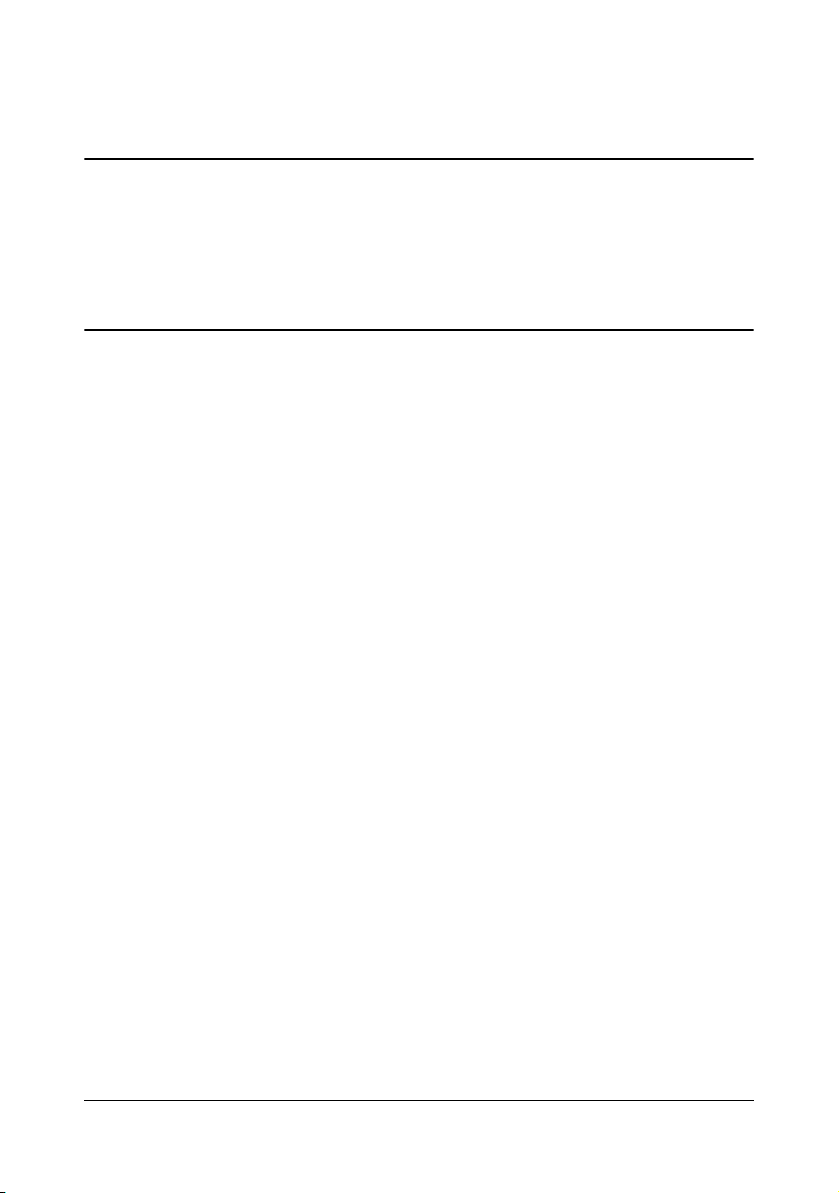
magicolor 1650EN
Guide d’utilisation
A034-9571-14B
Page 2
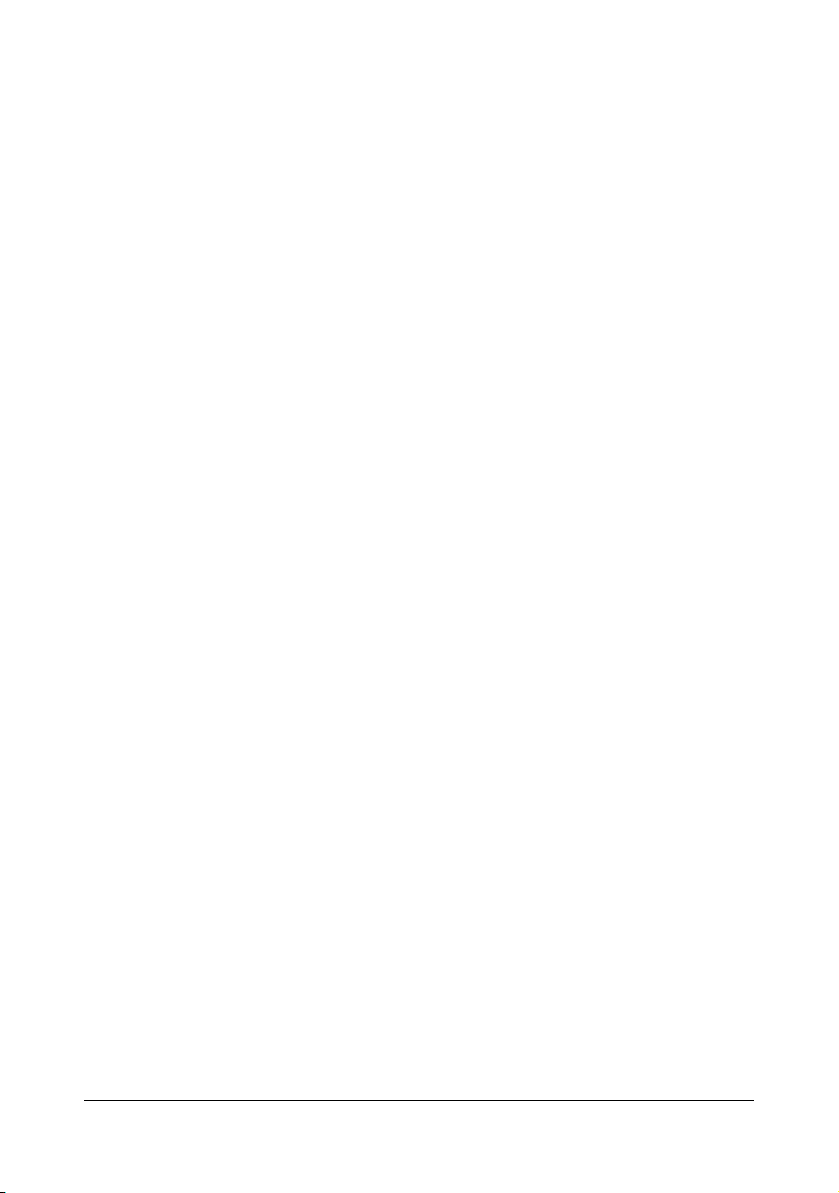
Remerciements
Nous vous remercions d’avoir acheté une imprimante 1650EN. Vous avez fait un
excellent choix.
Cette imprimante est spécialement conçue pour fonctionner de manière optimale
en environnements Windows, Macintosh et Linux.
Marques
KONICA MINOLTA et le logo KONICA MINOLTA sont des marques ou marques
déposées de KONICA MINOLTA HOLDINGS, INC.
magicolor et PageScope sont des marques ou marques déposées de KONICA
MINOLTA BUSINESS TECHNOLOGIES, INC.
Toutes les autres marques ou marques déposées sont la propriété de leurs détenteurs respectifs.
Copyright
Copyright © 2008 KONICA MINOLTA BUSINESS TECHNOLOGIES, INC., Marunouchi Center Building, 1-6-1 Marunouchi, Chiyoda-ku, Tokyo, 100-0005, Japon.
Tous droits réservés. Ce document ne peut être copié, en totalité ou en partie, ni
transposé sur quel que support ou traduit dans quelle que langue que ce soit sans
l’autorisation écrite expresse de KONICA MINOLTA BUSINESS TECHNOLOGIES,
INC.
Avis
KONICA MINOLTA BUSINESS TECHNOLOGIES, INC. se réserve le droit de
modifier le contenu de ce guide ainsi que le matériel qu’il décrit sans avis
préalable. Ce document a été rédigé avec toute la rigueur requise pour éviter inexactitudes et lacunes. Toutefois, KONICA MINOLTA BUSINESS TECHNOLOGIES, INC. ne couvre en aucune manière toute forme de garantie,
expresse ou implicite, de commercialisation et d’adaptation à des fins particulières que pourrait induire ce guide.
KONICA MINOLTA BUSINESS TECHNOLOGIES, INC. décline toute responsabilité concernant des erreurs pouvant être contenues dans ce guide ou des
dommages fortuits, particuliers ou indirects pouvant résulter de la fourniture de ce guide ou de son emploi pour utiliser le matériel ou être liés au
fonctionnement du matériel ainsi utilisé.
x-1
Page 3
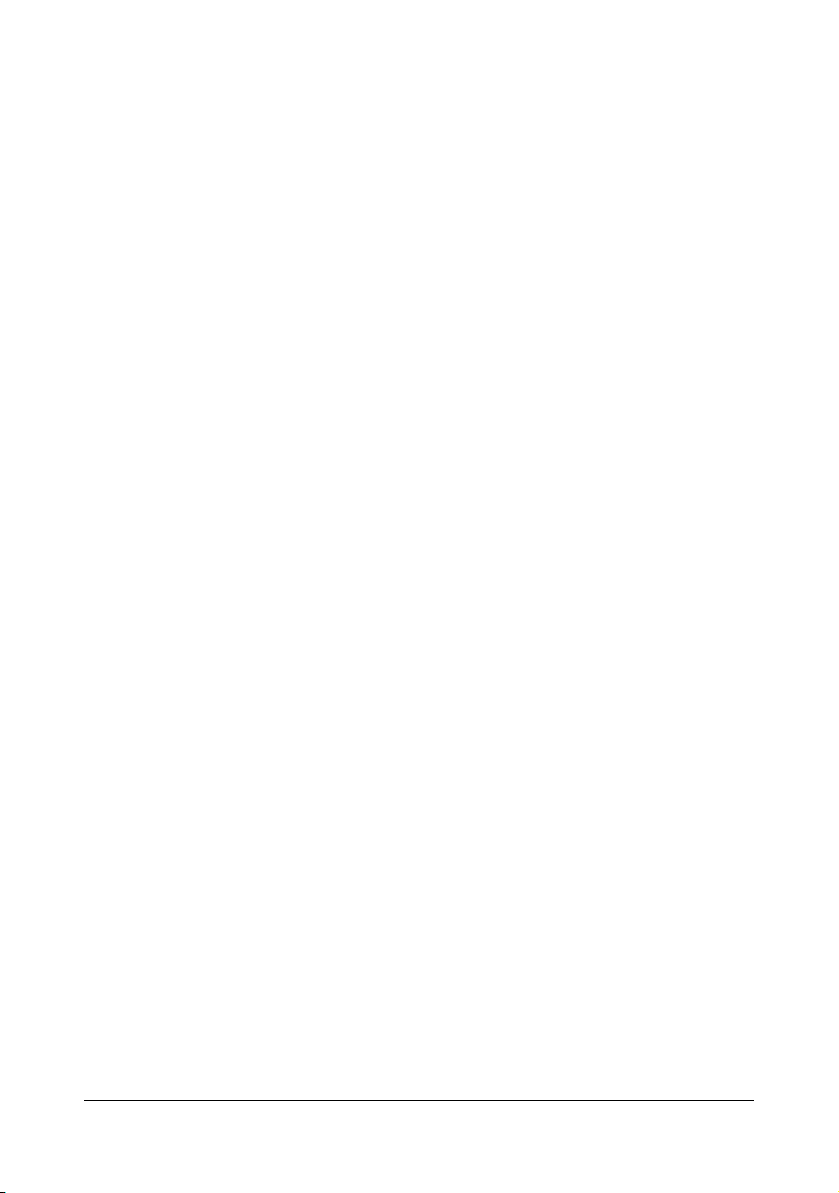
ACCORD DE LICENCE LOGICIEL
Ce package contient les éléments fournis par KONICA MINOLTA BUSINESS TECHNOLOGIES, INC.
(KMBT) suivants : le logiciel faisant partie intégrante du système d’impression, les données
numériques de contour lisibles par la machine, codées au format spécial et sous forme cryptée
(“Programmes de polices”), un autre logiciel fonctionnant sur un système informatique à utiliser avec le Logiciel d’impression (“Logiciel hôte”), et des instructions écrites connexes
(“Documentation”). Le terme “Logiciel” s’emploie pour désigner le Logiciel d’impression, les
Programmes de polices et/ou le Logiciel hôte, ainsi que toutes mises à jour, versions modifiées, compléments et copies du Logiciel.
Le Logiciel vous est fourni sous licence selon les termes et conditions du présent Accord.
KMBT vous accorde une sous-licence d’exploitation non exclusive du Logiciel et de sa Documentation, à condition que vous acceptiez ce qui suit :
1. Vous pouvez utiliser le Logiciel d’impression et les Programmes de polices associés pour
imprimer sur le(s) périphériques(s) de sortie sous licence, exclusivement à vos propres fins
d’exploitation interne.
2. Outre la licence pour les Programmes de polices mentionnés au paragraphe 1 (“Logiciel
d’impression”) ci-dessus, vous pouvez utiliser des Programmes de polices Roman pour
reproduire des tailles, styles et versions de lettres, chiffres, caractères et symboles
(“Polices”) à l’écran, à vos propres fins d’exploitation interne.
3. Vous pouvez faire une copie unique de sauvegarde du Logiciel hôte, à condition que cette
copie ne soit pas installée ou utilisée sur un quelconque ordinateur. Nonobstant les restrictions ci-dessus, vous pouvez installer le Logiciel hôte sur un nombre illimité d’ordinateurs dédiés à être utilisés avec un ou plusieurs systèmes d’impression fonctionnant avec
le Logiciel d’impression.
4. Vous pouvez attribuer tous les droits stipulés dans cet Accord à un dépositaire des droits
et intérêts de tous les bénéficiaire de cette licence Logiciel et Documentation (“Dépositaire”), à condition de transférer au Dépositaire toutes les copies du Logiciel et sa Documentation associée. Le Dépositaire accepte d’être lié par tous les termes et conditions de
cet Accord.
5. Vous acceptez de ne pas modifier, adapter ou traduire le Logiciel et sa Documentation.
6. Vous acceptez de ne pas faire de tentatives pour altérer, dissocier, décoder, contrefaire ou
décompiler le Logiciel.
7. KMBT et ses ayants droit conservera le titre et la propriété du Logiciel et de sa Documentation ainsi que de toutes leurs éventuelles reproductions.
8. L’utilisation de noms de marques se fera conformément à la pratique courante, notamment avec mention du nom de leurs propriétaires respectifs. Les noms de marques ne
peuvent être utilisés qu’à des fins d’identification de l’imprimé produit par le Logiciel.
Cette utilisation ne vous confère aucun droit de propriété sur la marque citée dans ce
contexte.
9. Vous ne pouvez pas louer, céder en bail, sous-licencier, prêter ou tranférer des versions ou
copies du Logiciel. Le Logiciel ne sera pas utilisé sur support inhabituel, sauf dans le
cadre d’un transfert permanent de l’ensemble Logiciel et Documentation mentionné plus
haut.
OUS NE POURREZ EN AUCUN CAS TENIR KMBT OU AGRÉÉ POUR RESPONSABLE DE DOMMAGES
10. V
CONSÉQUENTS, FORTUITS, INDIRECTS, PUNITIFS OU SPÉCIAUX, Y COMPRIS DE PERTES PÉCUNIAIRES,
MÊME SI KMBT A ÉTÉ AVERTI DE L’ÉVENTUALITÉ DE TELS DOMMAGES OU DE PLAINTE DE PARTIE
TIERCE. KMBT OU AGRÉÉ REJETTE TOUTES FORMES DE GARANTIE DU LOGICIEL, EXPRESSE OU IMPLI-
CITE, INCLUANT SANS LIMITATION, DES GARANTIES DE COMMERCIALISATION ET D’ADAPTATION À DES
x-2
Page 4
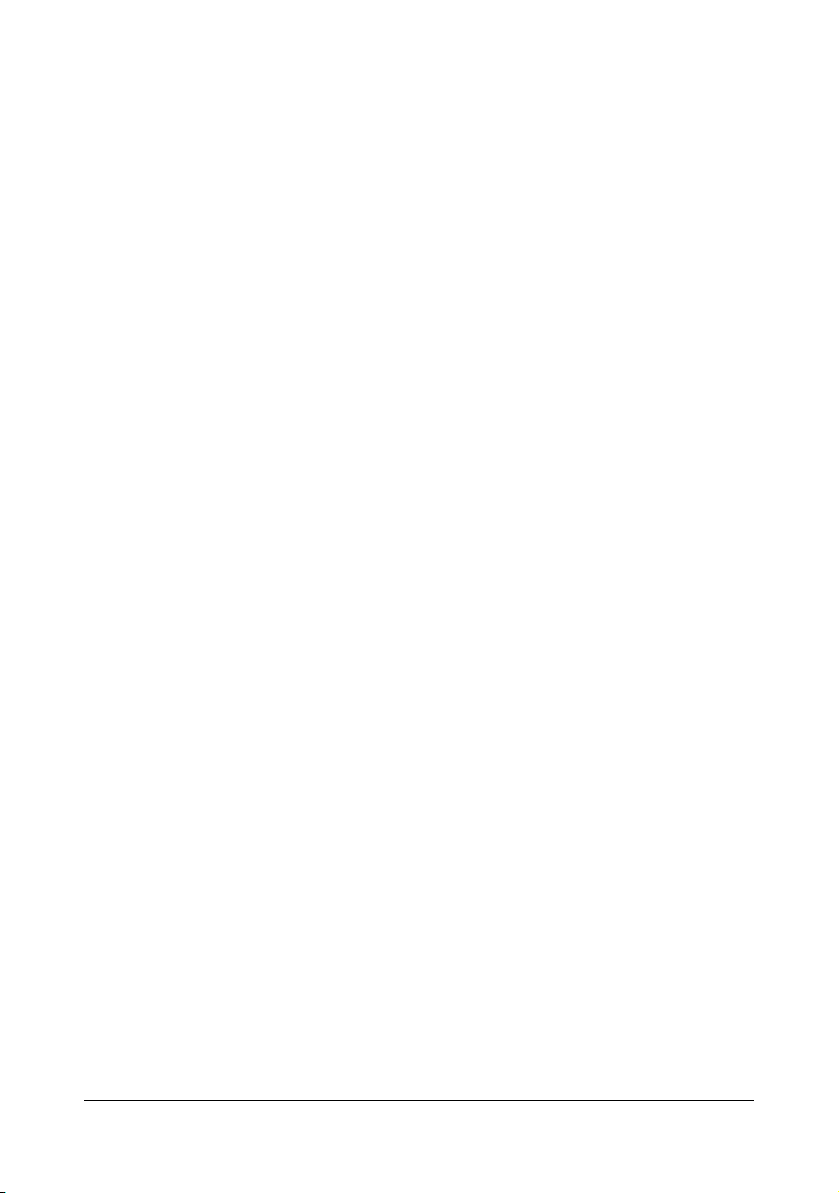
FINS PARTICULIÈRES, ET DES DROITS DE TITRE ET D’EXCLUSIVITÉ DE TIERCES PARTIES. L’EXCLUSION
OU LA LIMITATION DE DOMMAGES FORTUITS, CONSÉQUENTS OU SPÉCIAUX N’EST PAS AUTORISÉE
DANS CERTAINS ÉTATS OU SOUS CERTAINES JURIDICTIONS. PAR CONSÉQUENT, LES LIMITATIONS CI-
DESSUS PEUVENT NE PAS VOUS CONCERNER.
11. Avis aux utilisateurs finaux dans l’Administration U.S. : Le Logiciel est un “objet commercial” tel que défini à l’article 48 C.F.R.2.101, consistant en un “logiciel informatique commercial” et en une “documentation de logiciel informatique commercial” comme
mentionnés à l’article 48 C.F.R. 12.212. Conformément aux articles 48 C.F.R. 12.212 et 48
C.F.R. 227.7202-1 à 227.7202-4, le Logiciel est acquis par tout utilisateur final dans
l’Administration U.S. avec les seuls droits stipulés dans le présent Accord.
12. Vous acceptez de ne pas exporter le Logiciel sous une forme quelconque contrevenant
aux lois et réglementations en vigueur contrôlant l’exportation dans tout pays.
Profil Couleur Adobe
ADOBE SYSTEMS INCORPORATED
ACCORD DE LICENCE PROFIL COULEUR
AVIS AUX UTILISATEURS : VEUILLEZ LIRE ATTENTIVEMENT LES TERMES SUIVANTS DE L’ACCORD DE
L
ICENCE LOGICIEL. EN UTILISANT LE LOGICIEL EN TOTALITÉ OU EN PARTIE, VOUS ACCEPTEZ
L’ENSEMBLE DES TERMES ET CONDITIONS DE CET ACCORD DE LICENCE. SI VOUS N’ADHÉREZ PAS
À L’ENSEMBLE DE CET ACCORD, ABSTENEZ-VOUS D’UTILISER LE LOGICIEL.
1. DÉFINITIONS : Dans cet Accord, Adobe Systems Incorporated, une société Delaware, sise
345 Park Avenue, San Jose, California 95110 est désignée “Adobe”. “Logiciel” désigne le
logiciel et éléments connexes donnant lieu à cet Accord.
ICENCE : Aux termes de cet Accord, Adobe vous accorde la licence mondiale, non exclu-
2. L
sive, non transmissible et libre de redevances d’utiliser, de reproduire et publier le Logiciel.
Adobe vous accorde aussi le droit de distribuer le Logiciel seulement : (a) sous sa forme
intégrée dans des fichiers d’image numériques et (b) en tant qu’élément indépendant.
Aucune autre forme de distribution du Logiciel n’est autorisée ; y compris, et sans s’y limiter, la distribution du Logiciel sous forme intégrée ou assemblée avec toute autre application logicielle. Chacun des profils doit être référencé par son descriptif de Profil ICC
spécifique. Vous n’êtes pas autorisé à modifier le Logiciel. Adobe n’est pas tenu de fournir
un support quelconque aux termes de cet Accord, que ce soit, entres autres, des mises à
jour ou des versions ultérieures du Logiciel ou autres éléments. Aucun titre de propriété
intellectuelle concernant le Logiciel ne vous est transféré aux termes de cet Accord. Cet
Accord ne vous procure pas de droits sur le Logiciel autres que ceux qui y sont expressément exposés.
ISTRIBUTION : Si vous optez pour une distribution du Logiciel, vous devez le faire en vous
3. D
engageant à défendre, indemniser et protéger Adobe de pertes, dommages ou coûts
consécutifs à des plaintes, poursuites ou autres actions en justice que cette distribution
peut soulever, y compris et sans s’y limiter, d’éventuels incidents liés à votre non respect
de cette Clause 3. Si vous distribuez le Logiciel en tant que produit indépendant, vous
devez le faire aux termes de cet Accord ou de votre propre accord de licence qui : (a) se
conforme aux termes et conditions du présent Accord ; (b) dénie effectivement toutes
garanties et conditions, explicites ou implicites, de la part d’Adobe ; (c) exclut effectivement toute responsabilité de dommages de la part d’Adobe ; (d) stipule que toutes
clauses qui diffèrent de celles incluses dans cet Accord sont proposées par vous seul et
non par Adobe, et (e) qui précise aux utilisateurs que le Logiciel distribué par vos soins est
x-3
Page 5
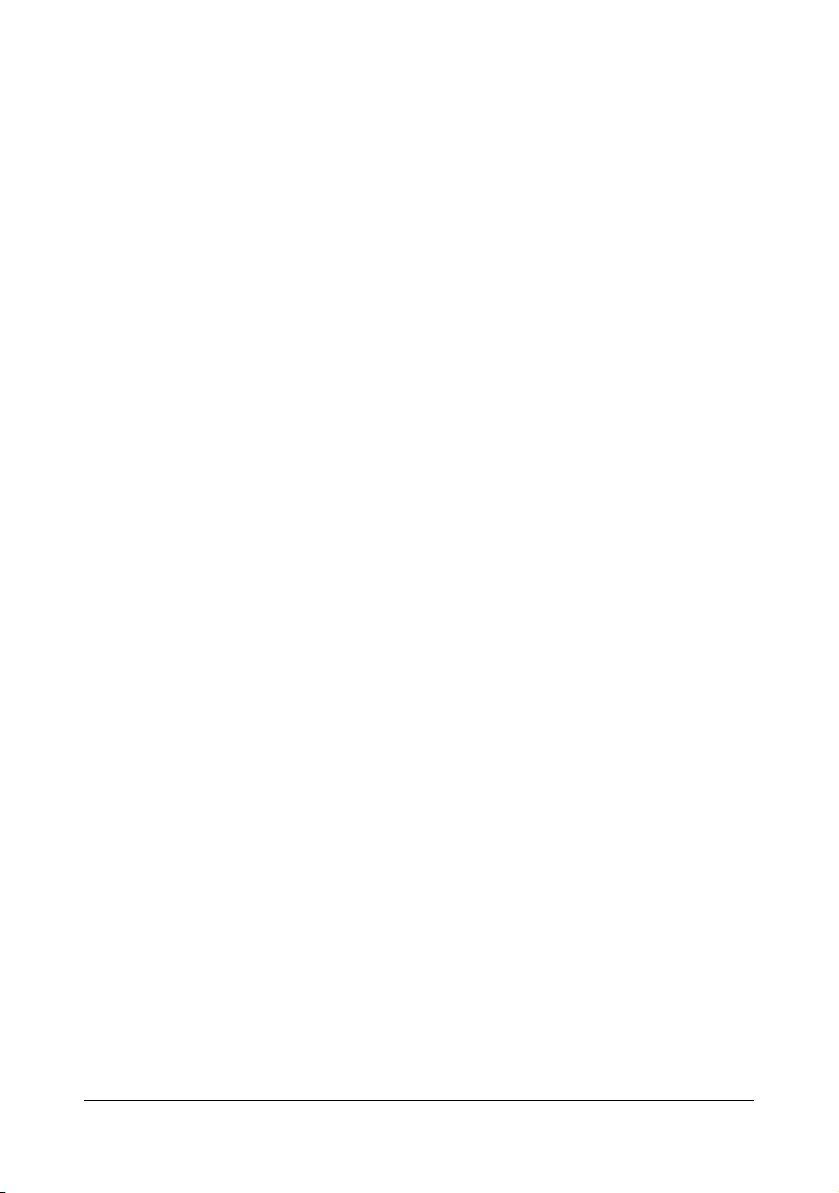
aussi disponible auprès d’Adobe et les informe de la manière raisonnable de l’obtenir sur
un support ou via un moyen normalement utilisé pour des échanges de logiciels. Tout
Logiciel distribué doit inclure les informations de copyright d’Adobe telles qu’elles figurent
dans le Logiciel que vous fournit Adobe.
ÉNI DE GARANTIE : Adobe vous accorde la licence du Logiciel “TEL QUEL”. Adobe ne se
4. D
porte pas garant de l’adaptabilité du Logiciel pour en faire des usages ou en obtenir des
résultats particuliers. Adobe ne sera pas tenu responsable de perte ou de dommage pouvant survenir à la suite de cet Accord ou lié à la distribution ou à l’utilisation du Logiciel ou
de tous matériels connexes.
PEUVENT PAS GARANTIR LES PERFORMANCES OU LES RÉSULTATS QUE VOUS POUVEZ OBTENIR
EN UTILISANT LE LOGICIEL, ET SAUF GARANTIE, CONDITION, REPRÉSENTATION OU CLAUSE
DANS LE CADRE DE LAQUELLE CELA NE PEUT PAS OU NE DOIT PAS ÊTRE EXCLU OU LIMITÉ DU
FAIT DE LA LOI EN VIGUEUR DANS VOTRE JURIDICTION, ADOBE ET SES FOURNISSEURS NE PRO-
DUISENT PAS DE GARANTIES, CONDITIONS, REPRÉSENTATIONS OU CLAUSES, EXPLICITES OU
IMPLICITES, - QUE CE SOIT SOUS COUVERT DE STATUT, DE DROIT CIVIL, DE COUTUMES,
D’USAGES OU AUTRE -, CONCERNANT TOUT AUTRE SUJET, Y COMPRIS SANS S’Y LIMITER, LA
VIOLATION DE DROITS DE PARTIES TIERCES, L’INTÉGRATION DU PRODUIT, SA QUALITÉ DE
RÉSULTAT OU SON ADAPTABILITÉ À TOUTES FINS PARTICULIÈRES. VOUS POUVEZ DISPOSER
D’AUTRES DROITS, LESQUELS VARIENT D’UNE JURIDICTION L’AUTRE. Les dispositions prévues
ADOBE ET SES FOURNISSEURS NE GARANTISSENT PAS ET NE
aux Clauses 4, 5 et 6 resteront en vigueur en cas de résiliation de cet Accord, quelle qu’en
soit la cause, sans que cela n’implique ou ne crée de droit continu à utiliser le Logiciel
après la terminaison de cet Accord.
IMITATION DE RESPONSABILITÉ : EN AUCUN ADOBE ET SES FOURNISSEURS NE VOUS SERONT
5. L
REDEVABLES DE DOMMAGES, D’INDEMNISATIONS CONSÉCUTIVES À DES PLAINTES OU
D’AUTRES COÛTS, OU TENUS POUR RESPONSABLES DE DOMMAGES CONSÉQUENTS, INDI-
RECTS OU FORTUITS, OU DE TOUTES PERTES PÉCUNIAIRES, ET CE, MÊME SI UN REPRÉSEN-
TANT ADOBE A ÉTÉ AVERTI DE L’ÉVENTUALITÉ DE CES DOMMAGES, PERTES, PLAINTES ET
COÛTS IMPLIQUÉS, OU DE TOUTE RÉCLAMATION ÉMISE PAR DES PARTIES TIERCES. LES PRÉ-
SENTES LIMITES ET EXCLUSIONS S’APPLIQUENT DANS LE CADRE AUTORISÉ PAR LA LOI EN
VIGUEUR DANS VOTRE JURIDICTION. LA RESPONSABILITÉ CONJOINTE D’ADOBE ET DE SES
FOURNISSEURS SELON OU EN LIAISON AVEC CET ACCORD SERA LIMITÉE AU MONTANT VERSÉ
POUR LE LOGICIEL. Aucun terme de cet Accord ne limite la responsabilité d’Adobe envers
vous en cas de décès ou d’accident corporel dû à la négligence d’Adobe ou à des malversations (fraude). Adobe agit au nom de ses fournisseurs en ce qui concerne le déni,
l’exclusion et/ou la limitation des obligations, des garanties et de la responsabilité prévues
par cet Accord, mais nullement à d’autres égards ou à d’autres fins.
ARQUES : Adobe et le logo Adobe sont des marques ou des marques déposées d’Adobe
6. M
aux Etats-Unis et dans d’autres pays. Sauf en référence, vous n’utiliserez pas ces
marques ou tout autre nom de marque ou logo d’Adobe sans une autorisation écrite séparée, préalablement accordée par Adobe.
CHÉANCE : Cet Accord est applicable tant qu’il n’est pas résilié. Adobe s’accorde le droit
7. É
d’y mettre fin immédiatement en cas de non respect de l’un quelconque des termes qu’il
contient. Dans ce cas, vous devez retourner à Adobe toutes copies complètes ou partielles du Logiciel en votre possession ou sous votre contrôle.
8. R
ÉGLEMENTATIONS : Si une partie quelconque du Logiciel est identifiée comme un article
devant être contrôlé à l’export aux termes de l’Acte Administratif d’Export ou autre loi, restriction ou réglementation (“Lois d’Export”) des Etats-Unis, vous devez déclarer et garantir
que vous n’êtes pas ressortissant, ou résident permanent, d’une nation sous embargo (y
compris, sans limitation, les pays suivants : Iran, Iraq, Syrie, Soudan, Libye, Cuba, Corée
du Nord et Serbie) et qu’il ne vous est pas d’une autre manière interdit par les Lois
d’Export d’acquérir le Logiciel. Tous les droits d’utiliser le Logiciel vous sont accordés à la
x-4
Page 6
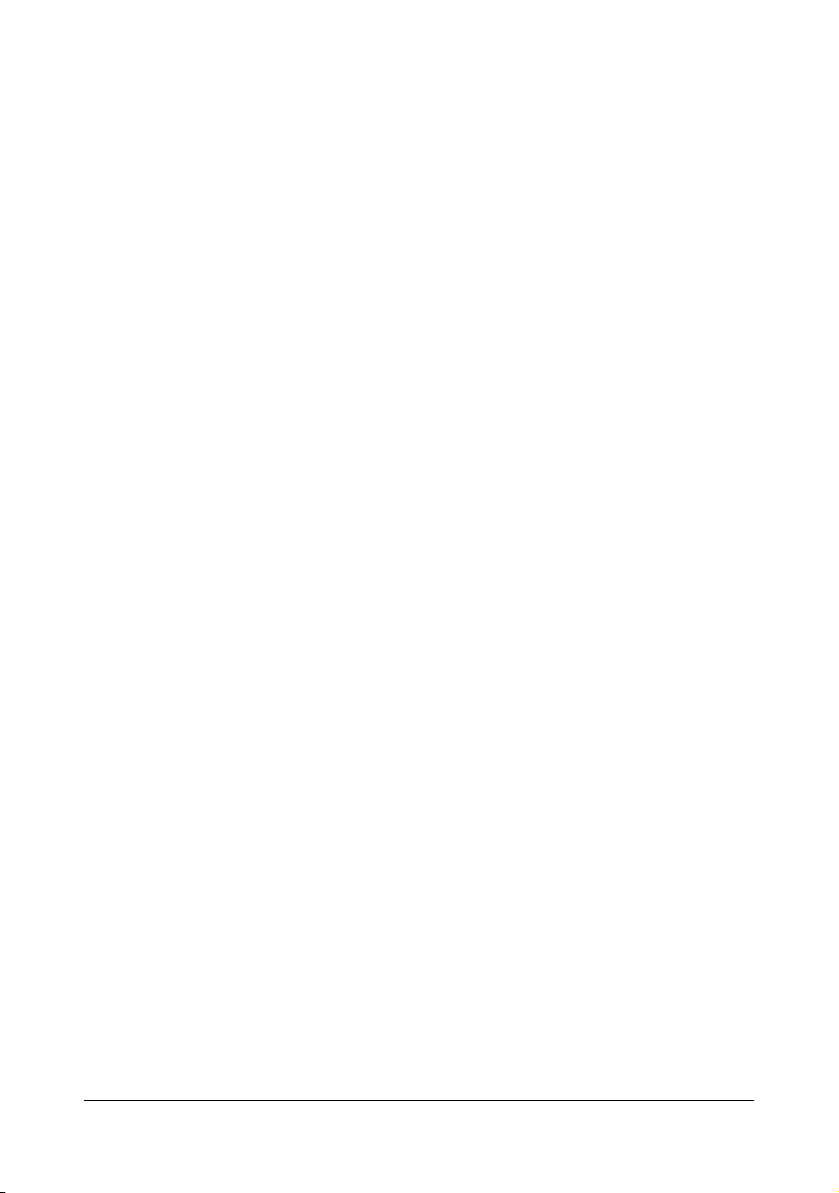
condition que vous n’en soyez pas déchu en cas de non respect des termes de cet
Accord.
ÉGISLATION : Cet Accord sera régi et interprété selon le droit positif en vigueur dans l’État
9. L
de Californie, ce droit étant appliqué dans le cadre d’accords conclus entre résidents californiens et à exécuter en totalité en Californie. Cet Accord ne sera pas soumis au conflit
de réglementations entre juridictions ou à la Convention des Nations Unies relative aux
Contrats de Commerce International de Biens, dont l’application est expressément
exclue. Tous litiges consécutifs, afférents ou liés à cet Accord seront exclusivement traités
dans le Comté de Santa Clara, Californie, USA.
ISPOSITIONS GÉNÉRALES : Vous ne pouvez pas céder vos droits ou obligations attribués
10. D
aux termes de cet Accord sans le consentement préalable d’Adobe par écrit. Aucune des
dispositions de cet Accord ne pourra être considérée comme caduque par simple signification ou acquiescement de la part d’un représentant quelconque d’Adobe, agents ou
employés, mais seulement par un document dûment paraphé par un signataire habilité
d’Adobe. En cas d’interprétation linguistique différente entre cet Accord et tout autre
accord inclus dans le Logiciel, ce sont les termes de ce dernier qui s’appliquent. En cas
de recours juridique de votre part ou de celle d’Adobe pour faire appliquer tous droits
consécutifs ou liés à cet Accord, la partie ayant obtenu gain de cause sera en droit de
recevoir une indemnisation raisonnable pour ses dépenses engagées. Vous reconnaissez
avoir pris connaissance de cet Accord et en approuver tous les termes comme étant
l’expression complète et exclusive de votre accord avec Adobe, se substituant à tout
accord antérieur, oral ou écrit, entre Adobe et vous concernant la licence du Logiciel qui
vous est accordée. Les termes de cet Accord sont invariables - sauf consentement exprès
fourni par écrit par un signataire habilité d’Adobe - et ne peuvent donner lieu à interprétation à l’encontre d’Adobe.
Profil ICC pour TOYO INK Standard Color on Coated paper
(TOYO Offset Coated 2.1)
Ce profil ICC (TOYO Offset Coated 2.1) s’applique aux presses offset japonaises sur papier
couché. Il est entièrement compatible avec le format de profil ICC.
A propos du standard “TOYO INK Standard Color on Coated paper”
Ce standard pour la reproduction couleur via presse offset feuille à feuille sur papier couché a
été défini par TOYO INK MFG.CO., LTD. (“TOYO INK”).
Il a été établi sur la base de tests d’impression effectués avec des encres TOYO INK pour
presses offset feuille à feuille, dans les conditions d’impression propres à TOYO INK.
“TOYO INK Standard Color on Coated paper” est compatible avec “JAPAN COLOR”.
Accord
1. La reproduction d’images sur une imprimante ou un moniteur utilisant ce profil ICC n’est
pas absolument conforme au standard TOYO INK Standard Color on Coated paper.
2. Tout et partie des copyrights liés à ce profil ICC doivent rester la propriété de TOYO INK ;
il est donc interdit de transférer, fournir, louer, distribuer, révéler ou céder l’un quelconque
des droits appartenant à ce profil ICC à tout partie tierce sans le consentement écrit préalable de TOYO INK.
x-5
Page 7
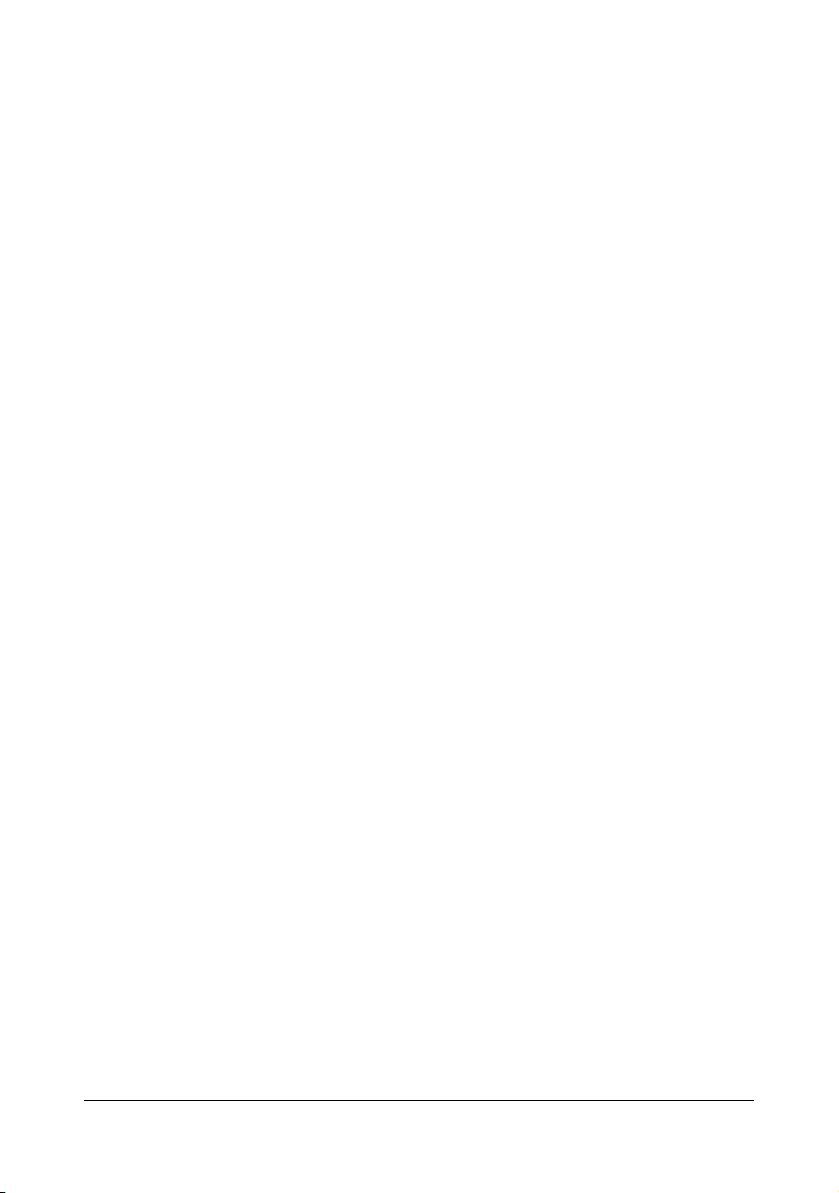
3. En aucun cas TOYO INK, ses dirigeants, représentants, employés ou agents, ne vous
seront redevables de dommages conséquents ou fortuits, directs ou indirects (y compris
de dommages impliquant perte de bénéfices, interruption d’activité, perte d’informations
d’affaires et autre) dus à l’utilisation inadéquate ou erronnée de ce profil ICC.
4. TOYO INK n’aura à répondre à aucune réclamation concernant ce profil ICC.
.
5. Tous les noms de sociétés ou de produits mentionnés dans ce document sont des
marques ou marques déposées de leurs détenteurs respectifs.
Créé par GretagMacbeth ProfileMaker, ce profil est distribué par TOYO INK sous licence
accordée par GretagMacbeth AG.
TOYO Offset Coated 2.1 © TOYO INK MFG. CO., LTD. 2004
ACCORD DE LICENCE
PROFIL COULEUR STANDARD DIC
IMPORTANT : AVANT D’UTILISER CE PROFIL COULEUR STANDARD DIC, VEUILLEZ LIRE
ATTENTIVEMENT L’ACCORD DE LICENCE (CI-APRÈS DÉSIGNÉ "ACCORD DE LICENCE") QUI
L’ACCOMPAGNE. CE PROFIL COMPREND LES COULEURS STANDARD DIC SFC_AM2.0, DIC
STANDARD SFM_AM2.0, DIC STANDARD SFU_AM2.0, DIC STANDARD SFC_FM2.0, DIC
WAKIMIZU SFC_AM2.0, DIC WAKIMIZU SFC_FM2.0, DIC ABILIO SFC_AM1.0, DIC HYBRYTE SFC_AM1.0, DIC STANDARD WEBC_AM2.1, DIC STANDARD WEBC_FM2.1, DIC
NEWSCOLOR_AM1.0, DIC NEWSCOLOR_FM1.0
NOMMÉE DIC, AINSI QUE TOUTE DOCUMENTATION CONNEXE APPROPRIÉE, LIVRÉE SOUS FORME DE
FICHIERS ÉLECTRONIQUES OU ACCESSIBLE EN LIGNE, ET TOUTES MISES À JOUR OU VERSIONS
ULTÉRIEURES DES CES COMPOSANTS (LE TOUT CI-APRÈS DÉSIGNÉ PAR "PROFIL").
, FOURNIES PAR LA SOCÉTÉ CI-APRÈS
CET ACCORD DE LICENCE CONSTITUE UN CONTRAT LÉGAL ENTRE VOUS (EN TANT QUE
PARTICULIER OU REPRÉSENTANT DE LA SOCIÉTÉ POUR LAQUELLE VOUS FAITES CETTE
ACQUISITION) ET LA SOCIÉTÉ JAPONAISE DIC CORPORATION ("DIC"). CET ACCORD DE
L
ICENCE VOUS PERMET D’UTILISER LE PROFIL ET CONTIENT DES INFORMATIONS DE GARANTIE ET
DE DÉNI DE RESPONSABILITÉ. SI VOUS REFUSEZ D’ÊTRE LIÉ PAR L’UN QUELCONQUE DE SES
TERMES, VOUS POUVEZ NE PAS UTILISER LE PROFIL.
1. Attribution de licence
DIC vous accorde une licence gratuite, non exclusive et non transmissible, vous autorisant
et, le cas échéant, permettant à vos employés et représentants agréés, d’utiliser le Profil,
mais seulement dans le cadre de vos activités et sous réserve des limitations et
restrictions stipulées dans cet Accord de Licence.
2. Droits de propriét
Cette licence comporte des limites quant aux droits d’utilisation du Profil. DIC respecte
vos droits relatifs aux supports sur lesquels le Profil est enregistré, mais se réserve
l’exclusivité des droits, titres et intérêts, y compris de copyright et de propriété
intellectuelle, intégrés et induits par le Profil et toutes copies du Profil pouvant en être
produites. Tous droits non expressément accordés par cet Accord de Licence, y compris
les copyrights, sont réservés par DIC.
3. Durée de la licence
a. Cet Accord de Licence est applicable tant qu’il n’est pas résilié.
x-6
Page 8
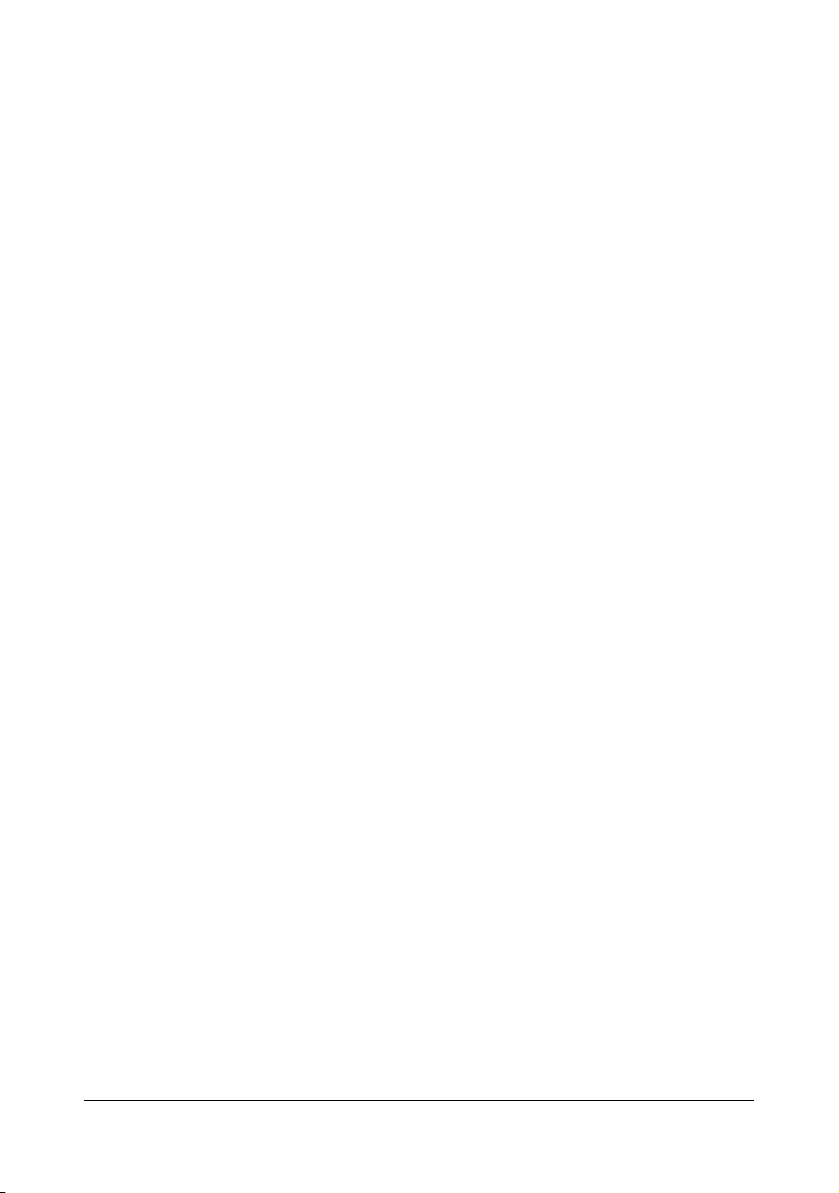
b. Vous pouvez mettre fin à cet Accord de Licence en informant préalablement DIC par
écrit de votre intention de le résilier ; au quel cas, vous devez détruire toutes copies du
Profil en votre possession ou sous votre contrôle.
c. DIC peut résilier cet Accord de Licence sans avis préalable en cas d’un non respect de
ses termes et conditions (de votre part ou de la part de vos employés ou agents), à
compter de la date de constat d’un tel manquement. Dans ce cas, vous devez aussitôt
cesser d’utiliser le Profil et détruire toutes ses copies en votre possession ou sous votre
contrôle.
d. Les dispositions prévues par cet Accord de Licence concernant les dénis de garantie
(Clause 5) et la limitation de responsabilité (Clause 6) resteront en vigueur en cas de
résiliation de cet Accord, quelle qu’en soit la cause.
4. Utilisation de la Licence et Restrictions
a. Vous pouvez installer et utiliser le Profil sur un seul ordinateur ; sauf, toutefois, indication
contraire ci-incluse, vous ne pouvez pas utiliser le Profil sur un système connecté en
réseau ou partager, installer ou utiliser le Profil simultanément sur plusieurs ordinateurs, ou
transférer le Profil sous forme électronique d’un ordinateur à l’autre ou via un réseau.
b. Vous ne pouvez pas faire ou distribuer des copies du Profil, régler, altérer, fusionner,
modifier, adapter, sous-licencier, transmettre, vendre, louer, céder ou distribuer tout ou
partie du Profil, ou contrefaire le Profil ou créer des produits dérivés du Profil.
c. Vous reconnaissez que le Profil n’est pas conçu pour un quelconque usage susceptible
de provoquer la mort ou des blessures corporelles ou des dégâts environnementaux et
acceptez de ne pas utiliser le Profil à de telles fins.
d. Vous ne devez pas utiliser le Profil pour développer un logiciel ou autre technologie
ayant la même fonction de base que le Profil, y compris sans s’y limiter faie une utilisation
du Profil dans un quelconque développement ou une procédure de tests visant à mettre
au point un logiciel ou autre technologie similaire, ou à déterminer si ce logiciel ou autre
technologie fournit des performances identiques à celles du Profil.
e. DIC et d’autres noms de marques inclus dans le Profil sont des marques ou des
marques déposées de DIC au Japon et/ou dans d’autres pays. Vous ne pouvez pas
supprimer ou modifier les noms de marque, appellations commerciale, noms de produit,
logos, le copyright ou autres informations de propriété, les légendes, symboles ou
étiquettes inclus dans le Profil. Cet Accord de Licence ne vous autorise pas à utiliser les
noms de DIC ou de ses ayants-droits ou les marques qu’ils détiennent respectivement.
DÉNIS DE GARANTIE
5.
a. LE PROFIL VOUS EST FOURNI GRATUITEMENT ET "TEL QUEL", CONFORMÉMENT AUX TERMES
ET CONDITIONS DE CET ACCORD DE LICENCE. DIC NE FOURNIT NI SUPPORT TECHNIQUE, NI
GARANTIES OU ASSURANCES POUR LE PROFIL.
B. DIC DÉCLINE TOUTES GARANTIES ET RESPONSABILITÉS EXPLICITES, IMPLICITES OU
D’AUTRES FORMES, Y COMPRIS ET SANS S’Y LIMITER LES GARANTIES DE COMMERCIABILITÉ OU
D’ADAPTABILITÉ À DES FINS PARTICULIÈRES, DE NON VIOLATION DE DROITS, DE TITRES DE
PROPRIÉTÉ ET DE JOUISSANCE. VOUS DEVEZ ASSUMER L’ENTIÈRE RESPONSABILITÉ ET
REDEVABILITÉ CONCERNANT TOUS RISQUES LIÉS À VOTRE UTILISATION DU PROFIL. DIC NE
GARANTIT PAS QUE LE PROFIL SOIT SANS DÉFAUTS OU IMPERFECTIONS OU QU’IL
FONCTIONNERA SANS DÉFAILLANCE, ET NE PREND PAS EN CHARGE, GRATUITEMENT OU NON,
LA CORRECTION OU RÉPARATION DES DÉFAUTS OU IMPERFECTIONS CONSTATÉS. IL NE VOUS
EST CONFÉRÉ NI DROITS, NI TOLÉRANCES DE TITRE, SAUF CEUX EXPLICITEMENT ACCORDÉS
PAR LE PRÉSENT ACCORD.
6. LIMITATION DE RESPONSABILITÉ
DIC NE SERA PAS RESPONSABLE ENVERS VOUS OU ENVERS TOUTE PARTIE TIERCE, DE
DOMMAGES DIRECTS, INDIRECTS, SPÉCIAUX, FORTUITS, PUNITIFS, CONSÉQUENTS OU
x-7
Page 9
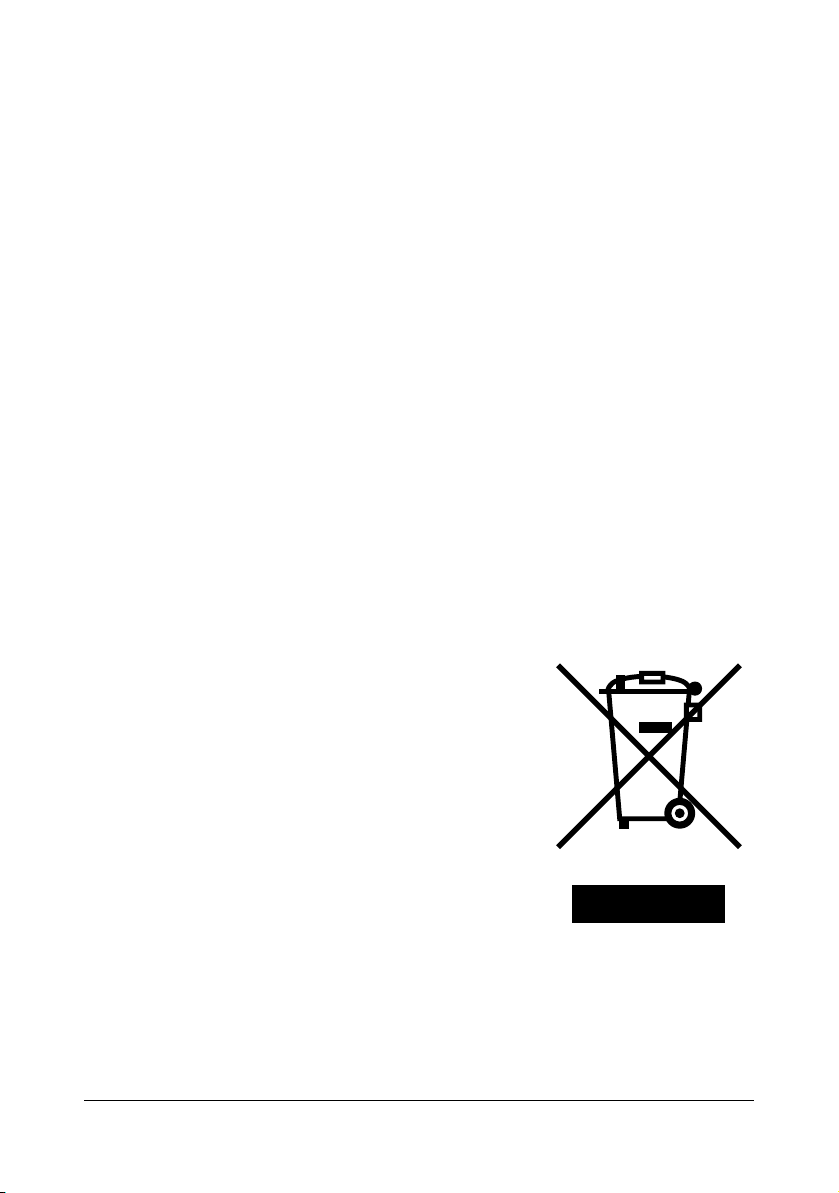
SUBSÉQUENTS (Y COMPRIS SANS S’Y LIMITER, DOMMAGES LIÉS À UNE INCAPACITÉ D’UTILISER
L’ÉQUIPEMENT OU D’ACCÉDER À DES DONNÉES, PERTE DE CHIFFRE D’AFFAIRES, DE
BÉNÉFICES, INTERRUPTION D’ACTIVITÉ OU AUTRE PERTE) SURVENANT LORS DE L’UTILISATION,
ADÉQUATE OU NON, DU PROFIL ET FONDÉS SUR UN QUELCONQUE PRINCIPE DE
RESPONSABILITÉ TEL QUE RUPTURE DE CONTRAT, VIOLATION DE GARANTIE, PRÉJUDICE CAUSÉ
(
Y COMPRIS ACTE DE NÉGLIGENCE), RESPONSABILITÉ DU PRODUIT OU AUTRE, MÊME SI DIC OU
SES REPRÉSENTANTS ONT ÉTÉ AVERTIS DE L’ÉVENTUALITÉ DE TELS DOMMAGES.
ES LIMITES DE REPONSABILITÉ CI-MENTIONNÉES SONT APPLICABLES À TOUTES CLAUSES DU
L
PRÉSENT ACCORD DE LICENCE.
7. Généralités
a. Cet Accord de Licence sera régi et interprété selon les lois du Japon, sans donner effet
aux principes de conflit juridique. Si un tribunal d’une juridiction compétente déclare l’une
des dispositions de cet Accord de Licence comme contraire à la loi, cette disposition sera
respectée dans ses termes jusqu’au plus haut point d’acceptation autorisé, et les autres
dispositions de Accord de Licence resteront entièrement en vigueur et effet. Par cet
accord vous consentez à la juridiction exclusive et à l’intervention du Tribunal du District
de Tokyo pour résoudre tous litiges survenant aux termes de cet Accord de Licence.
b. Cet Accord de Licence contient tous les termes d’accord entre les parties sur le sujet
concerné, et se substitue à tout accord conclu ou toute entente passée antérieurement ou
parallèlement, verbalement ou par écrit. Vous acceptez la nullité de tous termes différents
ou supplémentaires contenus dans toute notification écrite ou tout document que vous
avez émis au sujet du présent Profil accordé en licence.
c. Le défaut ou le retard de DIC à exercer l’un de ses droits aux termes de cet Accord de
Licence ou à la suite d’une violation de cet Accord de Licence ne devra pas être considéré
comme preuve d’abandon de ces droits ou d’ignorance de cette violation.
Pour les pays membres de l’UE seulement
Ce symbole signifie : Ne mettez pas ce produit au
rebut avec vos déchets domestiques!
Pour obtenir des instructions de mise au rebut appropriées, veuillez contacter vos autorités locales. En cas
de remplacement d’un produit usagé, vous pouvez
confier ce dernier à votre fournisseur pour qu’il le mette
au rebut comme il convient. Le recyclage de ce produit
permet de préserver les ressources naturelles et de prévenir tous effets nocifs pour l’environnement et la santé,
liés à une mauvaise gestion des déchets.
Ce produit est conforme à la directive RoHS (2002/95/CE.
x-8
Page 10
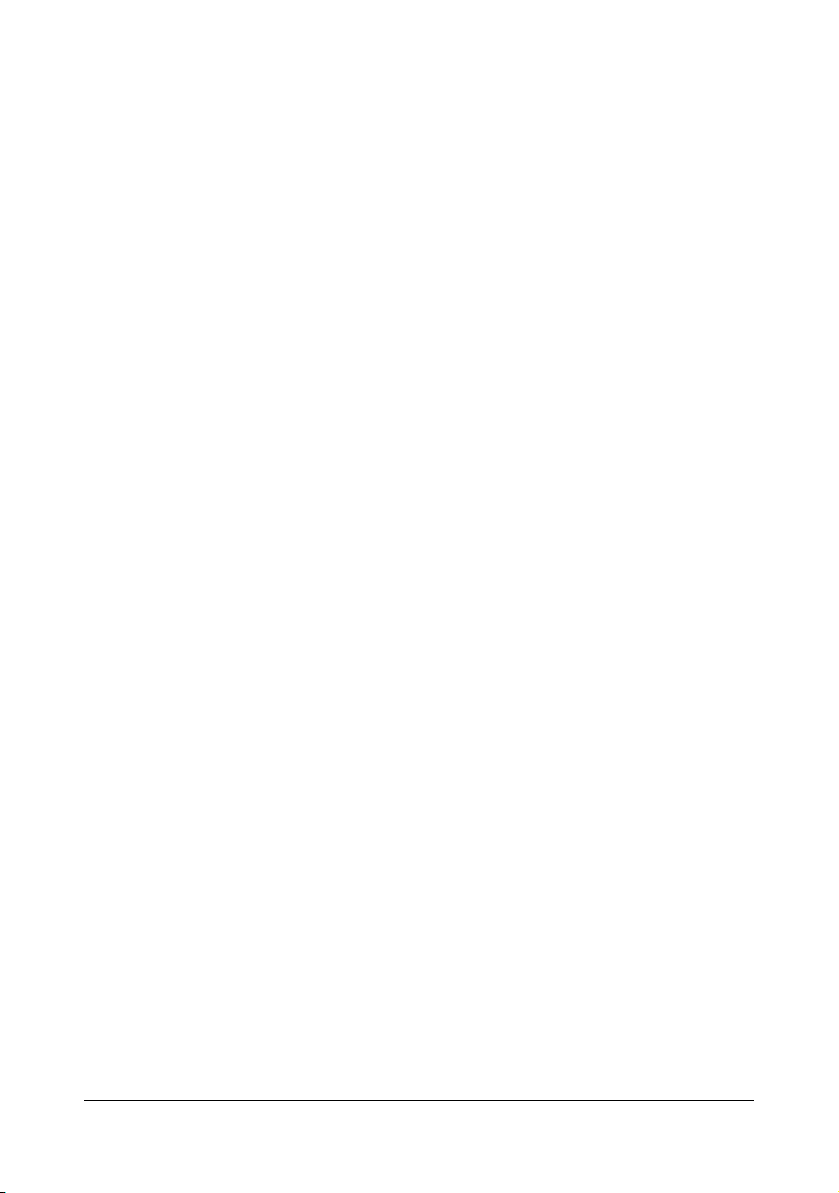
Cadre juridique de la copie
Cette machine est dotée d'une fonction de prévention des contrefaçons afin
d'empêcher toute copie illicite d'instruments financiers.
Nous vous serions obligés de bien vouloir comprendre que les images imprimées
peuvent peu fréquemment comporter des données de bruit et d'image qui risquent
de ne pas être archivées dans certaines circonstances en raison de cette fonction
de prévention des contrefaçons.
x-9
Page 11
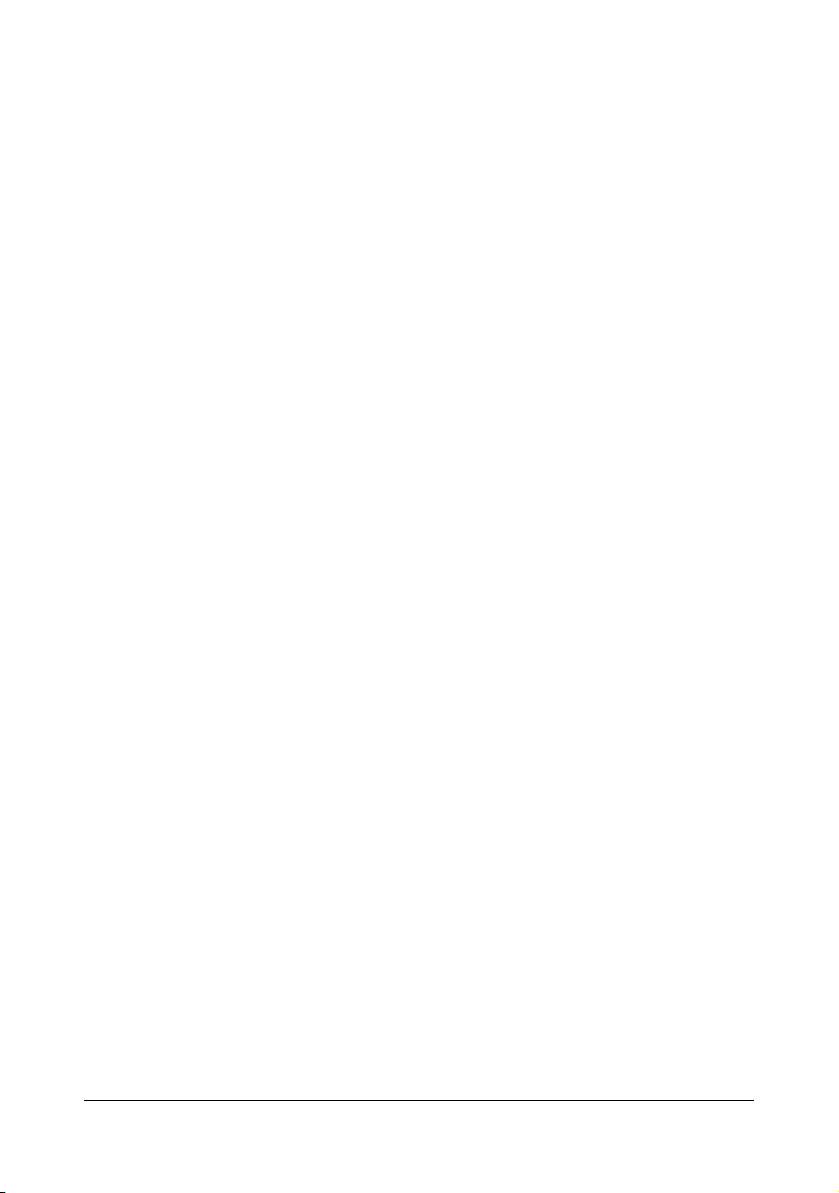
x-10
Page 12
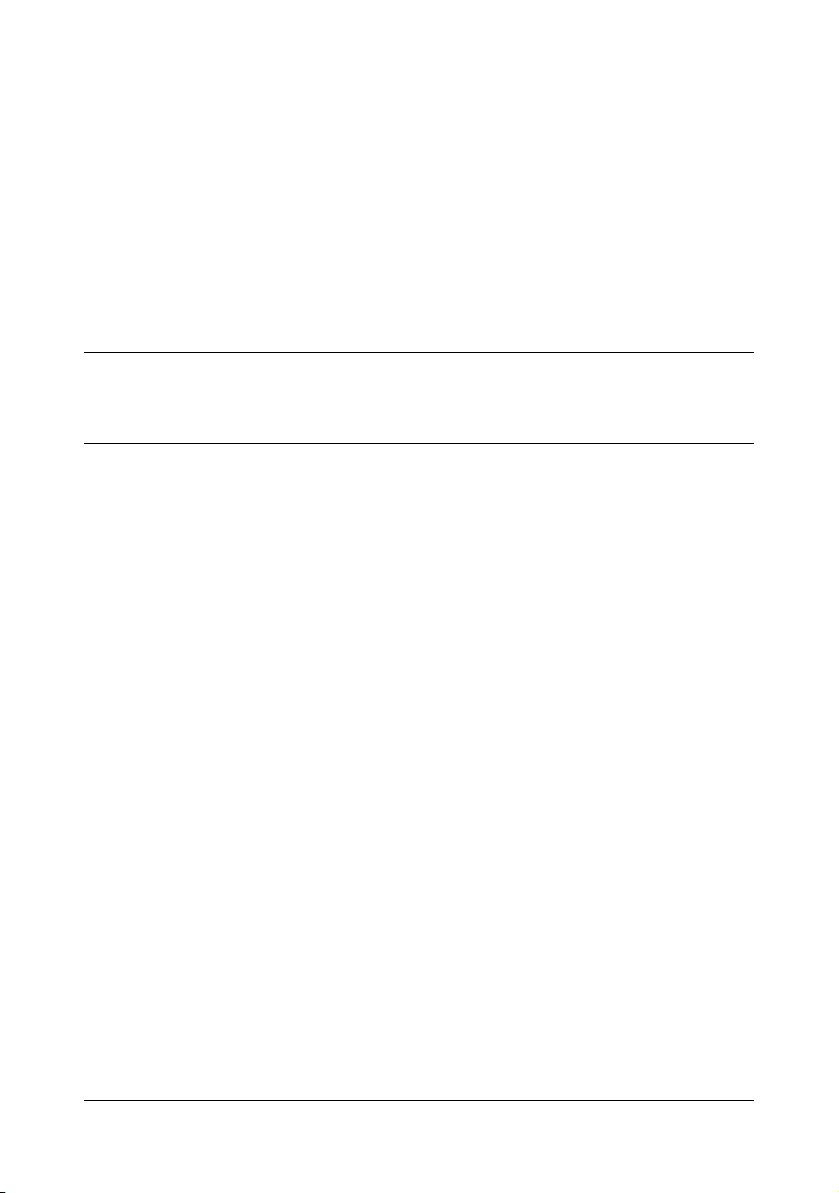
Table des matières
1 Introduction ....................................................................................................1-1
Présentation de l’imprimante ....................................................................... 1-2
Espace requis .............................................................................................1-2
Composants de l’imprimante......................................................................1-4
Vue avant ..............................................................................................1-4
Vue arrière............................................................................................. 1-5
Vue avant avec options ........................................................................1-6
Vue arrière avec options....................................................................... 1-7
CD/DVD Printer Driver ................................................................................... 1-8
Pilotes PostScript ....................................................................................... 1-8
Pilotes PCL ................................................................................................. 1-8
Fichiers PPD ............................................................................................... 1-8
CD/DVD Utilities and Documentation ..........................................................1-9
Utilititaires ...................................................................................................1-9
Documentation ...................................................................................1-10
Configuration système requise .................................................................. 1-11
2 Utilisation du pilote de l’imprimante ............................................................ 2-1
Sélection des options/valeurs par défaut du pilote (Windows) .................2-2
Windows 7/Server 2008 R2/Server 2008/Vista/XP/Server 2003/2000
(KONICA MINOLTA mc1650 PCL6, KONICA MINOLTA mc1650 PS).. 2-2
Table des matières x-11
Page 13
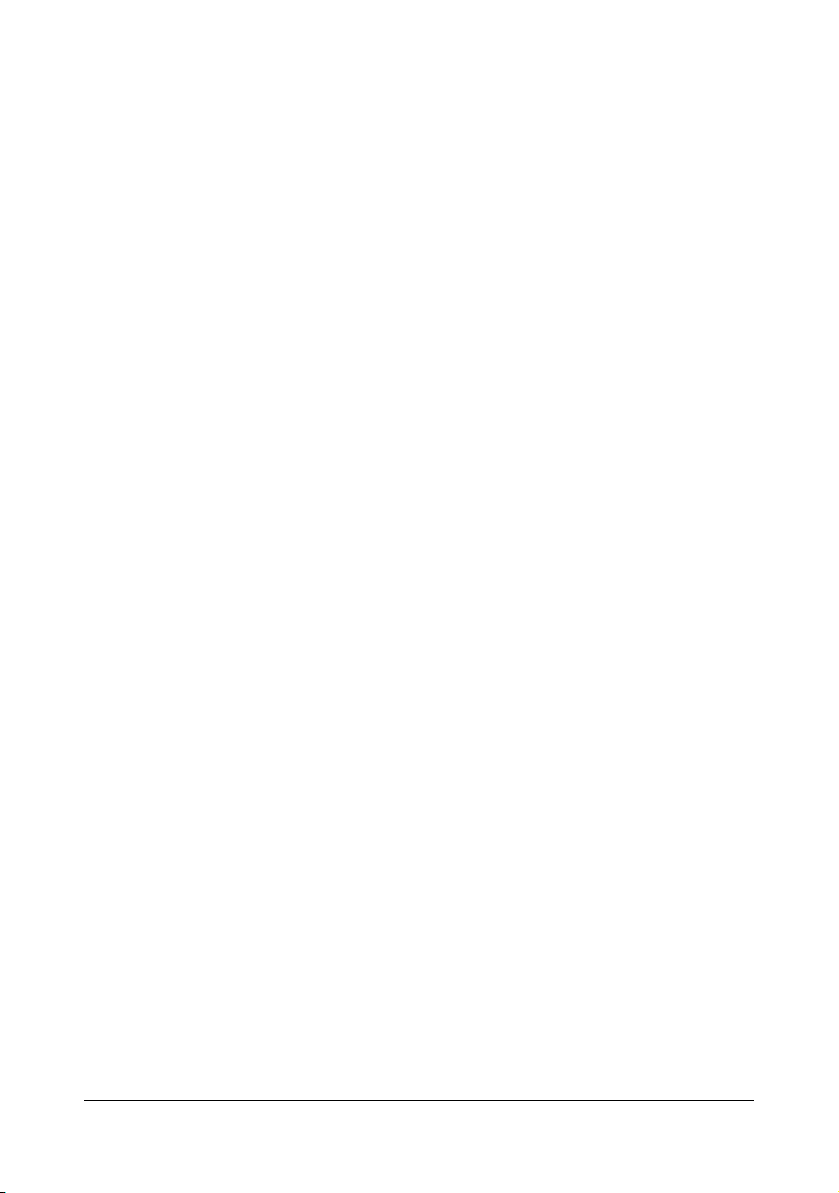
Désinstallation du pilote d’imprimante (Windows) ..................................... 2-4
Windows 7/Server 2008 R2/Server 2008/Vista/XP/Server 2003/2000
(KONICA MINOLTA mc1650 PCL6, KONICA MINOLTA mc1650 PS).. 2-4
Affichage des paramètres du pilote (Windows) ..........................................2-5
Windows 7/Server 2008 R2 .................................................................. 2-5
Windows Server 2008/Vista.................................................................. 2-5
Windows XP/Server 2003.....................................................................2-5
Windows 2000 ...................................................................................... 2-5
Utilisation des pilotes Postscript et PCL .....................................................2-6
Accessibles sur tous les onglets................................................................. 2-6
OK.........................................................................................................2-6
Annuler..................................................................................................2-6
Appliquer...............................................................................................2-6
Aide.......................................................................................................2-6
Paramètre favori ................................................................................... 2-6
Onglet Avancé(Pilote d’imprimante PostScript seul) ..................................2-8
Onglet Standard..........................................................................................2-8
Onglet Mise en page...................................................................................2-8
Onglet Paramétrage par page .................................................................... 2-9
Onglet Filigrane/Calque .............................................................................. 2-9
Onglet Qualité ...........................................................................................2-10
Onglet Autres............................................................................................2-10
Limitations des fonctions du pilote d’imprimante installé
avec Point and Print.................................................................................. 2-10
3 Utilisation de l’écran d’état (Windows seulement) ..................................... 3-1
Utilisation de l’écran d’état ...........................................................................3-2
Introduction.................................................................................................3-2
Environnement d’exploitation.....................................................................3-2
Ouverture de l’écran d’état.........................................................................3-2
Utilisation de l’écran d’état .........................................................................3-2
Reconnaissance des alertes de l’écran d’état ............................................ 3-4
Reprise après alerte de l’écran d’état .........................................................3-4
Fermeture de l’écran d’état ..........................................................................3-4
4 Panneau de commande et menu de configuration ....................................4-1
Présentation du panneau de commande ....................................................4-2
Voyants et touches du panneau de commande .........................................4-2
Voyants de niveau de toner ........................................................................4-4
Présentation du menu de configuration ...................................................... 4-5
Menu ...........................................................................................................4-5
Menu principal ............................................................................................ 4-6
MENU IMPRESSION.............................................................................4-6
MENU PAPIER......................................................................................4-8
MENU QUALITé..................................................................................4-13
MENU INTERFACE.............................................................................4-17
Table des matièresx-12
Page 14
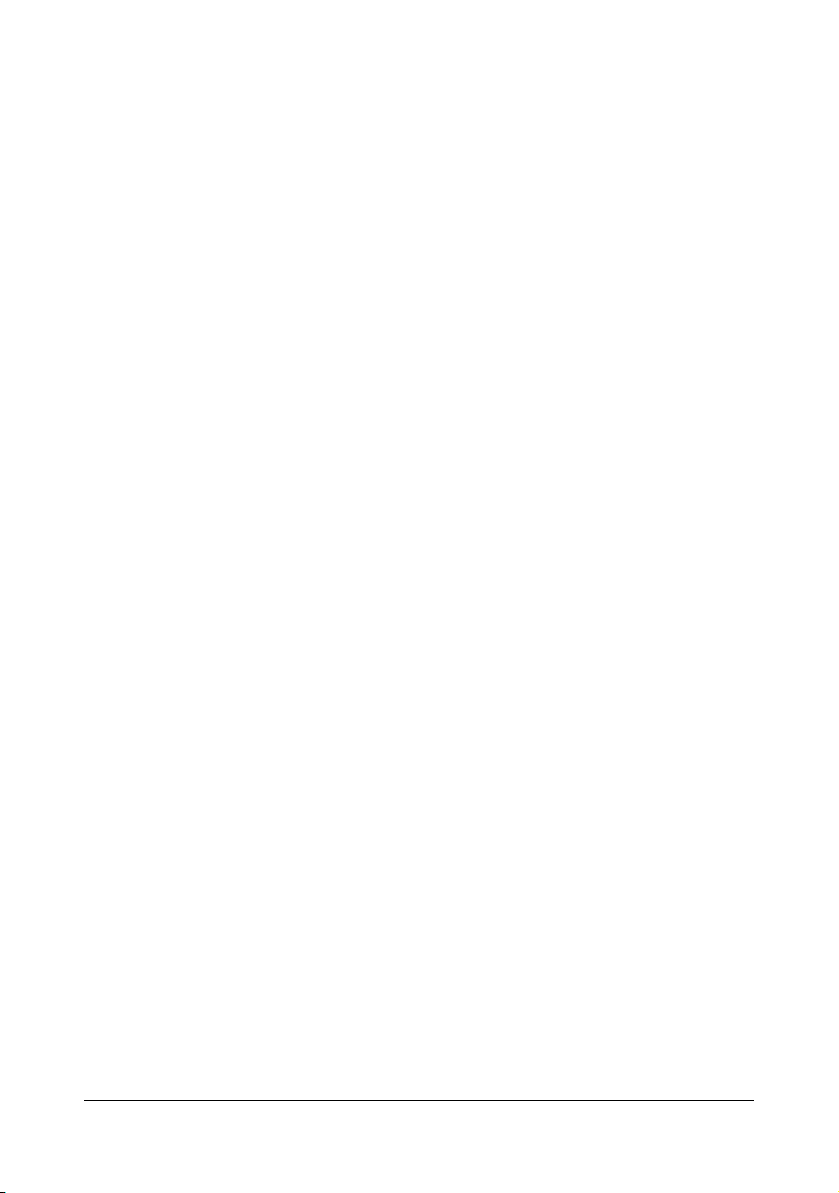
Par. Dft Système................................................................................. 4-22
MENU SERVICE..................................................................................4-26
Menu Langue ............................................................................................ 4-27
5 Gestion des supports ....................................................................................5-1
Supports d’impression ..................................................................................5-2
Types de support ...........................................................................................5-3
Papier standard...........................................................................................5-3
Papier épais ................................................................................................5-4
Enveloppes ................................................................................................. 5-5
Etiquettes....................................................................................................5-6
Papier en-tête .............................................................................................5-7
Cartes..........................................................................................................5-7
Surface imprimable .......................................................................................5-8
Enveloppes ................................................................................................ 5-9
Marges de pages ...................................................................................... 5-10
Chargement des supports ..........................................................................5-11
Bac 1 (Multifonctions)............................................................................... 5-11
Papier standard ..................................................................................5-11
Autres supports .................................................................................. 5-14
Enveloppes .........................................................................................5-14
Planches d’étiquettes/Cartes/Papier épais et Papier en-tête ............ 5-17
Bac 2.........................................................................................................5-19
Papier standard ..................................................................................5-19
Impression recto-verso ...............................................................................5-22
Bac de sortie ................................................................................................5-23
Stockage des supports ...............................................................................5-24
6 Remplacement des consommables ............................................................6-1
Remplacement des consommables ............................................................6-2
A propos des cartouches de toner ............................................................. 6-2
Remplacement d’une cartouche de toner ............................................6-5
Retrait de toutes les cartouches de toner ..........................................6-12
Remplacement de l’unité d’imagerie ........................................................6-15
Remplacement de l’unité de fixation ........................................................6-18
7 Entretien de l’imprimante ..............................................................................7-1
Entretien de l’imprimante .............................................................................. 7-2
Nettoyage de l’imprimante ........................................................................... 7-4
Extérieur......................................................................................................7-4
Intérieur.......................................................................................................7-5
Rouleaux d’entraînement papier...........................................................7-5
Nettoyage de la lucarne des têtes d’impression ..................................7-9
Nettoyage de l’entraînement papier du Bac 2....................................7-18
Nettoyage de l’entraînement papier du socle de montage ................7-20
Nettoyage de l’entraînement papier de l’unité recto-verso ................7-22
Table des matières x-13
Page 15
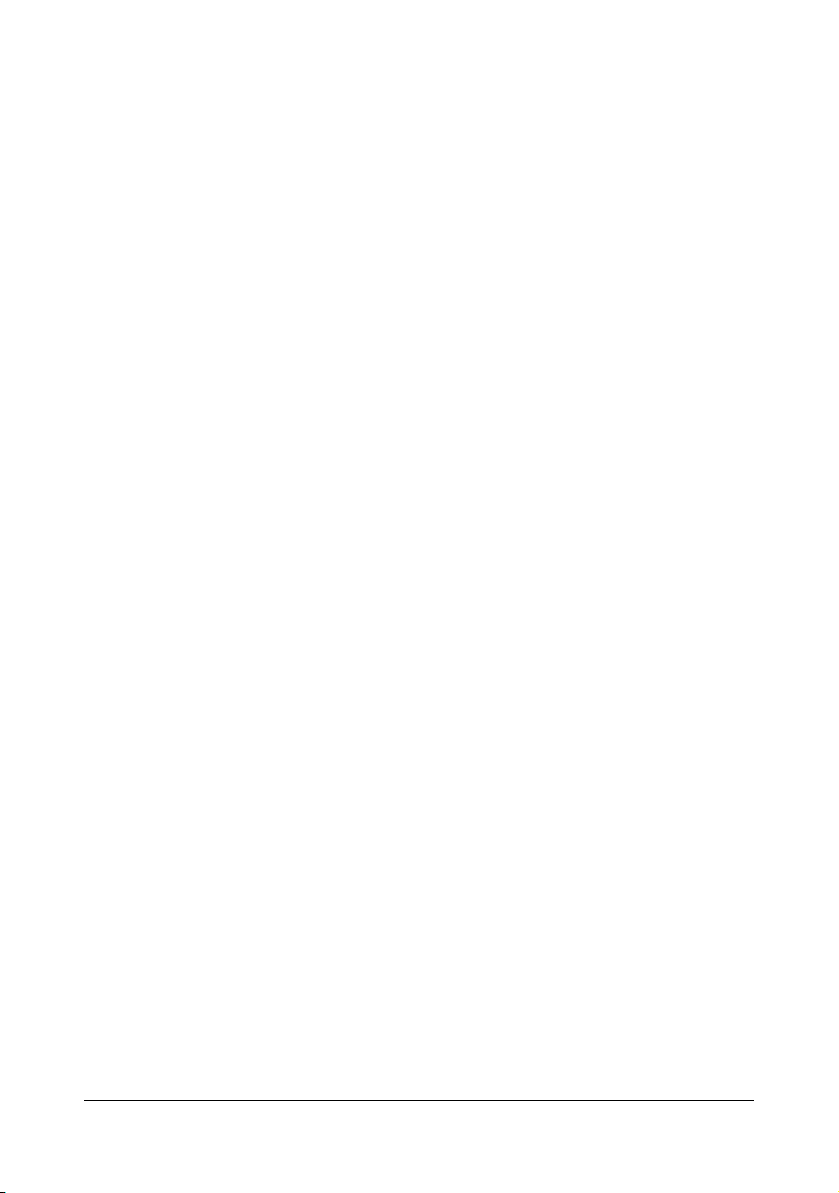
8 Résolution de problèmes ..............................................................................8-1
Introduction ....................................................................................................8-2
Impression d’une page de configuration ..................................................... 8-2
Prévention des bourrages papier .................................................................8-4
Description du chemin papier ......................................................................8-5
Suppression des bourrages papier .............................................................. 8-5
Messages de bourrage et procédures correctives.....................................8-6
Suppression de bourrages dans l’imprimante...................................... 8-7
Suppression d’un bourrage dans le Bac 1 ......................................... 8-13
Suppression d’un bourrage dans le Bac 2 ......................................... 8-14
Suppression de bourrages dans l’unité recto-verso ..........................8-17
Résolution de problèmes de bourrage .....................................................8-19
Résolution d’autres problèmes ..................................................................8-21
Résolution de problèmes de qualité .......................................................... 8-25
Messages d’état, d’erreur et de maintenance .......................................... 8-31
Messages d’état standard ........................................................................8-31
Messages d’erreur (Avertissements).........................................................8-32
Messages d’erreur (Appel Opérateur)....................................................... 8-35
Messages de maintenance....................................................................... 8-38
9 Installation d’options .....................................................................................9-1
Introduction ....................................................................................................9-2
Bac 2 ............................................................................................................... 9-3
Installation du Bac 2 ...................................................................................9-3
Unité recto-verso ...........................................................................................9-6
Installation du socle de montage ................................................................9-6
Installation de l’unité recto-verso................................................................ 9-8
A Annexe ........................................................................................................... A-1
Spécifications techniques ............................................................................ A-2
Imprimante..................................................................................................A-2
Durée de vie des consommables ...............................................................A-5
Remplaçable par l’utilisateur ...............................................................A-5
Remplaçable en maintenance .............................................................A-5
Protection de l’environnement .................................................................... A-6
Qu’est-ce qu’un produit ENERGY STAR ? ...........................................A-6
Table des matièresx-14
Page 16
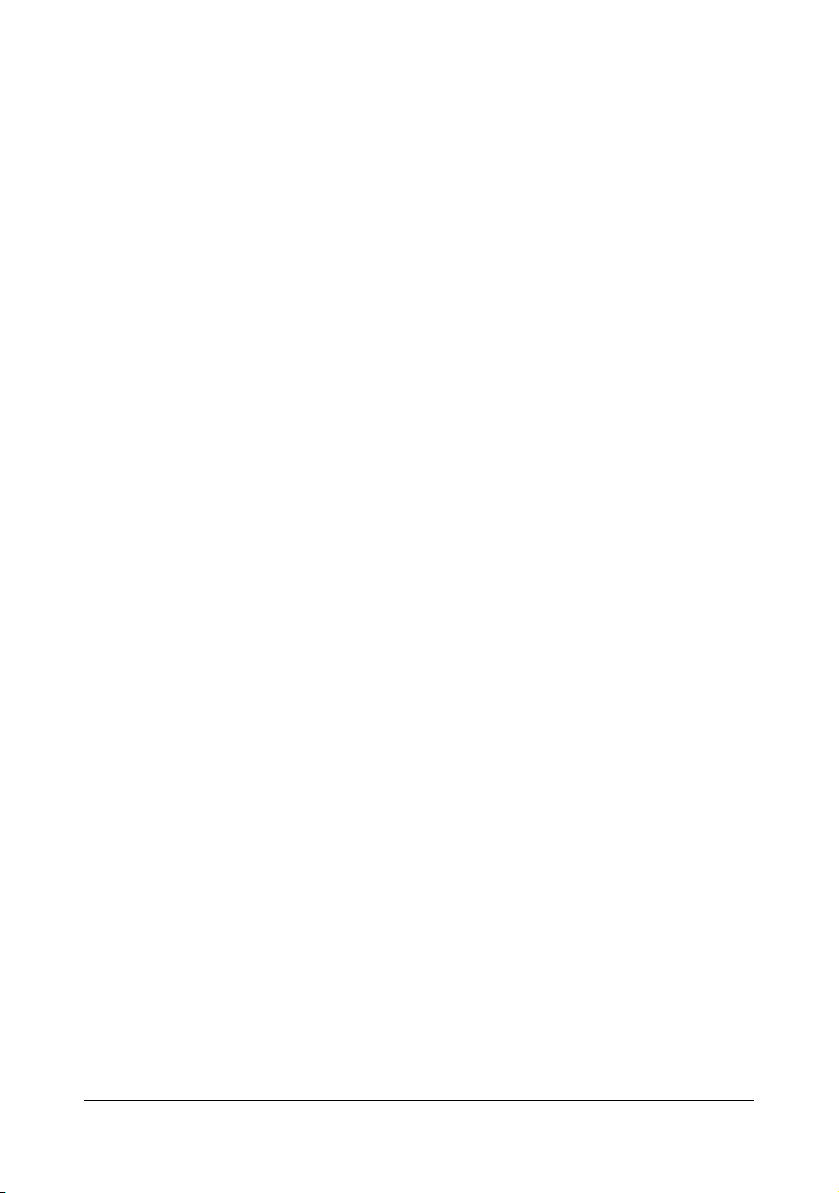
Introduction
1
Page 17
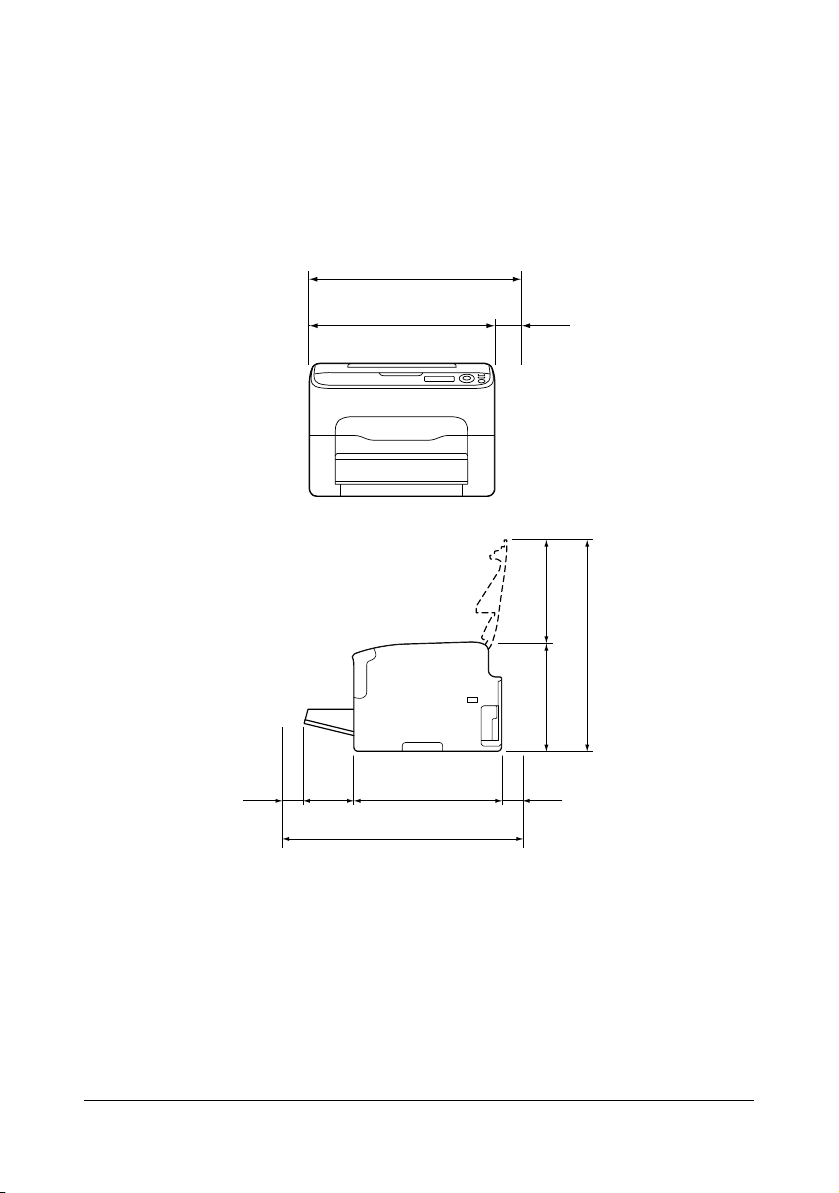
Présentation de l’imprimante
Vue avant
496 mm (19,5")
100 mm
(3,9")
396 mm (15,6")
707 mm (27,8")
100 mm
(3,9")
380 mm (14.9")
520 mm (20,5")
127 mm
(5,0")
245 mm
(9,6")
275 mm (10,8")
100 mm
(3,9")
Vue de côté
Espace requis
Pour permettre une utilisation aisée de l’imprimante et faciliter les opérations
de remplacement des consommables et de maintenance, veuillez respecter
les indications d’espace requis détaillées ci-dessous.
Présentation de l’imprimante1-2
Page 18
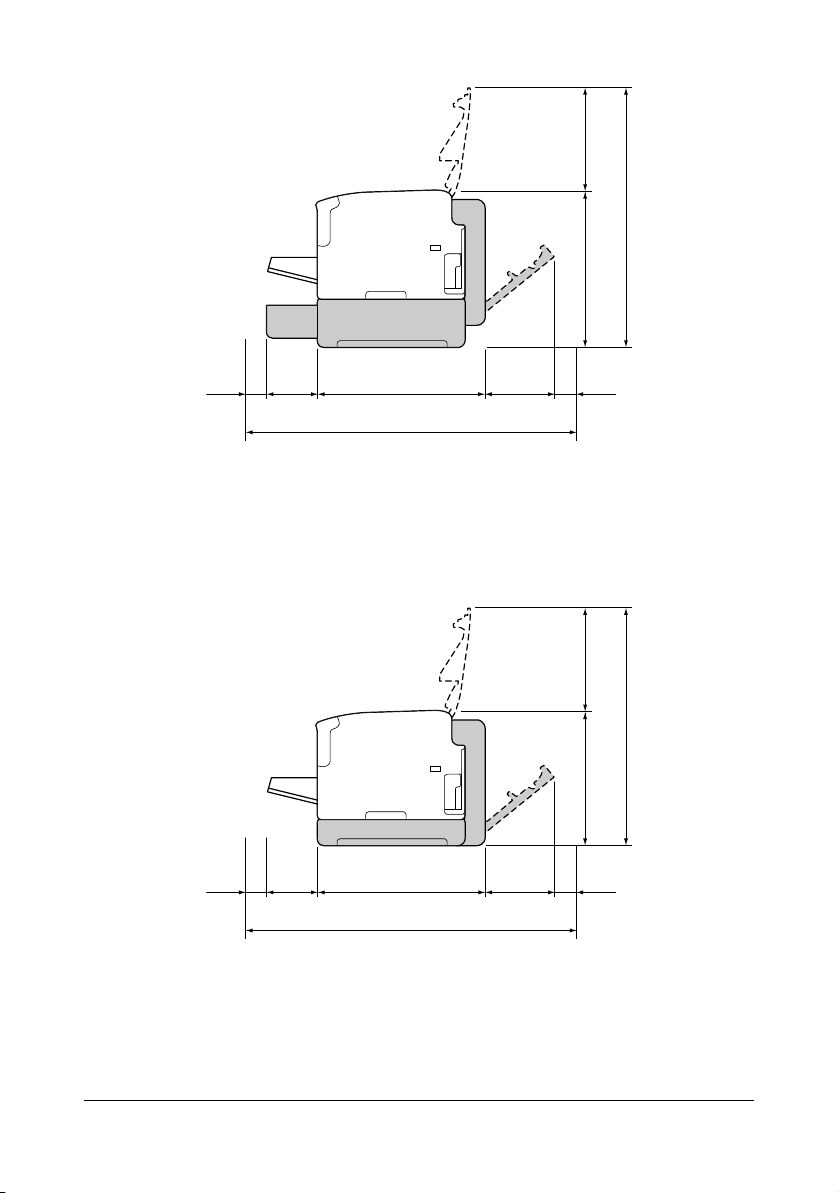
"
Vue de côté avec options
922 mm (36,3")
100 mm
(3,9")
435 mm (17,1")
637 mm (25,0")
157 mm
(6,2")
130 mm
(5,1")
245 mm
(9,6")
392 mm (15,4")
(avec Bac 2 et unité recto-verso optionnels installés)
100 mm
(3,9")
Vue de côté avec options
919 mm (36,2")
100 mm
(3,9")
435 mm (17,1")
582 mm (22,9")
157 mm
(6,2")
127 mm
(5,0")
245 mm
(9,6")
337 mm (13,3")
(avec socle de montage et unité recto-verso optionnelle installés)
100 mm
(3,9")
Sur l’illustration ci-dessus, les options apparaissent en grisé.
"
Sur l’illustration ci-dessus, les options apparaissent en grisé.
Présentation de l’imprimante 1-3
Page 19
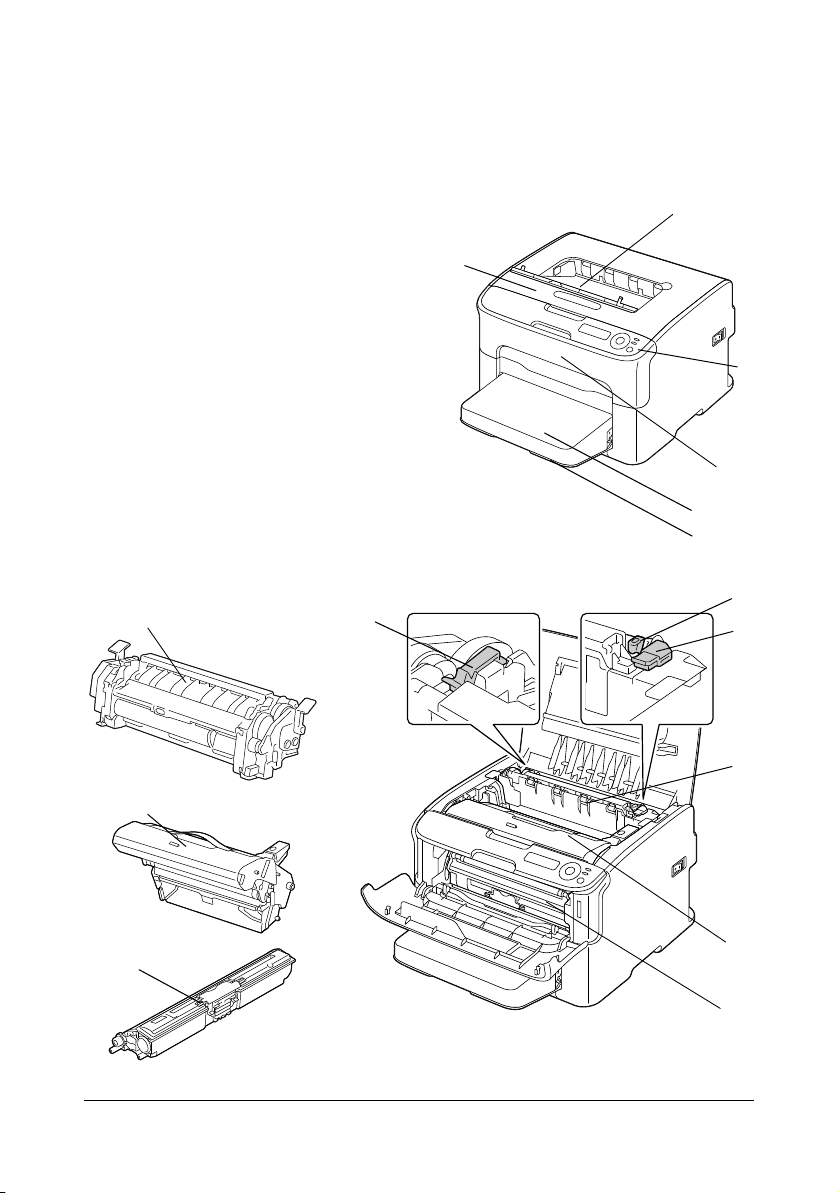
Composants de l’imprimante
1
2
3
4
6
5
8
8
7
10
11
9
7
11
10
Les illustrations ci-dessous vous permettent de localiser les différents
composants de l’imprimante auxquels il est fait référence dans ce guide.
Vue avant
1—Bac de sortie
2—Panneau de commande
3—Capot avant
4—Capot de protection
5—Bac 1 (Multifonctions)
6—Capot supérieur
7—Unité de fixation
8—Levier d’écartement de l’unité
de fixation
9—Loquet du capot de l’unité
de fixation
10—Unité d’imagerie
11—Cartouche de toner
Présentation de l’imprimante1-4
Page 20
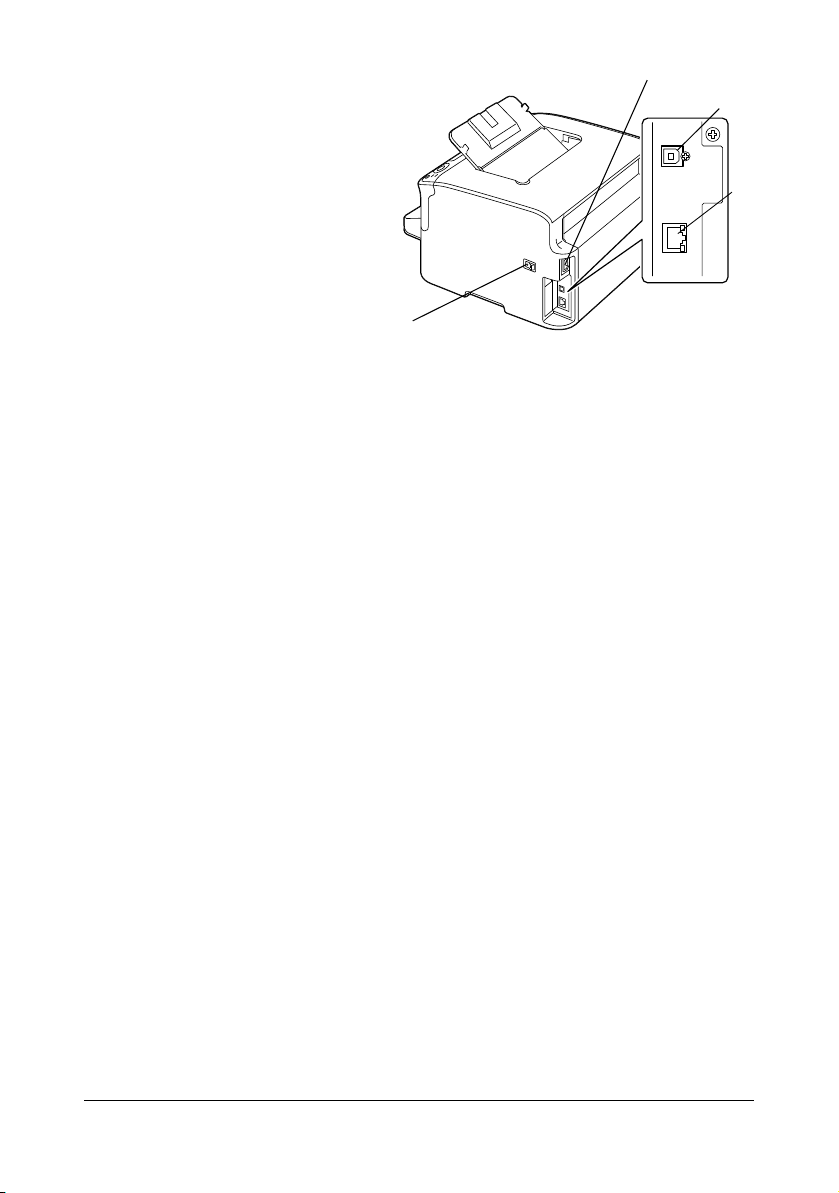
Vue arrière
3
4
2
1
1—Interrupteur Marche/Arrêt
2—Prise du cordon secteur
2—Port USB
4—Port d’interface Ethernet
10Base-T/100Base-TX
Présentation de l’imprimante 1-5
Page 21
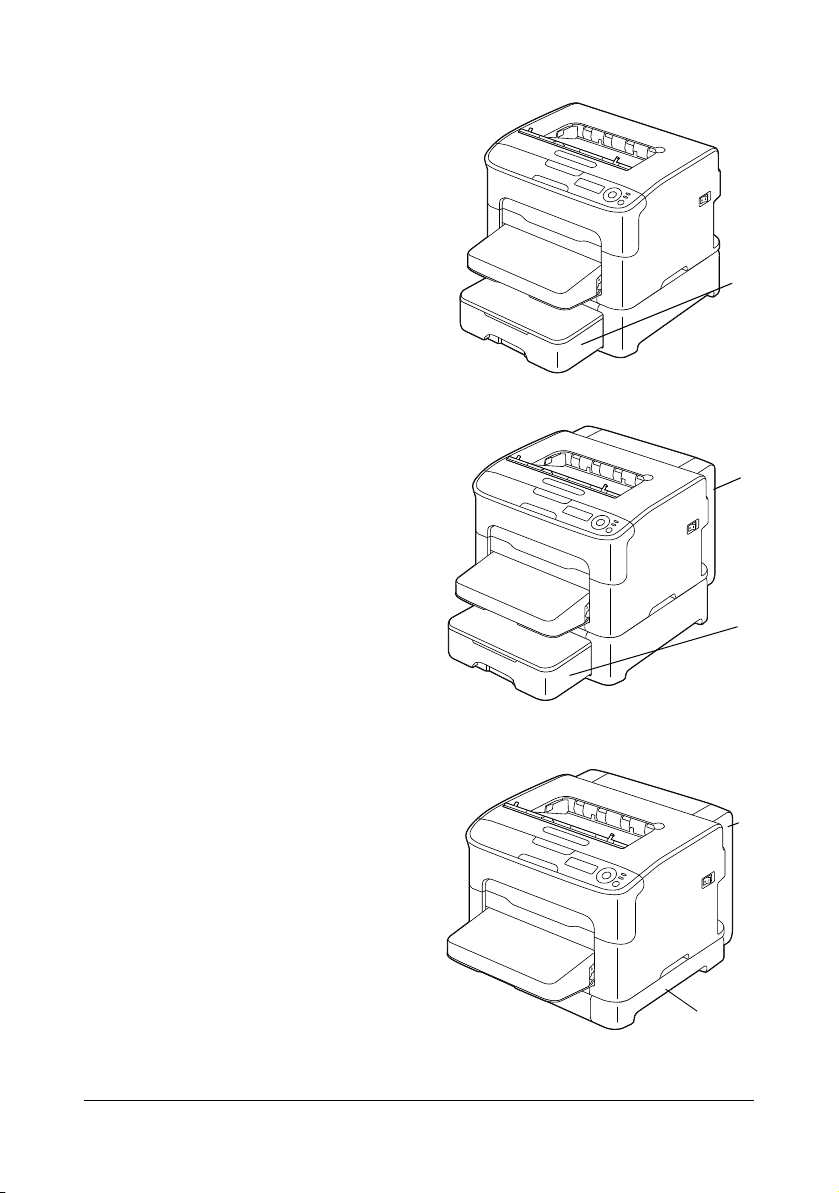
Vue avant avec options
1
1
2
1
2
(avec Bac 2 installé)
1—Chargeur papier inférieur (Bac 2)
(avec Bac 2 et unité recto-verso installés)
1—Unité recto-verso
2—Chargeur papier inférieur (Bac 2)
(avec socle de montage et unité
recto-verso installés)
1—Unité recto-verso
2—Socle de montage
Présentation de l’imprimante1-6
Page 22
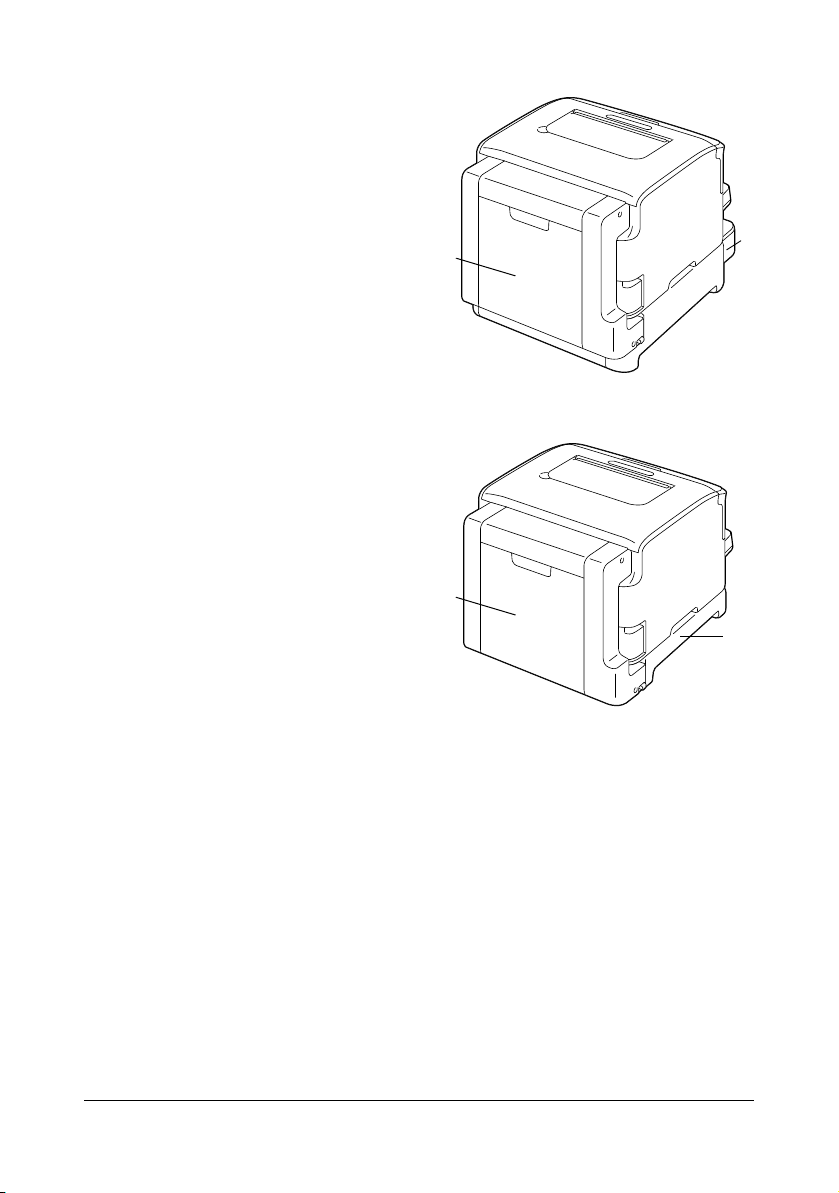
Vue arrière avec options
1
2
1
2
(avec Bac 2 et unité recto-verso installés)
1—Unité recto-verso
2—Chargeur papier inférieur (Bac 2)
(avec socle de montage et unité
recto-verso installés)
1—Unité recto-verso
2—Socle de montage
Présentation de l’imprimante 1-7
Page 23
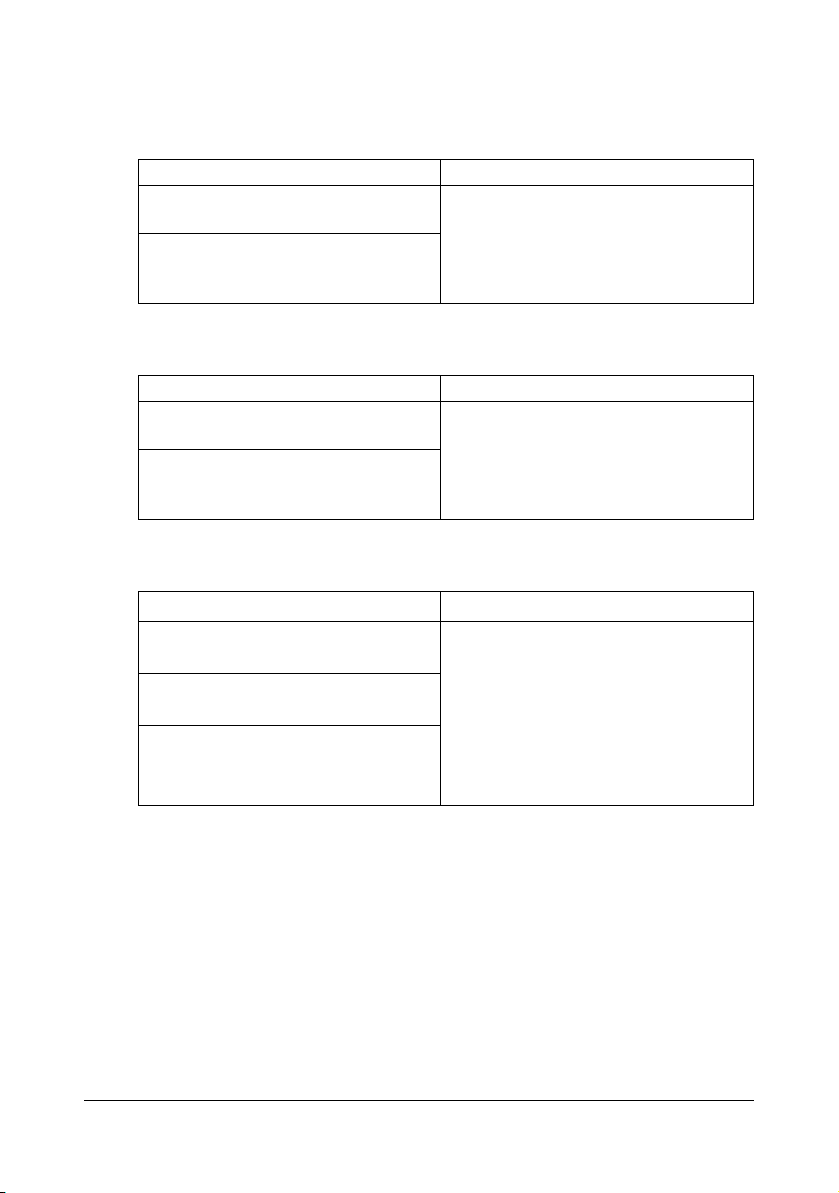
CD/DVD Printer Driver
Pilotes PostScript
Systèmes d’exploitation Utilisation/Avantages
Windows 7/Server 2008/Vista/XP/
Server 2003/2000
Windows 7/Server 2008 R2/Server
2008/Vista/XP/Server 2003 pour 64
bits
Pilotes PCL
Systèmes d’exploitation Utilisation/Avantages
Windows 7/Server 2008/Vista/XP/
Server 2003/2000
Windows 7/Server 2008 R2/Server
2008/Vista/XP/Server 2003 pour 64
bits
Fichiers PPD
Systèmes d’exploitation Utilisation/Avantages
Macintosh OS X (10.2.8/10.3/10.4/
10.5/10.6)
Macintosh OS X Server (10.2/10.3/
10.4/10.5/10.6)
Red Hat Linux 9.0, SuSE Linux 8.2
Ces pilotes vous permettent d’accéder à toutes les fonctions de l’imprimante. Pour des détails, voir :
“Affichage des paramètres du pilote
(Windows)”, page 2-5.
Ces pilotes vous permettent d’accéder à toutes les fonctions de l’imprimante. Pour des détails, voir :
“Affichage des paramètres du pilote
(Windows)”, page 2-5.
Ces fichiers sont requis pour utiliser le
pilote d’imprimante avec chaque système d’exploitation.
Pour des détails sur les pilotes
d’imprimante pour Macintosh et
Linux, veuillez consulter le Reference
Guide sur le CD/DVD Utilities and
Documentation.
"
Pour des instructions sur l’installation des pilotes d’imprimantes pour
Windows, veuillez consulter le guide d’installation.
CD/DVD Printer Driver1-8
Page 24
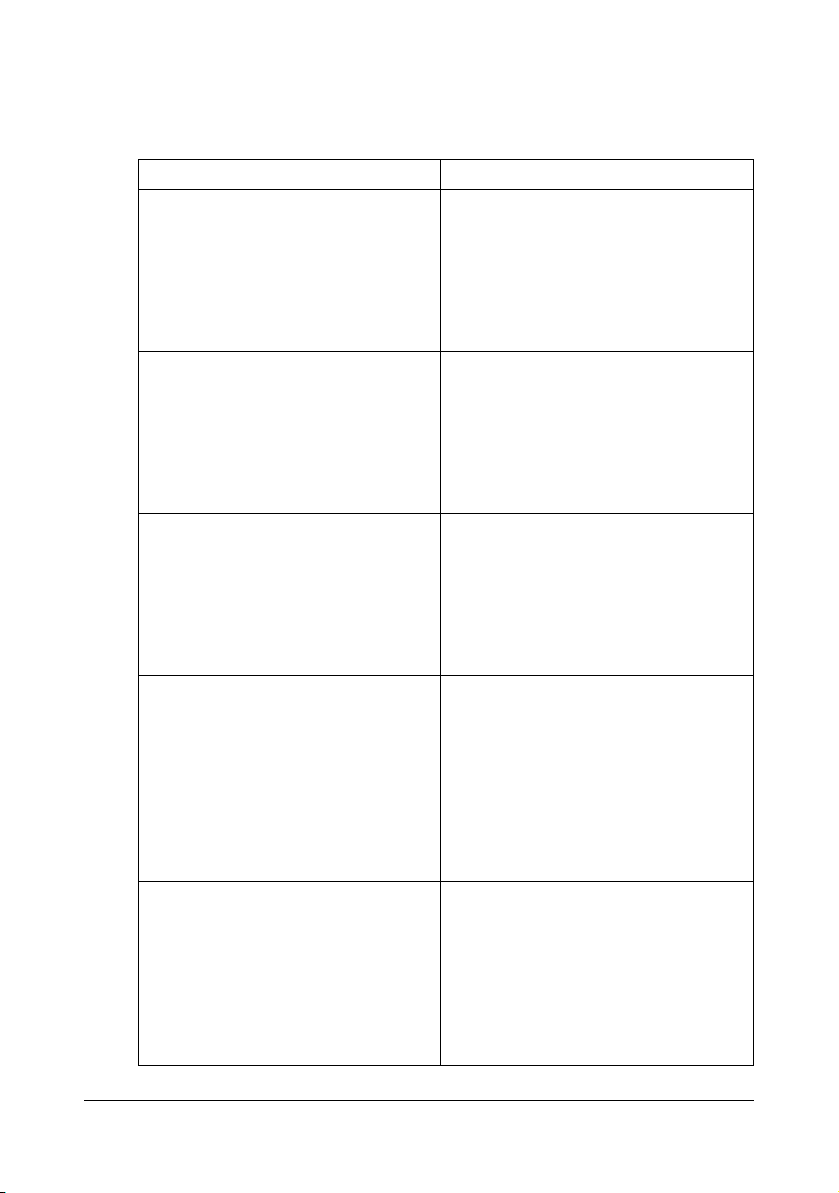
CD/DVD Utilities and Documentation
Utilititaires
Utilitaire Utilisation/Avantages
Ecran d’état (Windows seulement) Depuis l’écran d’état, vous pouvez
contrôler l’état de cette imprimante
(ex. : le niveau de ses consommables)
ainsi que les messages d’erreur.
Pour plus de détails, voir : Chapitre 3
“Utilisation de l’écran d’état (Windows
seulement)” .
PageScope Net Care Device
Manager
PageScope Network Setup A l’aide des protocoles TCP/IP et IPX,
PageScope Plug and Print Cet utilitaire détecte automatique-
PageScope NDPS Gateway Cet utilitaire réseau permet d’utiliser
Permet d’accéder à des fonctions de
gestion de l’imprimante telles que
l’écran d’état et les paramètres
réseau. Pour plus de détails, consultez le PageScope Net Care Device
Manager User’s Guide sur le CD/DVD
Utilities and Documentation.
vous pouvez définir des paramètres
de base pour utiliser l’imprimante en
réseau. Pour plus de détails, consultez le PageScope Network Setup
User Manual sur le CD/DVD Utilities
and Documentation.
ment la présence d’une nouvelle
imprimante connectée au réseau et
crée un objet imprimante sur le serveur d’impression Windows.
Pour plus de détails, consultez le
PageScope Plug and Print Quick
Guide sur le CD/DVD Utilities and
Documentation.
les imprimantes et produits multifonctions KONICA MINOLTA dans un environnement NDPS.
Pour plus de détails, consultez le
PageScope NDPS Gateway User
Manual sur le CD/DVD Utilities and
Documentation.
CD/DVD Utilities and Documentation 1-9
Page 25
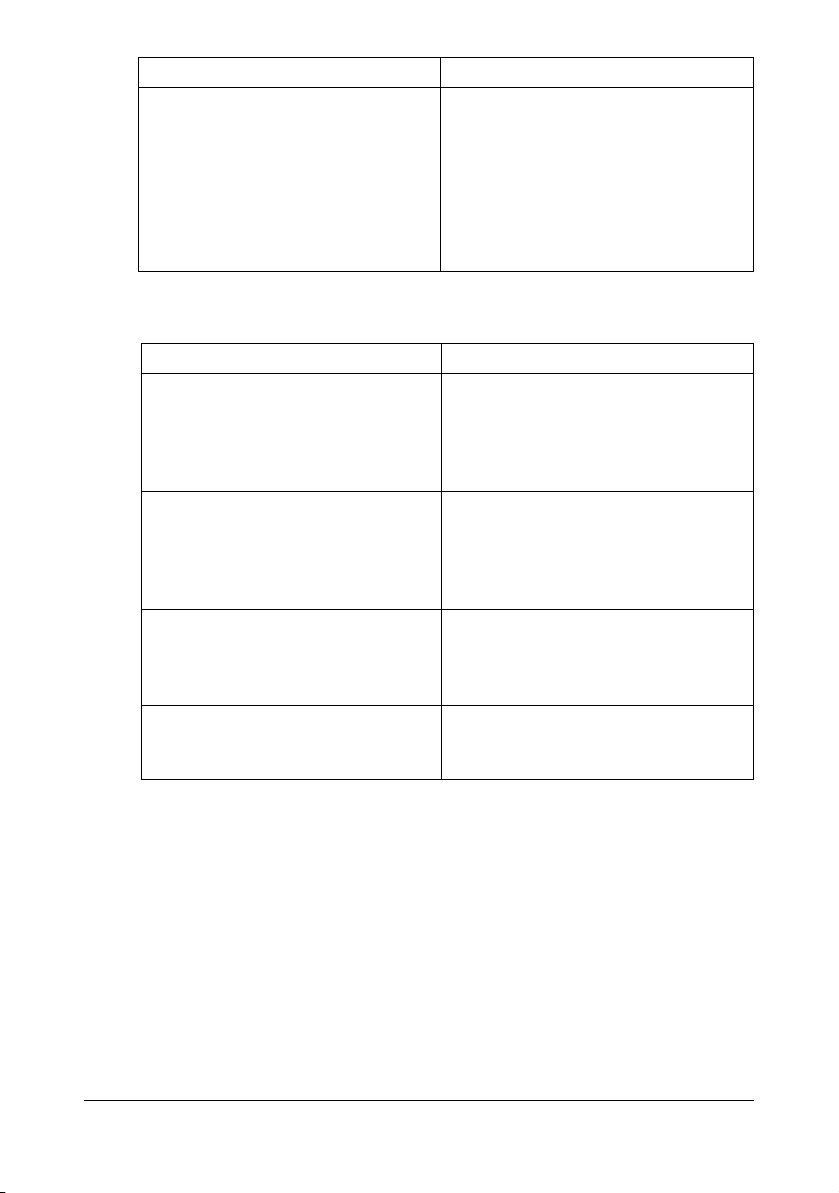
Utilitaire Utilisation/Avantages
PageScope Direct Print Cette application offre des fonctions
pour envoyer des fichiers PDF et TIFF
à imprimer directement sur une imprimante.
Pour plus de détails, consultez le
PageScope Direct Print User’s Guide
sur le CD/DVD Utilities and Documentation.
Documentation
Documentation Use/Benefit
Guide d’installation Ce manuel décrit les opérations
d’installation à effectuer avant de
pouvoir utiliser la machine, entre
autres, configuration de la machine et
installation des pilotes.
Guide d’utilisation (ce manuel) Ce manuel décrit comment effectuer
des opérations courantes, telles que
l’utilisation des pilotes et du panneau
de commande et le remplacement de
consommables.
Reference Guide Ce manuel décrit comment installer
les pilotes Macintosh et Linux et définir les paramètres pour le réseau, et
l’utilitaire de gestion d’impression.
Guide Service & Support La fiche ’Besoin d’aide ?’ fournit des
informations relatives au support et et
à la maintenance du produit.
CD/DVD Utilities and Documentation1-10
Page 26
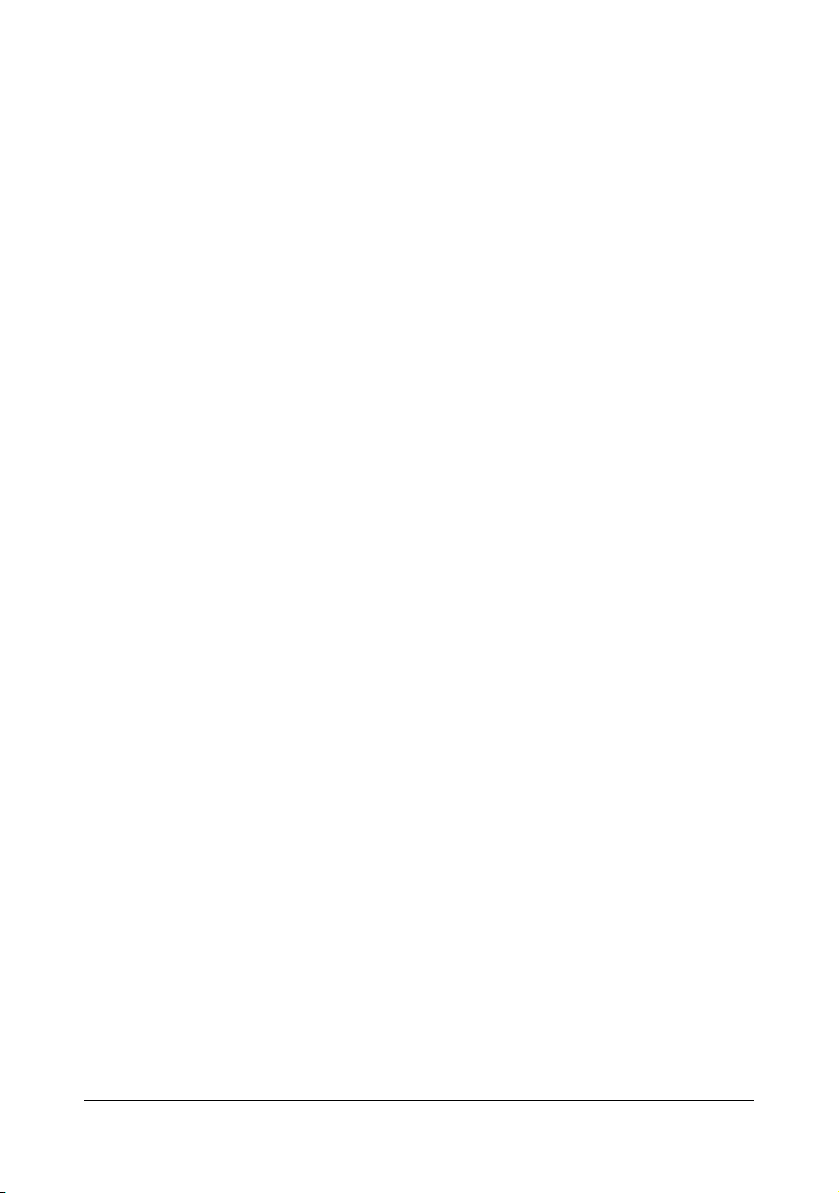
Configuration système requise
Un PC
– Pentium 2 : 400 MHz (Pentium 3 : 500 MHz ou supérieur
recommandé)
– PowerPC G3 ou ultérieur (G4 ou ultérieur recommandé)
– Macintosh avec processeur Intel intégré
Système d’exploitation
– Microsoft Windows
Windows 7 Home Premium/Professional/Ultimate/Enterprise,
Windows 7 Home Premium/Professional/Ultimate/Enterprise x64 Edition,
Windows Server 2008 R2 Standard/Enterprise,
Windows Server 2008 Standard/Entreprise, Windows Server 2008
Standard/Entreprise Edition x64,
Windows Vista Edition Familiale basique/Familiale Premium/Edition
Intégrale/Professionnel/Entreprise,
Windows Vista Edition Familiale basique/Familiale Premium/Edition
Intégrale/Professionnel/Entreprise Edition x64,
Windows XP Edition Familiale/Professionnel (Service Pack 1 ou ultérieur; Service Pack 2 ou iltérieur recommandé,
Windows XP Professionnel Edition x64,
Windows Server 2003,
Windows Server 2003 Edition x64,
Windows 2000 (Service Pack 4 ou ultérieur)
– Mac OS X (10.2.8 ou ultérieur ; il est recommandé d’installer le der-
nier correctif), Mac OS X Server (10.2 ou ultérieur)
– Red Hat Linux 9.0, SuSE Linux 8.2
Espace requis sur le disque dur
– Environ 20 Mo d’espace libre requis pour le pilote de l’imprimante et
l’Ecran d’état
– Approximately 128 MB of free hard disk space for image processing
RAM
128 Mo ou plus
Lecteur de CD/DVD
Interface E/S
– Port d’interface Ethernet 10Base-T/100Base-TX
– Port compatible USB Révision 2.0 Haute vitesse
Configuration système requise 1-11
Page 27
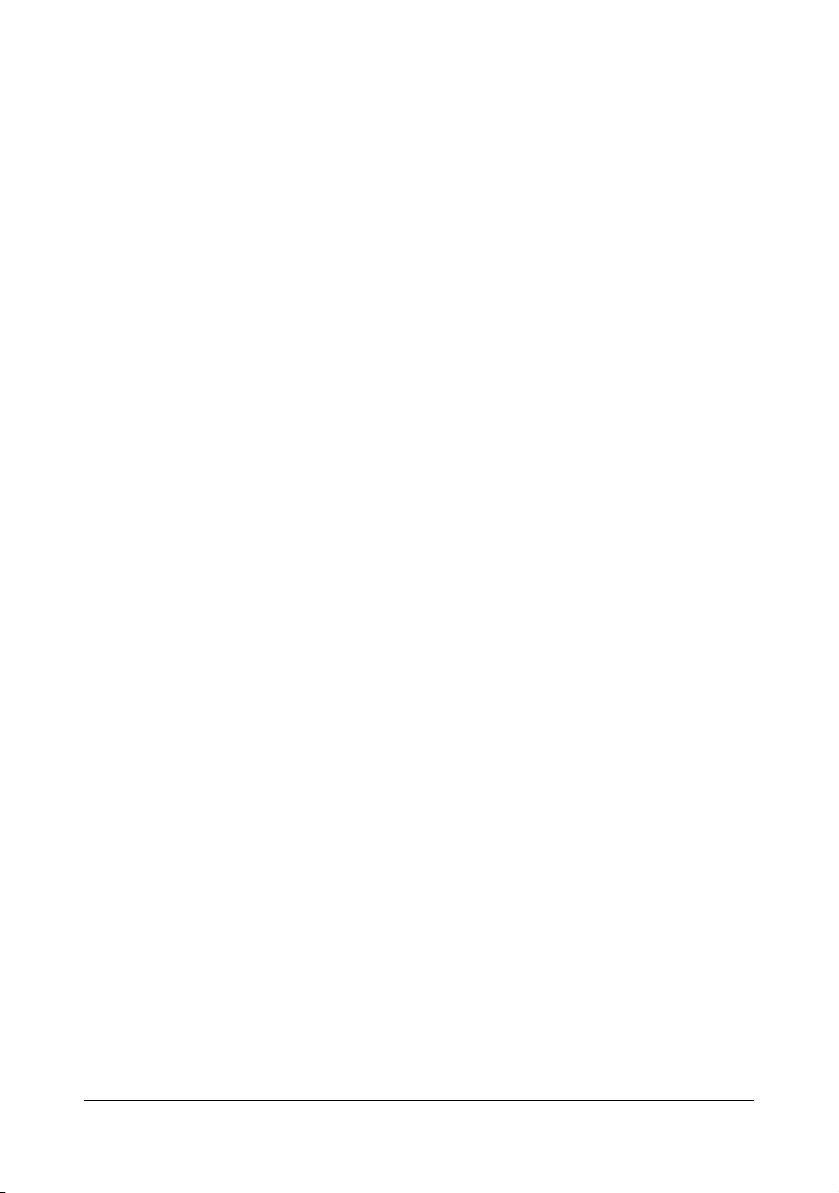
"
Pour plus d’informations sur les pilotes d’imprimante pour Macintosh
et Linux, veuillez consulter le Reference Guide sur le CD/DVD Documentation.
Configuration système requise1-12
Page 28
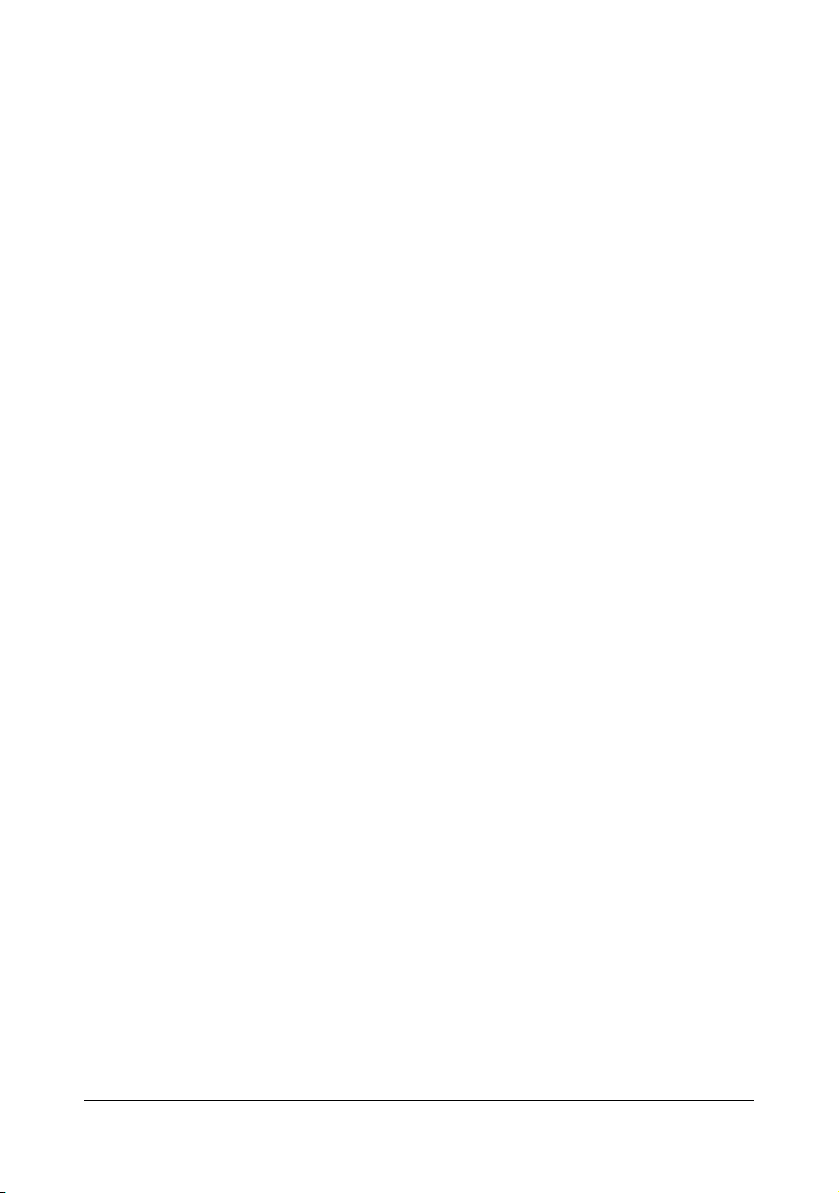
Utilisation du
pilote de
l’imprimante
2
Page 29
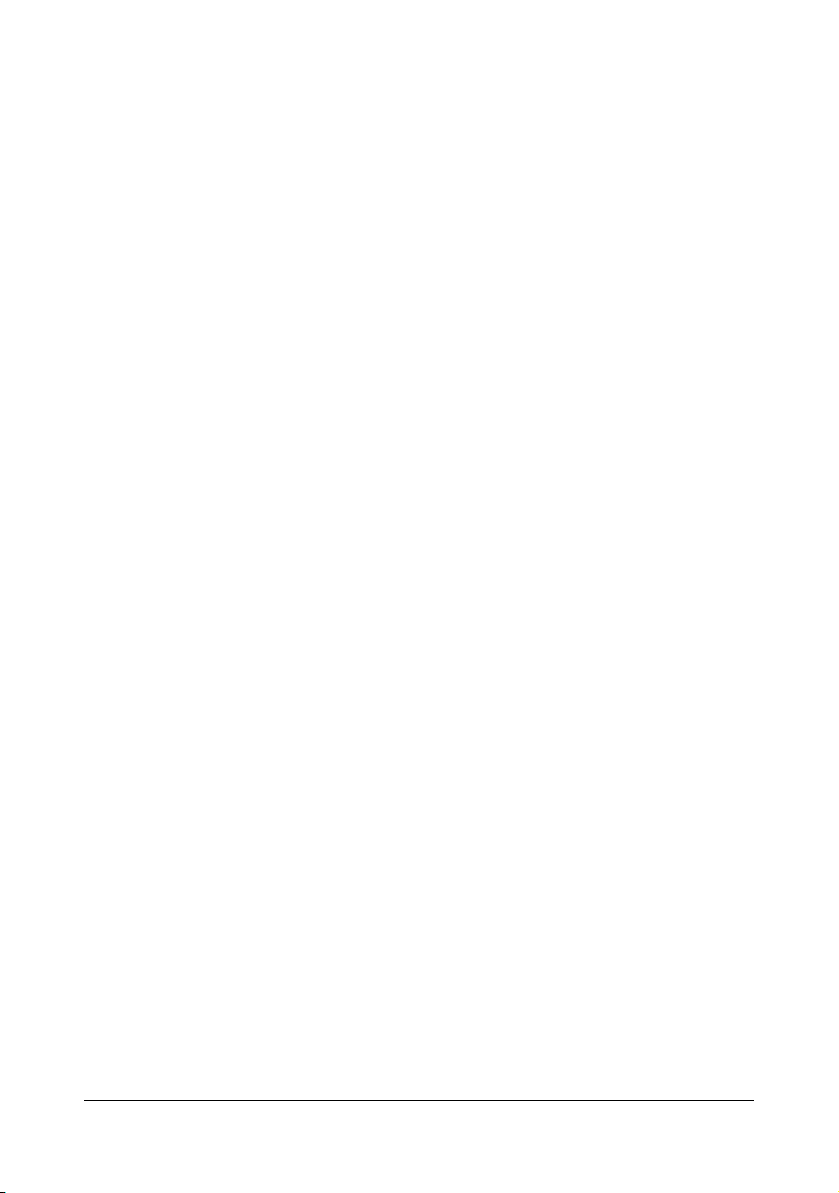
Sélection des options/valeurs par défaut du pilote (Windows)
Avant d’utiliser l’imprimante, il est conseillé de vérifier/modifier les paramètres par défaut du pilote. En outre, si vous avez des options matérielles
installées, il convient de les “déclarer” dans le pilote.
Windows 7/Server 2008 R2/Server 2008/Vista/XP/Server 2003/2000 (KONICA MINOLTA mc1650 PCL6, KONICA MINOLTA mc1650 PS)
1 Sélectionnez les propriétés de l’imprimante comme suit :
– (Windows 7/Server 2008 R2)
Dans le menu Démarrer, cliquez sur Périphériques et imprimantes
pour ouvir le dossier Périphériques et imprimantes. A l’aide du bouton droit de la souris, cliquez sur l’icône de l’imprimante KONICA
MINOLTA mc1650 PCL6 ou KONICA MINOLTA mc1650 PS, et sélectionnez Options d'impression.
– (Windows Server 2008/Vista)
Dans le menu Démarrer, sélectionnez Panneau de configuration,
puis Matériel et audio, et cliquez sur Imprimantes afin d’ouvrir le
répertoire Imprimantes. A l’aide du bouton droit de la souris, cliquez
sur l’icône de l’imprimante KONICA MINOLTA mc1650 PCL6 ou
KONICA MINOLTA mc1650 PS, et sélectionnez Propriétés.
– (Windows XP/Server 2003)
Dans le menu Démarrer, sélectionnez Imprimantes et télécopieurs
afin d’ouvrir le répertoire Imprimantes et télécopieurs. A l’aide du
bouton droit de la souris, cliquez sur l’icône de l’imprimante KONICA
MINOLTA mc1650 PCL6 ou KONICA MINOLTA mc1650 PS, et sélectionnez Propriétés.
– (Windows 2000)
Dans le menu Démarrer, sélectionnez Paramètres, puis Impri-
mantes afin d’ouvrir le répertoire Imprimantes. A l’aide du bouton
droit de la souris, cliquez sur l’icône de l’imprimante KONICA
MINOLTA mc1650 PCL6 ou KONICA MINOLTA mc1650 PS, et sélectionnez Propriétés.
2 Si vous avez installé des options, passez à l’étape suivante, sinon
reportez-vous à l’étape 9.
3 Sélectionnez l’onglet Configurer.
4 Vérifiez que les options installées figurent dans la liste. Sinon, passez à
l’étape suivante. Autrement, reportez-vous à l’étape 8.
Sélection des options/valeurs par défaut du pilote2-2
Page 30
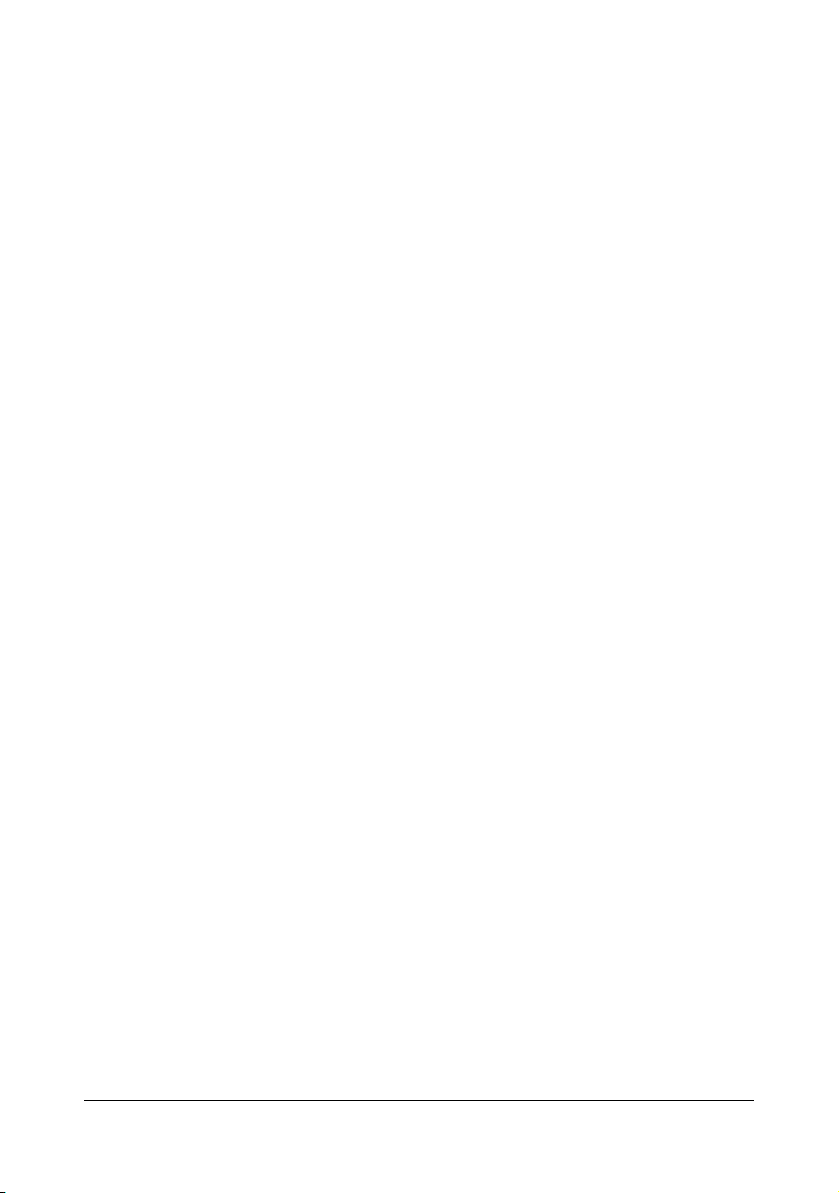
5 Cliquez sur Rafraîchir pour configurer automatiquement les options ins-
tallées.
"
L’option Rafraîchir est disponible seulement si une communication bidirectionnelle est établie avec l’imprimante ; sinon, elle
apparaît en grisé.
6 Dans la liste Options matérielles, sélectionnez une option à la fois, et
sélectionnez Activer ou Désactiver dans le menu Paramètres.
7 Cliquez sur Appliquer.
8 Sélectionnez l’onglet Général.
9 Cliquez sur Options d’impression.
La boîte de dialogue Options d’impression s’affiche.
10 Choisissez les paramètres par défaut pour votre imprimante, tel que le
format papier par défaut que vous utilisez, sur les onglets appropriés.
11 Cliquez sur Appliquer.
12 Cliquez sur OK pour fermer la boîte de dialogue Options d’impression.
13 Cliquez sur OK pour fermer la boîte de dialogue Propriétés.
Sélection des options/valeurs par défaut du pilote 2-3
Page 31

Désinstallation du pilote d’imprimante (Windows)
Cette section décrit comment désinstaller le pilote de l’imprimante si
nécessaire.
"
Pour désisntaller le pilote de l’imprimante, vous devez disposer de
droits d’administrateur.
"
Si la fenêtre Contrôle de compte utilisateur s’affiche quand vous
désinstallez le pilote sous Windows 7/Server 2008 R2/Server 2008/
Vista, cliquez su le bouton Autoriser ou Continuer.
Windows 7/Server 2008 R2/Server 2008/Vista/XP/Server 2003/2000 (KONICA MINOLTA mc1650 PCL6, KONICA MINOLTA mc1650 PS)
1 Fermez toutes les applications.
2 Sélectionnez le programme de désinstallation comme suit :
– (Windows 7/Server 2008 R2/Server 2008/Vista/XP/Server 2003)
Dans le menu Démarrer, sélectionnez Tous les programmes,
KONICA MINOLTA, magicolor 1650, puis Désinstaller le pilote
d’imprimante.
– (Windows 2000)
Dans le menu Démarrer, sélectionnez Programmes, KONICA
MINOLTA, magicolor 1650, puis Désinstaller le pilote d’imprimante.
3 Dans la fenêtre Désinstaller qui s’affiche, sélectionnez le nom du pilote à
supprimer et cliquez sur le bouton Désinstaller.
4 Cliquez sur Désinstaller.
5 Cliquez sur OK et redémarrez votre ordinateur.
6 Le pilote de l’imprimante est alors désinstallé de votre ordinateur.
Désinstallation du pilote d’imprimante (Windows)2-4
Page 32

Affichage des paramètres du pilote (Windows)
Windows 7/Server 2008 R2
1 Dans le menu Démarrer, cliquez sur Périphériques et imprimantes
pour ouvir le dossier Périphériques et imprimantes.
2 Avec le bouton droit de la souris, cliquez sur l’icône de l’imprimante
KONICA MINOLTA mc1650 PCL6 ou KONICA MINOLTA mc1650 PS, et
sélectionnez Options d’impression.
Windows Server 2008/Vista
1 Dans le menu Démarrer, sélectionnez Panneau de configuration, et
Matériel et audio, puis cliquez sur Imprimantes afin d’ouvrir le réper-
toire Imprimantes.
2 Avec le bouton droit de la souris, cliquez sur l’icône de l’imprimante
KONICA MINOLTA mc1650 PCL6 ou KONICA MINOLTA mc1650 PS, et
sélectionnez Options d’impression.
Windows XP/Server 2003
1 Dans le menu démarrer, sélectionnez Imprimantes et télécopieurs
pour ouvrir le répertoire Imprimantes et télécopieurs.
2 Avec le bouton droit de la souris, cliquez sur l’icône de l’imprimante
KONICA MINOLTA mc1650 PCL6 ou KONICA MINOLTA mc1650 PS, et
sélectionnez Options d’impression.
Windows 2000
1 Dans le menu Démarrer, sélectionnez Paramètres, puis Imprimantes
afin d’afficher le répertoire Imprimantes.
2 Avec le bouton droit de la souris, cliquez sur l’icône de l’imprimante
KONICA MINOLTA mc1650 PCL6 ou KONICA MINOLTA mc1650 PS, et
sélectionnez Options d’impression.
Affichage des paramètres du pilote (Windows) 2-5
Page 33

Utilisation des pilotes Postscript et PCL
Accessibles sur tous les onglets
Les boutons décrits ci-dessous se trouvent sur tous les onglets.
OK
Cliquez sur OK pour quitter la boîte de dialogue Propriétés en sauvegardant
toutes les modifications effectuées.
Annuler
Cliquez sur Annuler pour quitter la boîte de dialogue Propriétés sans sauvegarder les modifications effectuées.
Appliquer
Cliquez sur Appliquer pour sauvegarder les modifications effectuées sans
fermer la boîte de dialogue Propriétés.
Aide
Cliquez sur Aide pour ouvrir le fichier d’aide en ligne.
Paramètre favori
Cliquez sur ce bouton pour enregistrer les paramètres courants. Pour ce
faire, spécifiez les paramètres souhaités, et cliquez sur Ajouter. Remplissez
les champs suivants et cliquez sur OK.
Nom : Entrez un nom pour la configuration de paramètres à enregistrer.
Icône : Sélectionnez une icône dans la liste pour identifier aisément la
configuration de paramètres enregistrée. L’icône sélectionnée apparaît
dans la liste déroulante.
Partage : Spécifiez si les paramètres peuvent ou non être utilisés par
d’autres utilisateurs connectés à l’ordinateur.
Commentaire : Ajoutez un petit commentaire définissant ces
paramètres.
La configuration de pramètres enregistrée peut ensuite être sélectionnée
dans la liste déroulante. Vous pouvez la modifier en cliquant sur Modifier.
Vous pouvez en outre sélectionner des paramètres prédéfinis pour "2-up",
"Photo" et "Niveaux de gris".
Utilisation des pilotes Postscript et PCL2-6
Page 34

Sélectionnez Défaut dans cette liste déroulante pour restaurer tous les paramètres définis sur les onglets du pilote à leurs valeurs par défaut.
Aperçu de l’imprimante
Cochez ce bouton radio pour afficher un aperçu de l’imprimante dans la
zone graphique.
Quand vous cliquez sur ce bouton, il devient le bouton Mise en page (quand
un onglet autre que Qualité est sélectionné) ou le bouton Afficher Qualité
(quand l’onglet Qualité est sélectionné).
"
Ce bouton n’apparaît sur l’onglet Avancé.
Mise en page
Cliquez sur ce bouton pour afficher un aperçu de la mise en page dans la
zone graphique.
Quand vous cliquez sur ce bouton, il devient le bouton Aperçu de
l’imprimante.
"
Ce bouton n’apparaît sur l’onglet Qualité.
Afficher Qualité
Cliquez sur ce bouton pour afficher un aperçu du résultat des paramètres
définis sur l’onglet Qualité.
Quand vous cliquez sur ce bouton, il devient le bouton Aperçu de
l’imprimante.
"
Ce bouton n’apparaît que lorsque l’onglet Qualité est sélectionné.
Défaut
Cliquez sur ce bouton pour restaurer tous les paramètres définis à leurs
valeurs par défaut.
"
Ce bouton n’apparaît sur l’onglet Avancé.
"
Quand vous cliquez sur ce bouton, les paramètres dans la boîte de
dialogue affichée sont restaurés à leurs valeurs par défaut. Les
paramètre sur les autres onglets restent inchangés.
Utilisation des pilotes Postscript et PCL 2-7
Page 35

Onglet Avancé(Pilote d’imprimante PostScript seul)
Cet onglet vous permet les fonctions suivantes :
Activer ou désactiver les paramètres pour des fonctions d’impression
avancées (telles que l’impression de livrets)
Spécifier le mode de sortie PostScript
Imprimer ou non les messages d’erreur d’un travail d’impression
Imprimer une image miroir
Spécifier si l’application peut ou non directement générer des données
PostScript
Onglet Standard
Cet onglet vous permet les fonctions suivantes :
Spécifier l’orientation du support d’impression
Spécifier le format du document original
Sélectionner le format papier en sortie
Appliquer un facteur de zoom (agrandisselent/réduction) aux documents
Spécifier la source d’alimentation papier
Spécifier le type de support d’impression
Spécifier le nombre de copies
Onglet Mise en page
Cet onglet vous permet les fonctions suivantes :
Imprimer plusieurs pages d’un document sur une même page (N-up)
Imprimer une copie à agrandir puis à imprimer sur plusieurs page (pilote
PCL seulement)
Définir une impression recto-verso (quand l’unité recto-verso optionnelle
est installée)
Appliquer une rotation à 180 degrés de l’image imprimée
Activer ou désactiver l’impression de pages blanches (pilote PCL seule-
ment)
Régler la marge de reliure
Ajuster la position d’impression (pilote PCL seulement)
Utilisation des pilotes Postscript et PCL2-8
Page 36

Onglet Paramétrage par page
Cet onglet vous permet les fonctions suivantes :
Imprimer des pages de couverture avant et arrière et des intercalaires
Spécifier lee bac contenant le support pour imprimer des pages de cou-
verture avant et arrière et des intercalaires
Onglet Filigrane/Calque
"
Assurez-vous que le format et l’orientation du calque que vous voulez
utiliser correspondent au format et à l’orientation de votre travail
d’impression.
De plus, si vous avez défini des paramètres “N-up” ou “Livret” dans le
pilote, le calque ne pourra être ajusté en fonction de ces paramètres.
Les paramètres “Filigrane” sur l’onglet Filigrane/Calque vous permettent les
fonctions suivantes :
Sélectionner le filigrane à utiliser
Créer, modifier ou supprimer des filigranes
Imprimer un cadre autour des filigranes
Imprimer des filigranes transparents (estompés)
Imprimer le filigrane sur la première page
Imprimer le filigrane sélectionné de manière répétitive sur toutes les
pages
Les paramètres “Calque” sur l’onglet Filigrane/Calque vous permettent les
fonctions suivantes :
Sélectionner le calque à utiliser
Ajouter ou supprimer des fichiers de calque
Créer un formulaire (pilote PCL seulement)
Spécifier une impression du document et de formulaire en superposition
(pilote d’imprimante PCL seulement)
Afficher les informations du formulaire (pilote PCL seulement)
Imprimer le formulaire sur Toutes les pages, la Première page, les Pages
paires ou les Pages impaires
Placer le formulaire en arrière-plan ou au premier plan du document
(pilote PCL seulement)
Utilisation des pilotes Postscript et PCL 2-9
Page 37

Onglet Qualité
Cet onglet vous permet les fonctions suivantes :
Choisir entre une impression couleur et en niveaux de gris
Spécifier les paramètres couleur (Couleur rapide)
Spécifier la résolution d’impression
Spécifier le degré de détails des graphismes (pilote PCL seulement)
Spécifier la méthode de compression d’image (pilote PCL seulement)
Activer ou désactiver l’impression en mode économique
Spécifier le format des polices à télécharger
Imprimer en utilisant les polices de l’imprimante
Onglet Autres
Cet onglet vous permet les fonctions suivantes :
Spécifier de ne pas diviser les feuilles de calcul Microsoft Excel lors de
l’impression
Empêcher que le fond blanc de données Microsoft PowerPoint masque
des fichiers de calque (pilote PCL seulement)
Envoyer une notification via e-mail quand l’impression est terminée
Afficher des informations sur la version du pilote de l’imprimante
Limitations des fonctions du pilote d’imprimante installé avec Point and Print
Si la fonction Point and Print is est utilisée avec les combinaisons serveurs-clients suivantes, certaines fonctions du pilote d’imprimante sont limitées.
Combinaisons serveurs-clients : Windows Server 2008 R2/Server 2008/
Server 2003/XP/2000/Vista/7
Client : Windows Server 2008 R2/Server 2008/Server 2003/XP/2000/
Vista/7
Fonctions du pilote avec limitations
Livret, Ignorer pages blanches, Couverture, Dos de couverture, Intercalaire, Créer Calque, Imprimer Calque, Filigrane
Utilisation des pilotes Postscript et PCL2-10
Page 38

Utilisation de
l’écran d’état
(Windows
seulement)
3
Page 39

Utilisation de l’écran d’état
Introduction
L’écran d’état affiche des informations sur l’état courant de l’imprimante.
L’écran d’état s’installe à partir du CD/DVD Utilities and Documentation.
Pour des détails concernant l’installation, consultez le Reference Guide sur
le CD/DVD Utilities and Documentation.
Environnement d’exploitation
L’écran d’état peut être utilisé sur des ordinateurs fonctionnant sous
Windows 7/Server 2008/Vista/XP/Server 2003/2000 connectés à l’imprimante via le port Ethernet.
Ouverture de l’écran d’état
Pour ouvrir l’écran d’état, procédez comme suit :
Windows 7/Server 2008/Vista/XP/Server 2003—Dans le menu Démar-
rer, sélectionnez Tous les programmes, KONICA MINOLTA, puis Ecran
d’état. Double-cliquez sur l’icône de l’écran d’état affiché sur la barre
des tâches.
Windows 2000—Dans le menu Démarrer, sélectionnez Programmes,
KONICA MINOLTA, puis Ecran d’état. Double-cliquez sur l’icône de
l’écran d’état affiché sur la barre des tâches.
Utilisation de l’écran d’état
Onglet Etat
Sélectionner Imprimante—Sélectionne l’imprimante dont l’état est affi-
ché, et affiche en outre les messages apparaissant dans la fenêtre des
messages de l’imprimante sélectionnée.
Aperçu graphique—Normalement, le logo Konica Minolta logo est affi-
ché. Quand une erreur est détectée, un dessin de l’imprimante s’affiche,
indiquant l’endroit où se situe le problème. Un fond rouge ou jaune
indique qu’une erreur est survenue et que l’impression a été interrompue.
Options avancées—Cliquez sur Options avancées pour ouvrir la boîte
de dialogue Options avancées. Celle-ci vous permet de spécifier si
l’écran d’état doit automatiquement démarrer lors du démarrage du système d’exploitation et si les erreurs doivent être notifiées par email.
Utilisation de l’écran d’état3-2
Page 40

Commande fournitures—Cliquez sur Commande Fournitures pour
accéder automatiquement à une page de commande de fournitures.
Vous pouvez spécifier l’adresse à laquelle cette page est accessible dans
la boîte de dialogue Options avancées.
Alertes Imprimante—Affiche des messages d’avertissement tels qu’une
baisse de niveau de toner.
Instructions de reprise—Fournit les instructions nécessaires pour
résoudre des problèmes et corriger des conditions d’erreur.
Onglet Consommables
Affiche l’état d’utilisation (pourcentage approximatif restant) de chaque cartouche de toner.
Commande fournitures—Cliquez sur Commande Fournitures pour
accéder automatiquement à une page de commande de fournitures.
Vous pouvez spécifier l’adresse à laquelle cette page est accessible dans
la boîte de dialogue Options avancées.
Rafraîchir—Revérifie l’état des consommables et affiche le résultat.
"
Cliquez sur Aide pour accéder à des fenêtres dans lesquelles sont
décrites les fonctions de l’écran d’état. Consultez cette aide pour
obtenir des informations détaillées.
"
Le pourcentage de consommables restant qui s’affiche via l’écran
d’état peut ne pas refléter exactement les quantités existantes et ne
doit être utilisé qu’à titre indicatif.
Utilisation de l’écran d’état 3-3
Page 41

Reconnaissance des alertes de l’écran d’état
Lorsque l’écran d’état détecte un problème d’impression, l’icône verte (en
fonctionnement normal) dans la barre des tâches de Windows passe au
jaune (avertissement) ou à l’orange ou au rouge (erreur), suivant la sévérité
du problème détecté.
Reprise après alerte de l’écran d’état
Lorsque l’éran d’état vous signale un problème d’impression, double-cliquez
sur son icône dans la barre des tâches de Windows afin d’ouvrir sa fenêtre.
L’écran d’état vous indique quel type d’erreur est survenu.
Fermeture de l’écran d’état
Pour fermer la fenêtre de l’écran d’état, cliquez sur Fermer. Pour quitter
l’écran d’état, cliquez sur son icône dans la barre des tâches à l’aide du
bouton droit de la souris, puis sur Quitter.
Reconnaissance des alertes de l’écran d’état3-4
Page 42

Panneau de
commande et
menu de
configuration
4
Page 43

Présentation du panneau de commande
ReadyReady
Error
Cancel
8
ECRAN DES
MESSAGES
3
1
2
4
56
7
Ready
Error
Le panneau de commande, situé au sommet de l’imprimante, vous permet
d’intervenir sur son fonctionnement. Ce panneau comporte aussi un écran
qui affiche son état d’activité ainsi que des messages d’avertissement.
Voyants et touches du panneau de commande
N° Voyant Eteint Allumé
1 L’imprimante n’est pas
prête à recevoir des
données.
L’imprimante est prête à
recevoir des données.
2 Pas de problème. L’imprimante requiert
une intervention de
l’opérateur (en général
accompagné d’un
message d’état).
Présentation du panneau de commande4-2
Page 44

No. Touche Fonction
Cancel
3 Pour monter dans l’arborescence des menus
Au niveau d’une valeur d’option pouvant être
sélectionnée et modifiée caractère par caractère, permet de remonter dans la liste des
caractères disponibles
4 Pour aller à droite dans l’arborescence des
menus
Vous permet de se déplacer d’une option à la
suivante parmi les options disponibles
5 Pour descendre dans l’arborescence des
menus.
Au niveau d’une valeur d’option pouvant être
sélectionnée et modifiée caractère par caractère, permet de descendre dans la liste des
caractères disponibles
6 Pour aller à gauche dans l’arborescence des
menus
Voous permet de se déplacer d’une option à la
précédente parmi les options disponibles
7 Annule une sélection de menu affichée
Vous permet d’annuler un ou plusieurs travaux
d’impression ou le traitement en cours :
1. Appuyez sur la touche Cancel.
2. Appuyez sur la touche ) ou * pour sélection-
Annuler tâche/Courant ou
ner
Annuler tâche/Tout
3. Apputez sur la touche Menu Select.
Le ou les travaux en cours sont annulés.
8 Pour entrer dans l’arborescence des menus
Pour descendre dans l’arborescence
Pour sélectionner l’option affichée
Présentation du panneau de commande 4-3
Page 45

Voyants de niveau de toner
IDLE
En attente
Les voyants de niveau ci-dessous indiquent la quantité de toner restant dans
les cartouches de toner jaune (Y), magenta (M), cyan (C) et noir(K).
Présentation du panneau de commande4-4
Page 46

Présentation du menu de configuration
MENU IMPRESSION
MENU PAPIER
MENU INTERFACE
PAR. DFT SYSTÈME
MENU SERVICE
MENU QUALITÉ
EN ATTENTE
LANGUE
MENU PRINCIPAL
Le menu de configuration accessible depuis le panneau de commande se
présente comme indiqué ci-après.
Menu
"
Si l’option
DFT SYSTÈME
Activé
est sélectionnée pour
Menu principal/PAR.
/Sécurité/Config./Activer
, un mot de passe
utilisateur ou administrateur doit être saisi pour afficher le menu principal. Le menu qui s’affiche diffère selon les droits associés au mot
de passe saisi.
Pour des détails sur les mots de passe par défaut, voir : “Par. Dft Système”, page 4-22.
Présentation du menu de configuration 4-5
Page 47

Menu principal
POSTSCRIPT
PCL
CARTE MENU
LISTE RÉPERTOIRE
CONFIGURATION
LISTE POLICES
DÉMO
PGE STATISTIQUES
MENU IMPRESSION
MENU IMPRESSION
Ce menu vous permet d’imprimer des informations sur l’imprimante, telles
que la page de configuration ou la page de démonstration.
"
Toutes les valeurs par défaut définies en usine apparaissent en gras.
CARTE MENU
CONFIGURATION
PGE STATISTIQUES
Options
Pour imprimer l’arborescence des menus.
Options
Pour imprimer la page de configuration.
Options
Pour imprimer une page de statistiques telles que le
nombre de pages imprimées.
Oui/Non
Oui/Non
Oui/Non
Présentation du menu de configuration4-6
Page 48

LISTE
POLICES
Liste
Répertoire
Démo
"
Les informations qui figurent sur la page de statistiques concernant
l’état d’utilisation des consommables et les taux de couverture peuvent ne pas reléter exactement la réalité et ne doivent être utilisées
qu’à titre indicatif.
PostScript
PCL
Options
Pour imprimer la liste des répertoires sur la carte Flash.
Options
Pour imprimer la page de démonstration.
Options
Pour imprimer la liste des polices
PostScript.
Options
Pour imprimer la liste des polices PCL.
Oui/Non
Oui/Non
Oui/Non
Oui/Non
Présentation du menu de configuration 4-7
Page 49

MODE BAC1
BAC 1 FORMAT SUPPORT
TYPE SUPPORT
BAC 2**
FORMAT SUPPORT
FORMAT
PERSONNALISÉ
CONTINUER AUTO
BAC D'ENTRÉE
RECUPÉRER PAGE
RECTO-VERSO*
ORIENTATION
LONGUEUR (XX)
LARGEUR (XX)
MENU PAPIER
ENCHAINER
BACS**
FORMATER**
BAC LOGIQUE 0
MODE
BAC LOGIQUE 9
~
MENU PAPIER
Ce menu vous permet de gérer le support utilisé pour imprimer.
"
* Cette option ne s’affiche que si l’unité recto-verso optionnelle est
installée.
** Ces options ne s’affichent que si un chargeur inférieur optionnel est
installé.
Présentation du menu de configuration4-8
Page 50

"
Toutes les valeurs par défaut définies en usine apparaissent en gras.
Bac
d'entrée
Mode
Bac1
Options
En imprimant à partir du Bac 1, pour définir la priorité
entre le format et le type de support sélectionnés dans
le pilote et le Format Support et Type
Support
PAPIER/Bac d’entrée/Bac 1
Auto : les paramètres définis dans le pilote sont
prioritaires pour l’impression.
Cassette : l’impression s’effectue lorsque les
paramètres définis dans le pilote et sur le panneau de
commande sont identiques.
Bac 1 Format
Support
Type
Support
Bac 2 Format
Support
Auto/Cassette
définis dans le Menu principal/MENU
.
Options
Pour définir le format du support chargé
dans le Bac 1.
"
Options
Pour définir le type du support chargé
dans le Bac 1.
Options
Pour définir le format du support chargé
dans le Bac 2.
Letter/Legal/
Executive/A4/A5/B5/
B5(ISO)/Letter O/
Statement/Folio/Quarto
R-U/Foolscap/Legal O/
C6/DL/Carte-Japon/KAI
16/KAI 32/16K/SP
Folio/Oficio/
Personnalisé
Le format par défaut pour
l’Amérique du Nord est
et
A4
pour tous les autres pays.
Papier Std/Etiquettes/
Papier en-tête/
Enveloppe/Carte/
Epais1/Epais2
Letter
Letter/A4
,
"
Le format par défaut pour
l’Amérique du Nord est
A4
pour tous les autres pays.
et
Letter
,
Présentation du menu de configuration 4-9
Page 51

Format
personnalisé
LARGEUR
(xx)
LONGUEUR
(xx)
Options
92 à 216 mm
(3,63 à 8,50 pouces)*
* Quand les unités sélectionnées sont des pouces, la virgule des décimales n’apparaît
pas sur l’écran (ex. : 363
s’affiche pour 3,63 pouces).
Pour spécifier la largeur du format
personnalisé chargé dans le Bac 1.
"
Sur les modèles pour l’Amérique
du Nord, les unités s’affichent en
pouces sous l’option de menu
LARGEUR(PCE.)
modèles pour les autres pays, elles
s’affichent en millimètres sous
l’option de menu
Options Avec papier standard
. Sur les
Largeur(mm)
195 à 356 mm (7,69 à
14,01
Avec support épais
pouces)*
184 à 297 mm (7,24 à
11,70
pouces)*
.
* Quand les unités sélectionnées sont des pouces, la virgule des décimales n’apparaît
pas sur l’écran (ex. : 769
s’affiche pour 7,69 pouces).
Pour spécifier la longueur du format
personnalisé chargé dans le Bac 1.
"
Sur les modèles pour l’Amérique
du Nord, les unités s’affichent en
pouces sous l’option de menu
LONGUEUR(pce.)
modèles pour les autres pays, elles
s’affichent en millimètres sous
l’option de menu
LONGUEUR(mm)
. Sur les
.
Présentation du menu de configuration4-10
Page 52

Continuer
Auto
Options
Invalide
utilisé pour l’impression est différent de celui qui a été
défini dans le pilote.
Activé : aucune erreur ne survient si le format
papier utilisé pour l’impression est différent de celui
qui a été défini dans le pilote.
Enchaîner
Bacs
Options
Oui
d’impression dans le bac spécifié, un bac chargé avec
le même format est automatiquement sélectionné afin
que l’impression se poursuive.
Non : lorsque le support vient à manquer dans le bac
spécifié, l’impression s’arrête.
Formater Mode
BAC
LOGIQUE
0 à 9
Activé/Invalide
: une erreur survient si le format papier
Oui/Non
: lorsque le support vient à manquer en cours
Options
Pour activer/désactiver le chaînage des
bacs.
Options
Activé/Invalide
BAC PHYSIQUE 1/
BAC PHYSIQUE 2
Pour spécifier si les travaux envoyés via
un pilote d’imprimante d’une autre
marque doivent être imprimés dans le
Bac 1 ou le Bac 2.
BAC PHYSIQUE 2 est la sélection par
défaut seulement pour le
LOGIQUE 2
logiques la sélection par défaut est le
. Pour les autres bacs
BAC
BAC PHYSIQUE 1.
Rectoverso
Options
Bord Long
de manière à être reliées sur le bord long.
Invalide/Bord Court/Bord Long
: les pages s’impriment des deux côtés des feuilles
Bord Court : pages s’impriment des deux côtés des feuilles de
manière à être reliées sur le bord court.
Orientation
Options
Pour spécifier l’orientation du support d’impression.
Portrait/Paysage
Présentation du menu de configuration 4-11
Page 53

Récupérer Page
Options
Pour activer/désactiver la réimpression de la page qui devait être
imprimée lorsqu’un bourrage papier est survenu.
Activé/Invalide
Activé : la page qui n’a pas été imprimée du fait de l’incident
papier est réimprimée.
Invalide : l’impression se poursuit sans réimprimer la page
non imprimée du fait de l’incident papier survenu.
Présentation du menu de configuration4-12
Page 54

NOIR
CYAN
MAGENTA
RECHARGER TONER
REMPLACER TONER
AIDC REQUIS AIDC
MENU QUALITÉ
JAUNE
NETTOYAGE T/I
MODE
RETIRER TOUT
IMPRESSION
ÉCONO
VITESSE RO-VO
RAFRAÎCHIR
IMAGE
MENU QUALITÉ
Ce menu vous permet de définir des paramètres de qualité d’impression.
Présentation du menu de configuration 4-13
Page 55

"
Toutes les valeurs par défaut définies en usine apparaissent en gras.
REMPLACER
TONER
NOIR
CYAN
MAGENTA
JAUNE
Retirer
tout
Options
Oui
touche de toner noir afin qu’elle puisse être
remplacée.
Pour des instructions, voir : “Remplacement
d’une cartouche de toner”, page 6-5.
Options
Oui
touche de toner cyan afin qu’elle puisse être
remplacée.
Pour des instructions, voir : “Remplacement
d’une cartouche de toner”, page 6-5.
Options
Oui
touche de toner magenta afin qu’elle puisse
être remplacée.
Pour des instructions, voir : “Remplacement
d’une cartouche de toner”, page 6-5.
Options
Oui
touche de toner jaune afin qu’elle puisse être
remplacée.
Pour des instructions, voir : “Remplacement
d’une cartouche de toner”, page 6-5.
Options
Oui
Ce mode est utilisé lors du retrait de toutes les
cartouches de toner.
Pour plus de détails sur le retrait de toutes les
cartouches de toner, voir “Retrait de toutes les
cartouches de toner”, page 6-12.
Oui/Non
: le carrousel se positionne sur la car-
Oui/Non
: le carrousel se positionne sur la car-
Oui/Non
: le carrousel se positionne sur la car-
Oui/Non
: le carrousel se positionne sur la car-
Oui/Non
: l’imprimante passe en mode Retirer Tout.
Présentation du menu de configuration4-14
Page 56

RECHARGER
TONER
Options
Arrêter
toner est vide.
Continuer : l’impression se poursuit même si une
cartouche de toner est vide. Toutefois, le résultat
d'impression n'est pas garanti. En cas de poursuite de
l'impression, le message "MANQUE TONER X" apparaît et
l'impression cesse.
AIDC Requis
AIDC
Mode
NETTOYAGE
T/I
Rafraîchir
Image
Options
Oui : l’imprimante passe en mode Nettoyage T/I.
Le mode Nettoyage T/I facilite le nettoyage de la lucarne
des têtes d’impression. Celui-ci ne s’effectue pas automatiquement.
Pour des instructions, voir : “Nettoyage de la lucarne des
têtes d’impression”, page 7-9.
Options
Pour supprimer les fines lignes blanches horizontales,
régulièrement espacées, pouvant apparaître sur les images.
Arrêter/Continuer
: l’impression s’arrête dès qu’une cartouche de
Options
Oui/Non
Oui : des réglages de qualité d’image sont
effectués.
"
La fonction AIDC consomme du toner.
Options
Activé
appliqués.
Activé/Invalide
: les réglages de qualité d’image sont
Invalide : les réglages de qualité d’image ne
sont pas appliqués.
Oui/Non
Oui/Non
"
La fonction Rafraîchir Image augmente la
consommation de toner.
Présentation du menu de configuration 4-15
Page 57

Impression
écono
Vitesse
Ro-Vo
Options
Pour activer/désactiver une impression d’images de plus
faible densité en réduisant la quantité de toner utilisé.
Activé/Invalide
Activé : la quantité de toner utilisé est réduite pour
l’impression.
Invalide : la quantité de toner utilisé n’est pas réduite
pour l’impression.
Options
Pour sélectionner la vitesse d’impression en recto-verso.
Automatique/Vitesse/Qualité
Automatique : la vitesse d’impression est
automatiquement sélectionnée.
Vitesse : la vitesse d’impression est prioritaire,
impliquant toutefois une diminution de la qualité de
résultat.
Qualité : la vitesse d’impression est prioritaire, mais
peut cependant ralentir pour augmenter la qualité de
résultat.
Présentation du menu de configuration4-16
Page 58

Redémarrer
Oui
ETHERNET*
MENU INTERFACE
TCP/IP ACTIVER
IPV4 DHCP/BOOTP
ADRESSE
IPV4
ROUTEUR PAR
DEF.
MASQUE SOUS-RES.
ACTIVER AUTO IP
ACTIVERIPV6
IDENTIFICATEURACTIVER HTTPSERVICES IP
MENU INTERFACE
Ce menu vous permet de définir les paramètres d’interface.
Vous devez redémarrer l’imprimante après avoir modifier tout paramètre
dans le menu Ethernet (ex. : l’adresse TCP/IP).
Quand vous quittez le menu de configuration (en appuyant plusieurs fois sur
la touche +) après avoir modifié un paramètre, le message suivant s’affiche.
Sélectionnez Oui et appuyez sur la touche Menu Select pour redémarrer
l’imprimante.
Sinon, éteignez l’imprimante et rallumez-la après quelques secondes.
Présentation du menu de configuration 4-17
Page 59

"
TYPE CADREIPX/SPX
VITESSE
ETHERNET
DESACTIVER
802.1
PROTOCOLE PS
ACTIVER
DÉLAI TRAVAIL
USB
ACTIVER AUTO
PRÉFIXE
INTERNATIONAL
DÉSACTIVER
LES FILTRES
DÉSACTIVER
IPSEC
* Si l’option
PAR. DFT SYSTÈME/Sécurité/Config./Activer
Activé
est sélectionnée pour
Menu principal/
passe administrateur doit être saisi pour afficher ce menu.
Pour des détails sur les mots de passe administrateur par défaut,
voir : “Par. Dft Système”, page 4-22.
, un mot de
Présentation du menu de configuration4-18
Page 60

"
Toutes les valeurs par défaut définies en usine apparaissent en gras.
Ethernet
TCP/IP Activer
IPv4 DHCP/
Options
: active le protocole TCP/IP.
Oui
Oui/Non
Non : désactive le protocole TCP/IP.
BOOTP
Options
Pour spécifier si l’adresse IP doit
ou non être automatiquement
acquise.
Oui/Non
Oui : l’adresse IP est
automatiquement acquise.
Non : l’adresse IP n’est pas
automatiquement acquise.
Adresse
IPv4
Routeur
par Def.
Masque
sous
Res.
Options
Pour définir l’adresse IPv4 de
l’imprimante sur le réseau.
Entrez la valeur à l’aide des
touches +, ,, * et ).
Si vous définissez l’adresse IP
manuellement, Non est
automatiquement sélectionné
pour le
Options
Pour spécifier l’adresse IPv4 du
routeur éventuel sur le réseau.
Entrez la valeur à l’aide des
touches +, ,, * et ).
Options
Pour spécifier le masque de
sous-réseau du réseau.
192.168.001.002
DHCP/BOOTP.
000.000.000.000
000.000.000.000
Entrez la valeur à l’aide des
touches +, ,, * et ).
Présentation du menu de configuration 4-19
Page 61

Services
IP
Activer
AUTO IP
IPv6 Activer
Identificateur
Activer
Auto
Préfixe
international
Activer
HTTP
Options
Oui
: le protocole HTTP est activé.
Non : le protocole HTTP est désactivé.
Désactiver les
filtres
Désactiver IPsec
Options
Oui
: le filtre est désactivé
Options
Oui
: IPsec est désactivé.
Options
Pour spécifier si l’adresse IPv4
doit ou non être
automatiquement acquise quand
DHCP/BOOTP et PING, ARP
le
sont inactifs ou quand il n’y a pas
de réponse.
Oui/Non
Oui : l’adresse IP est
automatiquement acquise.
Non : l’adresse IP n’est pas
automatiquement acquise.
Options
Oui
Oui/Non
: l’adresse IPv6 est activée.
Non : l’adresse IPv6 est
désactivée.
Pour afficher l’adresse du
Lien-Local.
Options
Oui
automatique de l’adresse IPv6
est activée.
Oui/Non
: la configuration
Non : la configuration
automatique de l’adresse IPv6
est désactivée.
Pour afficher l’adresse
internationale.
Oui/Non
Oui/Non
Oui/Non
Présentation du menu de configuration4-20
Page 62

IPX/SPX Type
Vitesse
Ethernet
Désactiver
802.1X
Protocole PS
USB Activer
Délai
Travail
Cadre
Options
Options
Pour spécifie le protocole utilisé avec
NetWare.
Auto/DUPLEX TOTAL 100/DUPLEX
Auto/802.2/802.3/Ether
II/SNAP
DEMI 100/DUPLEX TOTAL 10/DUPLEX
DEMI 10
Pour spécifier la vitesse de transmission du réseau et la
méthode de transmission en communication
bidirectionnelle.
Options
Oui
: la fonction IEEE802.1x est désactivée.
Options
Pour définir si les travaux PostScript sont reçus en format
binaire ou en format coté.
Options
Oui
: le port USB est activé.
Oui/Non
Binaire/Binaire Coté
Oui/Non
Non : le port USB est désactivé.
Options
Pour spécifier le délai (en secondes) au bout duquel le
travail d’impression via le port USB doit prendre fin.
0-60-999
Présentation du menu de configuration 4-21
Page 63

Par. Dft Système
QUALITÉ
DIMPRESSION
EMULATIONS DÉFAUT
PAR. DEFAUT
AUTO
PAGE ERREUR
PCL FIN DE LIGNE
POLICE
TAILLE
APPROCHE
NUMÉRO
POLICE
TAILLE POINT
JEU SYMBOLES
OPTIONS
D'INIT
PAGE D'INIT
DATE & HEURE
ECONOMIE
ENERGIE
PAR. DFT SYSTÈME
MODE COULEUR
POSTSCRIPT
Ce menu vous permet de définir des options concernant le fonctionnement
de l’imprimante, telles que le délai au bout duquel elle doit passer en mode
Economie d’énergie.
"
Si l’option
DFT SYSTÈME
Activé
est sélectionnée pour
Menu principal/PAR.
/Sécurité/Config./Activer
, un mot de passe
administrateur doit être saisi pour afficher ce menu.
Présentation du menu de configuration4-22
Page 64

"
FORMAT
EFFACEMENT
FLASH
RESTAURER/
ENREGISTRER
RESTAURER
USINE
SAUVER PERSO
RESTAURER
PERSO
SÉCURITÉ CONFIG. ACTIVER
DÉFINIR LE MOT DE
PASSE ADMINISTRATEUR
DÉFINIR LE MOT DE
PASSE UTILISATEUR
Toutes les valeurs par défaut définies en usine apparaissent en gras.
Qualité
d’Impression
Mode
couleur
Options
Haut/Standard
Pour sélectionner la qualité d’impression.
Options
Couleur/Niveaux de gris
Pour imprimer en couleur ou en niveaux de gris.
"
Le mode couleur défini dans le pilote de l’imprimante a
priorité sur l’option sélectionnée dans ce menu.
Présentation du menu de configuration 4-23
Page 65

Emulations
Défaut
Options
Pour spécifier le langage d’émulation de l’imprimante.
Automatique : l’imprimante sélectionne
automatiquement le langage d’émulation à partir du flux
de données.
PAR.
DEFAUT
AUTO
PostScript
Options
Pour sélectionner le langage de description de
l’imprimante quand il ne peut pas être détecté dans le
flux de données.
Page
Erreur
PCL Fin De
Ligne
Police Taille
Automatique/PostScript/PCL5/
PCL XL/VIDAGE HEXA
PCL5/PostScript
Options
Pour déterminer si une page d’erreur doit ou
non être imprimée à la suite d’une erreur
Postscript.
Options
Activé/Invalide
CR=CR LF=CRLF/
CR=CR LF=LF/
CR=CRLF LF=LF/
CR=CRLF LF=CRLF
Pour choisir la définition des codes CR/LF
dans le langage PCL.
Approche
Numéro
Police
Taille
Point
Jeu Symboles
Options
Pour spécifier la taille de la
police bitmap en langage PCL.
Options
Pour spécifier la police par
défaut pour le langage PCL.
Les numéros affichés
correspondent aux polices
PCL. Pour imprimer la liste des
polices, voir : “MENU
IMPRESSION”, page 4-6.
Options
Pour spécifier la taille de la
police dans le langage PCL.
Pour spécifier le jeu de
symboles en PCL.
Par défaut :
44-1000-9999
0-32767
400-120099975
PC8.
Présentation du menu de configuration4-24
Page 66

OPTIONS
D’INIT
Date &
Heure
Economie
Energie
Page
D’Init
Options
Pour imprimer ou non une page d’initialisation lors de la
mise sous tension de l’imprimante.
Oui/Non
Oui : une page d’initialisation s’imprime.
Non : aucune page d’initialisation ne s’imprime.
Options
Pour régler l’horloge de l’imprimante à la date et heure du jour.
Les options apparaissent dans l’ordre suivant : année, mois,
jour:heure, minutes, secondes.
Options
yyyymmdd:hhmmss
15 Minutes/30 Minutes/1 Heure/
2 Heures
Pour spécifier le délai au bout duquel l’imprimante doit passer en
mode Economie d’énergie.
" 2 Heures
Sécurité Config. Activer
ne s’affiche que sur les modèles 120 V.
Définir le
mot de
passe
Utilisateur
Options
Pour activer/désactiver l’accès aux menus
protégé par mot de passe.
Activé/Invalide
Activé : tous les menus sont protégés par
mot de passe.
Options : 1
Pour définir le mot de passe donnant accès
aux menus utilisateur. Le mot de passe
s’applique seulement si l’option de choisie
dans Menu principal/Par. Dft
Système
ver
Le mot de passe peut se composer de 16
caractères maximum.
"
/Sécurité/Config./Acti-
est Activé.
Les mots de passe vierges ne sont
pas autorisés.
Présentation du menu de configuration 4-25
Page 67

Format Efface-
ment
Flash
Restaurer /
Enregistrer
Restaurer
Usine
Sauver
Perso
Restaurer
Perso
Définir le
mot de
passe
Administrateur
Options
Pour initialiser ou non la RAM flash.
Options : les quatre derniers chiffres du
numéro de série de l’imprimante
Pour définir le mot de passe donnant accès
aux menus administrateur. Le mot de passe
s’applique seulement si l’option de choisie
Menu principal/PAR. DFT SYS-
dans
TÈME
/Sécurité/Config./Activer
est
Activé.
Le mot de passe peut se composer de 16
caractères maximum.
"
Les mots de passe vierges ne sont
pas autorisés.
Oui/Non
Oui : la RAM flash est initialisée.
Options
Pour restaurer ou non toutes les options de menu à
leurs valeurs initiales.
Oui/Non
Oui : toutes les options de menu sont restaurées à leurs
valeurs initiales.
Options
Pour enregistrer ou non les modifications apportées aux
options de menu.
Oui/Non
Oui : toutes les modifications sont enregistrées.
Options
Pour restaurer ou non les options de menu aux valeurs
précédemment définies et enregistrées.
Oui/Non
Oui : les options de menu sont restaurées aux valeurs
précédemment définies et enregistrées.
MENU SERVICE
Ce menu permet au service technique agréé d’effectuer des réglages sur
l’imprimante ainsi que des opérations de maintenance. Il n’est pas accessible aux utilisateurs.
Présentation du menu de configuration4-26
Page 68

Menu Langue
English/French/
German/Spanish/
Italian/Portuguese/Dutch/Czech/
Japanese/Polish
La langue dans laquelle s’affiche les
messages sur l’écran du panneau de
commande peut être modifiée.
Par défaut, la langue sélectionnée est
l’anglais : English.
Les options de ce menu s’affichent dans la
langue à sélectionner. Par exemple,
s’affichera DEUTSCH, French s’affichera
German
Francais, etc.
Présentation du menu de configuration 4-27
Page 69

Présentation du menu de configuration4-28
Page 70

Gestion des
supports
5
Page 71

Supports d’impression
Spécifications
Support Format Bac* Recto-verso
Pouces Millimètres
Letter 8,5 x 11,0 215,9 x 279,4 1/2 Oui
Legal 8,5 x 14,0 215,9 x 355,6 1 Non
Statement 5,5 x 8,5 140,0 x 216,0 1 Non
Executive 7,25 x 10,5 184,0 x 267,0 1 Non
A4 8,2 x 11,7 210,0 x 297,0 1/2 Oui
A5 5,9 x 8,3 148,0 x 210,0 1 Non
B5 (JIS) 7,2 x 10,1 182,0 x 257,0 1 Non
B5 (ISO) 6,9 x 9,8 176,0 x 250,0 1 Non
Folio 8,3 x 13,0 210,0 x 330,0 1 Non
SP Folio 8,5 x 12,69 215,9 x 322,3 1 Non
Foolscap 8,0 x 13,0 203,2 x 330,2 1 Non
Quarto R-U 8,0 x 10,0 203,2 x 254,0 1 Non
Letter Officiel 8,0 x 10,5 203,2 x 266,7 1 Non
Legal Officiel 8,5 x 13,0 216,0 x 330,0 1 Non
Enveloppe DL 4,3 x 8,7 110,0 x 220,0 1 Non
Enveloppe C6 4,5 x 6,4 114,0 x 162,0 1 Non
Carte-Japon 3,9 x 5,8 100,0 x 148,0 1 Non
16K 7,7 x 10,6 195,0 x 270,0 1 Non
Kai 16 7,3 x 10,2 185,0 x 260,0 1 Non
Kai 32 5,1 x 7,3 130,0 x 185,0 1 Non
Oficio Mexico 8,5 x 13,5 215,9 x 342,9 1 Non
Personnalisé, Minimum** 3,6 x 7,7 92,0 x 195,0 1 Non
Personnalisé, Maximum** 8,5 x 14,0 216,0 x 356,0 1 Non
Notes : * Bac 1 = Multifonctions
Bac 2 = Papier standard seulement
** Si vous utilisez des supports épais :
Le format minimum est de 3,6 x 7,25 pouces (92,0 x 184,0 mm).
Le format maximum est de 8,5 x 11,7 pouces (216,0 x 297,0 mm).
"
Pour des formats personnalisés, utilisez le pilote de l’imprimante pour
définir les paramètres dans les plages indiquées ci-dessus.
Supports d’impression5-2
Page 72

Types de support
Note
Avant d’acheter des supports spéciaux en grande quantité, faites des essais
d’impression avec chacun d’eux afin de vérifier la qualité produite.
Rangez les supports sur une surface plane et régulière, en les laissant dans
leur emballage d’origine tant que vous n’êtes pas prêt à les utiliser. Pour
obtenir la liste des supports homologués, visitez printer.konicaminolta.com.
Papier standard
Capacité Bac 1 Jusqu’à 200 feuilles, suivant le grammage
utilisé
Bac 2 Jusqu’à 500 feuilles, suivant le grammage
utilisé
Orientation Face imprimable vers le haut
Choix pilote Papier standard
Grammage 60 à 90 g/m² (16 à 24 lb bond)
Recto-versoSeul du papier standard de format Letter/A4 peut être
imprimé recto-verso.
Conseils d’utilisation :
Utilisez des supports adaptés pour imprimantes laser sur papier ordinaire,
tels que du papier standard ou recyclé d’usage courant.
N’utilisez pas des supports tels que ceux décrits ci-après, car ils
risquent de produire des résultats médiocres, de provoquer des
bourrages, voire d’endommager l’imprimante.
N’utilisez pas des supports présentant les caractéristiques suivantes :
Supports traités en surface (tels que papier carbone et papier couleur
ayant subi un traitement)
Papier avec dos carbone
Supports non homologués pour transfert thermique (papier thermo-
sensible, papier pour laminage ou pelliculage)
Supports pour transfert à froid
Supports pour presse d’imprimerie
Supports spécifiques pour imprimantes jet d’encre (papier ultra-fin,
papier brillant, film brillant, cartes postales, etc.)
Papier pré-imprimé sur une autre machine (imprimante, copieur ou fax)
Types de support 5-3
Page 73

Supports poussiéreux
Papier mouillé (ou humide)
"
Stockez les supports dans un local où l’humidité relative se situe
entre 15 % et 85 %. Le toner n’adhère pas sur supports humides.
Papier pelliculé
Papier adhésif
Papier plié, froissé, gondolé, gaufré, déformé ou plissé
Papier ajouré, perforé ou déchiré
Papier trop souple, trop rigide, trop fibreux
Papier de texture (rugosité) différente au recto et au verso
Papier trop fin ou trop épais
Supports chargés d’électricité statique
Supports laminés ou dorés ; trop lumineux
Supports ne résistant pas à la température de fixation (180° C [356° F])
Papier non découpé à angles droits ou de dimensions non uniformes
Papier avec colle, adhésif, agrafes, attaches, crochets ou oeillets
Papier acide
Et tout autre support non homologué
Papier épais
On appelle papier épais tout support dont le grammage est supérieur à
2
90 g/m
cédez à des essais pour vous assurer de la qualité des résultats.
Conseils d’utilisation :
(24 lb). Avant de lancer une impression sur ce type de support, pro-
Capacité Bac 1 Jusqu’à 50 feuilles de papier épais, selon
leur épaisseur
Bac 2 Non suppporté
Orientation Face imprimable vers le haut
Choix pilote
Grammage 91 tào 209 g/m² (25 à 55,9 lb)
Recto-versoNon suppporté
Epais1 (91 à 163 g/m
Epais2 (164 à 209 g/m
2
)
2
)
Evitez de mélanger du papier épais avec tout autre support dans le Bac 1
(car vous risquez de provoquer des bourrages)
Types de support5-4
Page 74

Enveloppes
N’imprimez que sur le devant (côté adresse) de l’enveloppe, en évitant les
zones de triple épaisseur (devant+dos+rabat) où l’impression risque de se
faire avec des lacunes ou des caractères estompés.
Capacité Bac 1 Jusqu’à 10 enveloppes, selon leur épaisseur
Bac 2 Non suppporté
Orientation Face imprimable vers le haut
Choix pilote Enveloppe
Recto-verso Non suppporté
Utilisez des enveloppes :
Enveloppe C6 ou Enveloppe DL
(D’autres formats d’enveloppe ne sont pas supportés)
Courantes pour imprimantes laser, avec fermeture en diagonale, pliures
et bords francs, et rabats pré-encollés ordinaires
"
Les enveloppes à rabats gommés risquent de se coller en passant
dans les rouleaux chauffants de l’imprimante. Il vaut donc mieux
utiliser des enveloppes à rabats enduits de colle émulsionnée.
Homologuées pour impression laser
Sèches
N’utilisez pas des enveloppes :
Avec rabats auto-collants
Avec rubans adhésifs, attaches métalliques, clips ou bandes amovibles
Avec fenêtres transparentes
De texture trop grossière (ex. : enveloppes renforcées)
Composées de matière fusible, volatile, décolorante ou émettrice de
vapeurs nocives
Pré-scellées
Types de support 5-5
Page 75

Etiquettes
Une planche d’étiquettes se compose d’une face recto (surface imprimable)
et d’une face verso adhésive, recouverte d’une feuille de protection :
La face recto doit répondre aux spécifications Papier standard.
La face recto doit entièrement recouvrir la feuille de protection, et ne doit
laisser apparaître aucune substance adhésive en surface.
Vous pouvez imprimer des planches d’étiquettes en continu. Selon la qualité
du support utilisé et votre environnement d’impression, vous risquez toutefois de rencontrer des problèmes d’alimentation papier. Si tel est le cas, arrêtez l’impression en continu et imprimez les planches une à une.
Imprimez tout d’abord vos données sur du papier standard pour vérifier leur
mise en page. Pour toutes informations concernant l’impression d’étiquettes, consultez la documentation de votre application.
Capacité Bac 1 Jusqu’à 50 planches d’étiquettes, selon leur
épaisseur
Bac 2 Non supporté
Orientation Face imprimable vers le haut
Choix pilote Etiquettes
Recto-verso Non supporté
Utilisez des planches d’étiquettes :
Recommandées pour imprimantes laser
N’utilisez pas des planches d’étiquettes :
Comportant des étiquettes facilement détachables ou des feuilles de
protection décollées
Laissant apparaître toute substance adhésive en surface
"
Les étiquettes de ces planches peuvent rester collées dans l’unité
de fixation et provoquer des bourrages.
Types de support5-6
Page 76

Pré-découpées ou perforées
Planche pleine page (sans
étiquettes pré-découpées)
Ne pas utiliser
Utiliser
Planche d’étiquettes avec
feuille de protection siliconée
Papier en-tête
Avant tout, imprimez vos lettres à en-tête sur papier standard pour vérifier
leur mise en page.
Capacité Bac 1 Jusqu’à 50 feuilles, selon le format et
l’épaisseur du support chargé
Bac 2 Non supporté
Orientation Face imprimable vers le haut
Choix pilote Papier en-tête
Recto-verso Non supporté
Cartes
Avant tout, imprimez vos cartes sur papier standard pour vérifier leur mise en
page.
Capacité Bac 1 Jusqu’à 50 cartes, selon leur épaisseur
Bac 2 Non supporté
Orientation Face imprimable vers le haut
Choix pilote Carte
Recto-verso Non supporté
Types de support 5-7
Page 77

Conseils d’utilisation :
a
a
a
a
Printable
Area
a=4,2 mm (0,165")
Surface
imprimable
Utilisez des cartes recommandées pour imprimantes laser
Evitez d’utiliser des cartes :
Couchées
Conçues pour imprimantes jet d’encre
Pré-coupées ou perforées
Pré-imprimées ou multicolores
Recourbées ou cornées
"
Si les cartes à imprimer sont déformées,
aplanissez-les avant de les charger dans le
Bac 1.
Surface imprimable
Sur tous les formats de support la
surface imprimable se situe à 4,2 mm
(0,165") maximum des quatre bords.
Chaque format de support a sa propre
surface imprimable, surface maximum
dans laquelle l’impression peut se faire
clairement et sans distorsion.
Cette surface est limitée par deux
contraintes matérielles (la taille physique du support et les marges
requises par l’imprimante) et logicielles
(espace mémoire disponible pour le
tampon de cadres pleine page). La surface imprimable garantie pour tous les
formats de support correspond à la taille de la page moins une marge de 4,2
mm (0,165") tout autour de la feuille.
Surface imprimable5-8
Page 78

"
a=4,2 mm (0,165")
Zone non imprimable
Zone d’impression de qualité non
garantie
Surface imprimable garantie
Recto
(imprimable)
Verso
(non imprimable)
aa
a
a
Quand vous imprimez en couleur sur du support de format Legal, les
limites suivantes s’appliquent .
z
La surface imprimable se situe à 339,6 mm (13,4") à partir du bord
avant de la feuille (il existe toutefois une zone non imprimable de
4,2 mm (0,165") maximum à partir du bord avant de la feuille).
z
La marge du bord arrière est de 16,0 mm (0,63").
Enveloppes
Les enveloppes ne peuvent être imprimées que sur le recto (côté adresse du
destinataire). De plus, la qualité d’impression sur le recto ne peut être garantie dans la zone où se situe le rabat au verso. L’emplacement de cette zone
dépend du type d’enveloppe.
"
L’orientation d’impression des enveloppes est définie par l’application.
"
Sur des enveloppes de formatsDL size (alimentation Bord long), les
zones non imprimables sur les côtés gauche et droit ont une largeur
de 6 mm.
Surface imprimable 5-9
Page 79

Marges de pages
Les marges se définissent dans votre application. Certaines applications
vous permettent de personnaliser des tailles et marges de page, d’autres
n’offrent qu’un choix de tailles et marges standard. Avec un format standard,
une perte partielle de l’image est possible (due aux contraintes de la zone
imprimable). Si vous pouvez personnaliser le format de page dans votre
application, utilisez les dimensions indiquées pour la surface imprimable afin
d’obtenir les meilleurs résultats.
Surface imprimable5-10
Page 80

Chargement des supports
Note
Comment charger les supports ?
Dans une rame de papier, retirez la
première et la dernière feuilles. Prenez un
paquet d’environ 200 feuilles à la fois, et
aérez-les avant de les charger dans un
bac afin de supprimer toute adhérence.
L’imprimante a été conçue pour imprimer sur tout un choix de supports
et n’est pas censée être exclusivement utilisée avec un seul type de
support, sauf le papier standard. Une impression continue sur un autre
support (enveloppes, étiquettes ou support épais) peut nuire à la qualité
d’impression ou réduire la durée de vie de la machine.
Quand vous rechargez du support, retirez tout d’abord les feuilles restantes
dans le bac. Joignez-les à celles que vous chargez, égalisez les bords du
paquet et placez-le dans le bac.
Ne mélangez jamais des supports de différents types et formats, car cela risque de provoquer des bourrages.
Bac 1 (Multifonctions)
Pour des informations détaillées sur les types et formats de support pouvant
être imprimés à partir du Bac 1, voir : “Supports d’impression”, page 5-2.
Papier standard
1 Retirez le capot de protection
du Bac 1.
Chargement des supports 5-11
Page 81

2 Faites glisser les guides papier
afin de les écarter.
3 Chargez les feuilles dans le bac,
face imprimable vers le haut.
"
Ne chargez pas des
feuilles au-dessus de la
limite de remplissage. Ce
bac ne peut contenir que
200 feuilles de papier
standard (80 g/m
à la fois.
2
[22 lb])
Chargement des supports5-12
Page 82

4 Faites glisser les guide papier
contre les bords de la pile.
5 Remettez le capot de protec-
tion en place.
6 Sélectionnez Menu principal/MENU PAPIER/Bac d'entrée/Bac
1/Format Support et Type Support au menu de configuration et
sélectionnez ensuite les réglages pour le format et le type de papier
chargé. Voir aussi “MENU PAPIER”, page 4-8.
Chargement des supports 5-13
Page 83

Autres supports
Quand vous chargez du support autre que du papier standard, définissez le
type de support (par exemple : Enveloppe, Etiquettes ou Papier épais) dans
le pilote afin d’obtenir une qualité d’impression optimale.
Enveloppes
1 Retirez le capot de protection
du Bac 1.
2 Retirez tout support chargé
dans le bac.
3 Faites glisser les guides papier
afin de les écarter.
Chargement des supports5-14
Page 84

4 Chargez les enveloppes dans le
bac avec les rabats orientés
vers le bas.
"
Avant de charger les
enveloppes, aplatissez-les pour en chasser
l’air et faire en sorte que
les rabats soient bien
pliés, sinon les enveloppes risquent de se
froisser ou de provoquer
un bourrage.
"
Le bac ne peut contenir que 10 enveloppes à la fois.
"
Pour les enveloppes avec rabat (Enveloppe C6 ou Enveloppe DL),
chargez les enveloppes en les insérant côté rabat.
5 Faites glisser les guides papier
contre les bords du paquet
d’enveloppes.
6 Remettez le capot de protec-
tion en place.
Chargement des supports 5-15
Page 85

7 Sélectionnez Menu principal/MENU PAPIER/Bac d'entrée/Bac
1/Format Support et Type Support au menu de configuration et
sélectionnez ensuite les réglages pour le format et le type de papier
chargé. Voir aussi “MENU PAPIER”, page 4-8.
Chargement des supports5-16
Page 86

Planches d’étiquettes/Cartes/Papier épais et Papier en-tête
1 Retirez le capot de protection
du Bac 1.
2 Retirez tout support chargé
dans le bac.
3 Faites glisser les guides papier
afin de les écarter.
4 Chargez le support dans le bac,
face imprimable vers le haut.
"
Le bac ne peut contenir
que 50 feuilles à la fois.
Chargement des supports 5-17
Page 87

5 Faites glisser les guides papier
contre les bords du support
chargé.
6 Remettez le capot de protec-
tion en place.
7 Sélectionnez Menu principal/MENU PAPIER/Bac d'entrée/Bac
1/Format Support et Type Support au menu de configuration et
sélectionnez ensuite les réglages pour le format et le type de papier
chargé. Voir aussi “MENU PAPIER”, page 4-8.
Chargement des supports5-18
Page 88

Bac 2
Seules des feuilles de papier standard de format Letter/A4 peuvent être
chargées dans le Bac 2.
Papier standard
1 Tirez sur le Bac 2 aussi loin que
possible.
2 Soulevez le Bac 2 afin de le reti-
rer de l’imprimante.
3 Retirez le couvercle du Bac 2.
Chargement des supports 5-19
Page 89

4 Appuyez sur le volet de com-
pression du support afin de le
verrouiller en position basse.
5 Chargez le support dans le bac,
face imprimable vers le haut.
"
Ne chargez pas des
feuilles au-dessus e la
limite 100 %. Ce bac ne
peut contenir que 500
feuilles (80 g/m
de papier standard à la
fois.
2
[21 lb])
100%
75
50
6 Remettez le couvercle du Bac 2
en place.
Chargement des supports5-20
Page 90

7 Replacez le Bac 2 dans l’impri-
mante.
Chargement des supports 5-21
Page 91

Impression recto-verso
Note
1
3
1
2
1
1
1
1
1
2
3
Pour imprimer en recto-verso (sur les 2 côtés d’une feuille), choisissez un
papier très opaque. L’opacité concerne l’efficacité avec laquelle le papier
masque d’un côté de la feuille, ce qui est imprimé sur l’autre. Si le papier est
de faible opacité (translucide), ce qui est imprimé sur un côté transparaîtra
sur l’autre. Vérifiez les données de marges dans votre application. Pour
vérifier la qualité de l’opacité, n’imprimez tout d’abord que quelques feuilles.
L’impression recto-verso peut se faire manuellement ou automatiquement si
l’unité recto-verso proposée en option est installée et sélectionnée.
Le recto-verso n’est possible que sur papier standard 60 à 90 g/m2 (16 à
24 lb bond). Voir : “Supports d’impression”, page 5-2.
L’impression recto-verso sur enveloppes, étiquettes, cartes, papier
épais ou papier en-tête n’est pas supportée.
Comment imprimer automatiquement en recto-verso ?
Pour imprimer en mode recto-verso automatique, vous devez tout d’abord
vous assurer que l’unité recto-verso optionnelle est physiquement installée.
Dans votre application, vérifiez la manière de définir les marges pour une
impression recto-verso.
Les options de position de reliure sont décrites ci-dessous.
Si vous sélectionnez l’option “Bord court”, les pages
s’impriment de manière à être reliées au sommet et
tournées de bas en haut.
Si vous sélectionnez l’option “Bord long”, les pages
s’impriment de manière à être reliées sur le côté gauche et
être tournées de droite à gauche.
Impression recto-verso5-22
Page 92

En outre, si l’option “N-up” a été définie avec “Livret”, une impression
1
1
2
3
3
3
1
1
2
recto-verso automatique est exécutée.
L’option “Livret” vous permet de définir les paramètres suivants.
Si vous sélectionnez l’option “Reliure gauche”, les pages
imprimées peuvent être pliées pour former un livret relié à
gauche.
Si vous sélectionnez l’option “Reliure droite”, les pages
imprimées peuvent être pliées pour former un livret relié à
droite.
1 Chargez du papier dans le bac.
2 Dans le pilote de l’imprimante, sélectionnez l’impression recto-verso.
3 Cliquez sur OK.
"
En recto-verso automatique, la page verso s’imprime avant la
page recto.
Bac de sortie
Tous les imprimés arrivent dans le bac de sortie au sommet de l’imprimante,
face vers le bas. Ce bac contient environ 100 feuilles (A4/Letter) de 80 g/m
(21 lb).
"
Ne laissez pas les imprimés s’accumuler dans le bac de sortie, car
cela risque de provoquer des bourrages, de recourber excessivement
le papier et de créer de l’électricité statique.
Bac de sortie 5-23
2
Page 93

Stockage des supports
Comment stocker les supports ?
Rangez les supports sur une surface plane et régulière, en les laissant
dans leur emballage d’origine tant que vous n’êtes pas prêt à les utiliser.
Des supports stockés depuis trop longtemps hors de leur emballage
risquent d’être trop secs et de provoquer des bourrages.
Replacez les supports que vous avez déballés dans leur emballage
d’origine, et stockez-les sur une surface plane, dans un local frais et à
l’abri de la lumière.
Rangez-les en les préservant d’une trop grande humidité, des rayons du
soleil, d’une chaleur excessive (supérieure à 35° C [95° F]) et de la
poussière.
Evitez de les entreposer au contact d’autres objets ou de les ranger à la
verticale.
Avant d’utiliser des supports qui ont été stockés, effectuez un essai
d’impression afin de vérifier la qualité du résultat.
Stockage des supports5-24
Page 94

Remplacement
des
consommables
6
Page 95

Remplacement des consommables
Note
ATTENTION
Note
La non observation des instructions décrites dans ce manuel peut
résulter en une annulation de votre garantie.
A propos des cartouches de toner
Votre imprimante utilise quatre cartouches de toner : noir, jaune, magenta et
cyan. Manipulez les cartouches de toner avec précaution, en évitant de
renverser du toner sur vous ou dans l’imprimante.
"
Installez uniquement des cartouches de toner neuves dans votre
imprimante. Si vous installez une cartouche usagée, la quantité indiquée de toner restant risque d’être erronée.
"
Le toner est un produit non toxique. Sur les mains, toute trace de
toner se lave à l’eau froide ou à l’aide d’un détergent doux. Sur les
vêtements, il suffit d’épousseter légèrement la poudre, et s’ils sont
lavables, de nettoyer toute trace résiduelle à l’aide d’eau froide, et
non d’eau chaude.
Si vous recevez du toner dans les yeux, rincez-vous immédiatement à
l’eau froide et consultez un ophtalmologiste.
"
N’utilisez pas des cartouches de toner rechargées. Tous dégâts causés
à l’imprimante ou problèmes de qualité, imputables à une cartouche de
toner rechargée, sont des causes d’annulation de garantie. Aucun
support technique n’est fourni pour résoudre ces problèmes.
Pour des informations de recyclage, visitez les sites suivants :
Etats-Unis : printer.konicaminolta.com/products/recycle/index.asp
Europe : www.konicaminolta.eu/printing-solutions/more-information/
clean-planet.html
Autres régions : printer.konicaminolta.com
Remplacement des consommables6-2
Page 96

Quand vous remplacez une cartouche de toner, reportez-vous au tableau
ci-dessous. Pour une qualité et une vitesse optimales, n’utilisez que les
cartouches de toner KONICA MINOLTA indiquées, homologuées pour votre
type d’imprimante. Le type de votre imprimante et les numéros de référence
des cartouches de toner sont indiqués sur l’étiquette de renouvellement des
consommables collée à l’intérieur du capot supérieur de l’imprimante.
Typ e
d’imprimante
N° Référence
Imprimante
AM A034 012
EU A034 022
AP A034 042
GC A034 082
Type de cartouche de toner N° Référence
Cartouche Toner Capacité standard - Jaune (Y) A0V3 05F
Cartouche Toner Capacité standard - Magenta (M) A0V3 0AF
Cartouche Toner Capacité standard - Cyan (C) A0V3 0GF
Cartouche Toner Haute capacité - Noir (K) A0V3 01F
Cartouche Toner Haute capacité - Jaune (Y) A0V3 06F
Cartouche Toner Haute capacité - Magenta (M) A0V3 0CF
Cartouche Toner Haute capacité - Cyan (C) A0V3 0HF
Cartouche Toner Capacité standard - Jaune (Y) A0V3 05H
Cartouche Toner Capacité standard - Magenta (M) A0V3 0AH
Cartouche Toner Capacité standard - Cyan (C) A0V3 0GH
Cartouche Toner Haute capacité - Noir (K) A0V3 01H
Cartouche Toner Haute capacité - Jaune (Y) A0V3 06H
Cartouche Toner Haute capacité - Magenta (M) A0V3 0CH
Cartouche Toner Haute capacité - Cyan (C) A0V3 0HH
Cartouche Toner Capacité standard - Jaune (Y) A0V3 05K
Cartouche Toner Capacité standard - Magenta (M) A0V3 0AK
Cartouche Toner Capacité standard - Cyan (C) A0V3 0GK
Cartouche Toner Haute capacité - Noir (K) A0V3 01K
Cartouche Toner Haute capacité - Jaune (Y) A0V3 06K
Cartouche Toner Haute capacité - Magenta (M) A0V3 0CK
Cartouche Toner Haute capacité - Cyan (C) A0V3 0HK
Cartouche Toner Capacité standard - Jaune (Y) A0V3 05N
Cartouche Toner Capacité standard - Magenta (M) A0V3 0AN
Cartouche Toner Capacité standard -Cyan (C) A0V3 0GN
Cartouche Toner Haute capacité - Noir (K) A0V3 01N
Cartouche Toner Haute capacité - Jaune (Y) A0V3 06N
Cartouche Toner Haute capacité - Magenta (M) A0V3 0CN
Cartouche Toner Haute capacité - Cyan (C) A0V3 0HN
Cartouche de
toner
"
Pour une qualité et vitesse d’impression optimales, n’utilisez que des
cartouches de toner du TYPE référencé ci-dessus comme authentique KONICA MINOLTA.
Remplacement des consommables 6-3
Page 97

Stockez les cartouches de toner :
Dans leur emballage d’origine tant que vous n’êtes pas prêt à les utiliser.
Dans un local sec et frais, à l’abri du soleil (et de la chaleur).
La température de stockage ne doit pas dépasser 35° C (95° F) et
l’humidité 85 % (sans condensation). Quand vous déplacez une
cartouche de toner d’un lieu frais en un lieu chaud et humide, une
condensation peut se produire, nuisant à la qualité d’impression. Avant
de l’utiliser, laissez-la s’adapter au nouvel environnement pendant
environ une heure.
Bien à plat.
Ne basculez pas la cartouche
de toner en la manipulant et ne
la stockez pas à la verticale ou
sens dessus-dessous car le
toner à l’intérieur risque de se
tasser ou de se répartir
inégalement.
A l’abri de l’air marin et de vapeurs corrosives (d’aérosols par exemple).
Remplacement des consommables6-4
Page 98

Remplacement d’une cartouche de toner
Note
En remplaçant une cartouche, veillez à ne pas répandre du toner. Si cela
se produit, essuyez-le aussitôt avec un chiffon doux et sec.
Si Recharger Toner du menu Menu principal/MENU QUALITE/
Recharger Toner est réglé sur Continuer, l'impression peut continuer
même après affichage du message "Toner X vide" ; toutefois sans garantie en termes de qualité d'impression. En cas de poursuite de l'impression et
que le toner est épuisé, le message "MANQUE TONER X" apparaît et
l'impression cesse. Pour plus de détails sur le paramètre, voir le “MENU
QUALITé”, page 4-13.
1 Consultez l'écran des messages pour voir quelle cartouche de toner il
faut remplacer.
"
Si la machine détecte qu'une cartouche de toner est vide (
ou
X vide
vide est automatiquement déplacée pour pouvoir être remplacée.
Si vous souhaitez remplacer la cartouche de toner, procéder comme décrit
ci-dessous pour basculer l'imprimante sur REMPLACER TONER.
Appuyez sur la touche : Jusqu’à ce que l’écran affiche :
MANQUE TONER X
Toner X vide
Charger XXXX ou
MANQUE TONER X
MENU
Menu principal
apparaît), la cartouche de toner
Toner
Menu principal
MENU IMPRESSION
× 2
Menu principal
MENU QUALITE
Remplacement des consommables 6-5
Page 99

Appuyez sur la touche : Jusqu’à ce que l’écran affiche :
MENU QUALITE
REMPLACER TONER
REMPLACER TONER
NOIR
Appuyez jusqu’à ce
que la couleur à remplacer
(X) s’affiche.
2 Ouvrez le capot avant.
"
Avant d’abaisser le capot
avant, ouvrez le Bac 1 s’il
est fermé.
REMPLACER TONER
X
X
*Oui
*Oui Est sélectionné
L’écran affiche ensuite :
Ouvrir Capot Et
REMPLACER TONER X
Remplacement des consommables6-6
Page 100

3 Vérifiez que la cartouche de toner à remplacer a été déplacée vers
l’avant.
"
Vous pouvez identifier la cartouche de toner par la couleur de sa
poignée.
4 Tirez la poignée vers le bas afin
de déverrouiller la cartouche,
puis sortez la cartouche du
carrousel en la tirant doucement
vers vous.
"
Ne faites pas tourner le
carrousel manuellement.
et surtout, n’essayez pas
de le faire tourner de
force au risque de
l’endommager.
Remplacement des consommables 6-7
